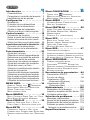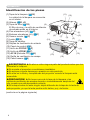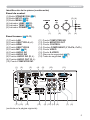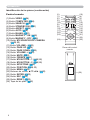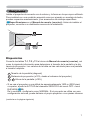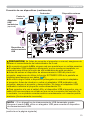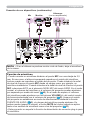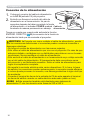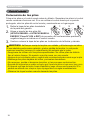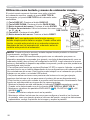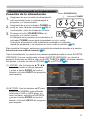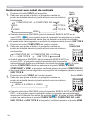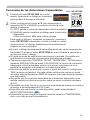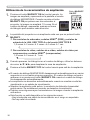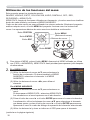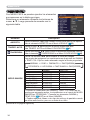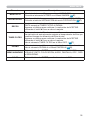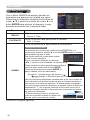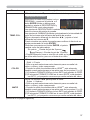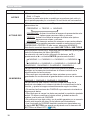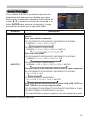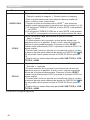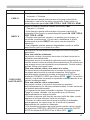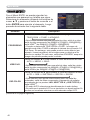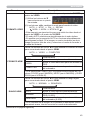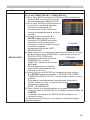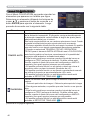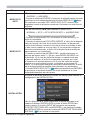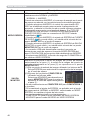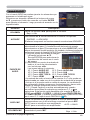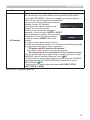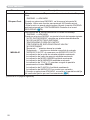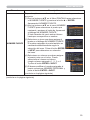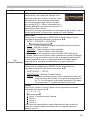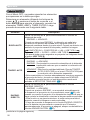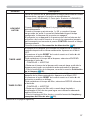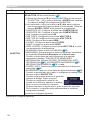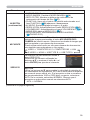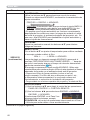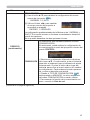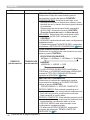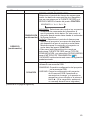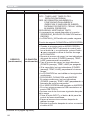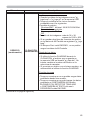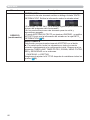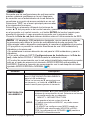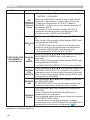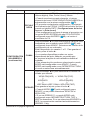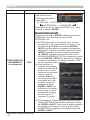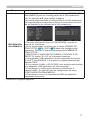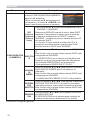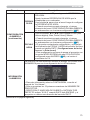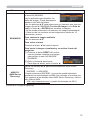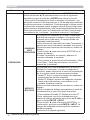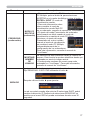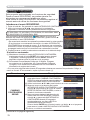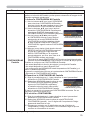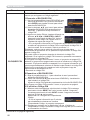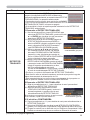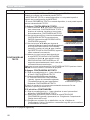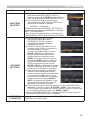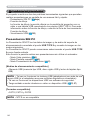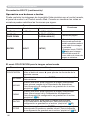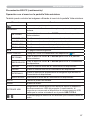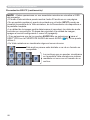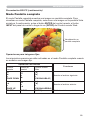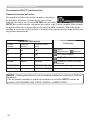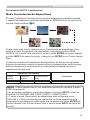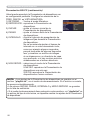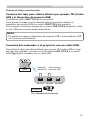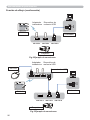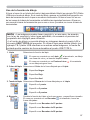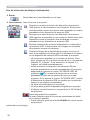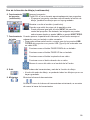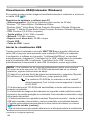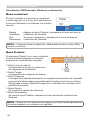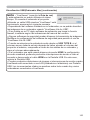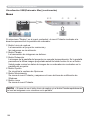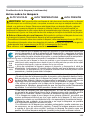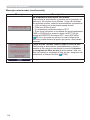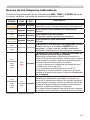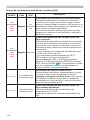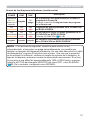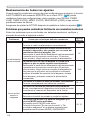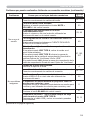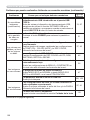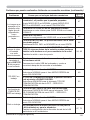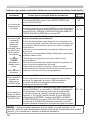Hitachi CPX3015WN Guía del usuario
- Categoría
- Proyectores
- Tipo
- Guía del usuario
Este manual también es adecuado para

1
Proyector
Manual de usuario (detallado)
Guía de funcionamiento
Gracias por adquirir este proyector.
►Antes de utilizar este producto, lea todos los manuales del
mismo. Asegúrese de leer la Guía de seguridad en primer lugar. Luego de
leerlos, consérvelos en un lugar seguro para referencia futura.
ADVERTENCIA
• La información en este manual está sujeta a modificaciones sin aviso.
• Las ilustraciones de este manual se ofrecen únicamente a modo de ejemplo.
Pueden ser ligeramente diferentes a su proyector.
• El fabricante no asume responsabilidad por errores que puedan aparecer en
este manual.
• No se permite la reproducción, la transferencia o la copia total o parcial de
este documento sin expreso consentimiento por escrito.
NOTA
Reconocimiento de marcas registradas
En este manual se utilizan varios símbolos. El significado de esos símbolos se
describe a continuación.
Sobre este manual
ADVERTENCIA
PRECAUCIÓN
Este símbolo indica información que, de ser ignorada, podría causar
lesiones personales e incluso la muerte por manipulación incorrecta.
Este símbolo indica información que, de ser ignorada, podría causar
lesiones personales e incluso la muerte por manipulación incorrecta.
Consulte las páginas escritas después de este símbolo.
CP-X2015WN/CP-X2515WN/CP-X3015WN/
CP-X4015WN/CP-WX2515WN/CP-WX3015WN
• Mac
®
es marca comercial registrada de Apple Inc.
• Windows
®
, DirectDraw
®
y Direct3D
®
son marcas comerciales registradas de Microsoft
Corporation en EE.UU. y/u otros países.
• VESA y DDC son marcas registradas de Video Electronics Standard Association.
•
HDMI, el logo HDMI y High-Definition Multimedia Interface son marcas comerciales o
marcas comerciales registradas de HDMI Licensing LLC. en Estados Unidos y en otros
países.
• Blu-ray Disc
TM
y Blu-ray
TM
son marcas comerciales de Blu-ray Disc Association.
Todas las demás marcas comerciales pertenecen a sus respectivos propietarios.
AVISO Esta entrada indica peligro de que se produzca un problema.

2
Índice
Introducción . ..............3
Características . ................3
Comprobar el contenido del paquete
..3
Identificación de las piezas ........4
Configuración . .............7
Disposición . ...................7
Conexión de sus dispositivos . ....10
Conexión de la alimentación ......16
Ajustar la tapa del adaptador . ....17
Utilización de la ranura y la traba de seguridad
. . 17
Control remoto . ...........18
Colocación de las pilas ..........18
Sobre la señal del control remoto . . 19
Cambiar la frecuencia del control remoto
. . 19
Utilización como teclado y mouse de ordenador simples
..20
Conexión/desconexión de la alimentación
..21
Conexión de la alimentación ......21
Desconexión de la alimentación . . . 22
Funcionamiento . ..........23
Ajuste del volumen . ............23
Silenciar el sonido temporalmente
.. 23
Seleccionar una señal de entrada
..24
Buscar una señal de entrada . ....25
Seleccionar una relación de aspecto
. . 26
Ajuste del elevador del proyector . . 27
Ajuste del zoom y el foco . .......
27
Utilización de la característica de ajuste automático
.. 28
Ajuste de la posición ............28
Corrección de las distorsiones trapezoidales
..29
Utilización de la característica de ampliación
..30
Dejar la pantalla congelada temporalmente
..31
Dejar la pantalla en blanco temporalmente
..31
Utilización de las funciones del menú
. . 32
MENU FACIL . .............34
ASPECTO, TRAPEZ. AUTO,
TRAPEZOIDAL
,
MODO IMAGEN, MODO ECO, INSTALACIÓN,
R
EPOS, TIMER FILTRO, IDIOMA,
M
ENÚ AVANZADO, SALIR
Menú IMAGEN . ...........36
B
RILLO
, C
ONTRASTE
, G
AMMA
, T
EMP
.
COL
., C
OLOR
,
M
ATIZ
, N
ITIDEZ
, A
CTIVAR
IRIS
, M
I
MEMORIA
Menú VISUALIZ . ..........39
ASPECTO, OVER SCAN, POSI. V, POSI. H,
F
ASE H, AMPLI H, EJECUCION AJUSTE AUTO
Menú ENTR. . .............42
PROGRESIVO, VIDEO N.R., ESP. COLOR,
F
ORMATO VIDEO, FORMATO HDMI, RANGO HDMI,
E
NTRADA COMPUTER, BLOQ. IMG., RESOLUCIÓN
Menú COLOCACION . .......46
TRAPEZ. AUTO,
TRAPEZOIDAL
,
MODO ECO AUTO, MODO ECO, INSTALACIÓN,
M
ODO ESPERA, SALIDA MONITOR
Menú AUDIO . .............49
VOLUMEN, ALTAVOZ, FUENTE DE AUDIO,
N
IVEL MIC, VOLUMEN MIC
Menú PANTALLA . .........50
IDIOMA, POS. MENÚ, EN BLANCO, ARRANQUE,
M
i Pantalla
, B
loqueo Pant.
, MENSAJE,
N
OMBRE FUENTE,
P
LANTILLA, C.C.
(Closed Caption)
Menú OPC. . ..............56
BUSCA AUTO, TRAPEZ. AUTO,
E
NCEND. DIRECTO, APAGADO AUTOM.,
T
IMER LAMP, TIMER FILTRO,
M
I BOTÓN, MI FUENTE, SERVICIO
Menú RED . ...............67
C
ONFIGURACIÓN
INALÁMBRICA
,
I
NFORMACIÓN
INALÁMBRICA
, C
ONFIGURACIÓN
ALÁMBRICA
,
INFORMACIÓN ALÁMBRICA, NOMBRE DE PROYECTOR,
M
I
IMAGEN
, A
MX
D
.
D
., P
RESENTAR
, S
ERVICIO
Menú SEGURIDAD ..........78
CAMBIAR CONTRASEÑA SEGUR,
C
ONTRASEÑA
Mi Pantalla
, BLOQUEO PIN,
D
ETECTOR TRASLADO, CONTRASEÑA MI TEXTO,
M
OSTRAR MI TEXTO, ESCRIBIR MI TEXTO,
B
LOQUEO CLONACIÓN
Herramientas de presentación
..84
Presentación SIN PC
............84
Función de dibujo . .............94
Visualización USB
(Ordenador Windows)
.........
100
Visualización USB
(Ordenador Mac) . ...........104
Mantenimiento . ..........108
Reemplazo de la lámpara .......108
Limpieza y reemplazo del filtro de aire
.110
Cuidados adicionales . ......... 112
Solución de problemas .....113
Mensajes relacionados ......... 113
Acerca de las lámparas indicadoras
.115
Restauración de todos los ajustes
.118
Problemas que pueden confundirse
fácilmente con anomalías mecánicas
.. 118
Especificaciones ..........123

3
Introducción
• Mantenga los materiales del embalaje original para reenvío posterior.
Asegúrese de utilizar los materiales de embalaje originales cuando traslade el
proyector. Tenga especial cuidado con la lente.
• El proyector puede hacer algún ruido al inclinarlo, moverlo o agitarlo debido al
movimiento de un flap que controla el flujo de aire en el interior del proyector.
Le recordamos que no se trata de ningún fallo.
NOTA
Introducción
El proyector le ofrece una amplia gama de usos mediante las características
siguientes.
Comprobar el contenido del paquete
Este proyector tiene una variedad de puertos de E/S que presumiblemente
cubrirán cualquier escena de negocios. El puerto HDMI puede soportar varios
equipos de imagen que posean interfaz digital para obtener imágenes más
claras en una pantalla.
Si introduce un dispositivo de almacenamiento USB, como por ejemplo una
memoria USB, en un puerto USB TYPE A y selecciona el puerto como la
fuente de entrada, podrá ver imágenes almacenadas en el dispositivo.
Se puede controlar y monitorear este proyector por medio de conexión LAN.
Además, puede utilizar el adaptador USB inalámbrico designado (opcional)
para establecer una conexión LAN inalámbrica.
El sistema de filtro de doble capa se espera que funcione más tiempo y que
reduzca la frecuencia de su mantenimiento.
El altavoz integrado de 16W puede ofrecer un volumen sonoro suficiente para
un espacio grande, como un aula, sin necesidad de altavoces externos.
Sírvase ver la sección Contenido del paquete del Manual de usuario
(conciso), que es un libro. Su proyector debe venir con los elementos que allí
se muestran. Póngase en contacto inmediatamente con su proveedor si observa
alguna falta.
Características
►Mantenga las piezas pequeñas fuera del alcance de
niños y mascotas. Evite su introducción en la boca. Si fuera ingerida, consulte a
un médico inmediatamente para obtener un tratamiento de emergencia.
ADVERTENCIA

4
Introducción
Identificación de las piezas
►No abra o retire ninguna parte del producto salvo que los
manuales lo indiquen.
►No someta el proyector a condiciones inestables.
►No aplique ninguna descarga o presión en este producto.
►No mire en la lente y las aperturas del proyector cuando la lámpara esté
encendida.
ADVERTENCIA
►No toque cerca de la tapa de la lámpara y las
rejillas de ventilación de escape durante o inmediatamente después del
uso, puesto que está demasiado caliente.
►No coloque sobre la lente ningún objeto diferente de la tapa de la lente de
este proyector, ya que la lente podría sufrir daños, p.ej. de fusión.
PRECAUCIÓN
(continúa en la página siguiente)
(1) Tapa de la lámpara (
108)
La unidad de la lámpara se encuentra
en el interior.
(2) Altavoz (
23, 49)
(3) Tapa del filtro (
110)
El filtro de aire y la rejilla de ventilación
de entrada están en el interior.
(4) Pies elevadores (x2) (
27)
(5) Botones elevadores (x2) (
27)
(6) Sensor remoto (
19)
(7) Lente (
112)
(8) Tapa del objetivo
(9) Rejillas de ventilación de entrada
(10) Panel de control (
5)
(11) Anillo de FOCUS (
27)
(12) Anillo de ZOOM (
27)
(13) AC IN (Entrada CA) (
16)
(14) Rejilla de ventilación de escape
(15) Panel trasero (
5)
(8)
(9)
(4)
(7)
(3)
(4)
(5)
(6)
(2)
(13)
(14)
(15)
(10)
(1)
(11)
(12)
(5)

5
Introducción
(continúa en la página siguiente)
Identificación de las piezas (continuación)
Panel trasero (
10~15)
(1) Puerto LAN
(2) Puerto USB TYPE A (x2)
(3) Puerto HDMI
(4) Puerto USB TYPE B
(5) Puerto MIC (
15)
(6) Puerto AUDIO IN1
(7) Puerto AUDIO IN2
(8) Puertos AUDIO IN3 (R, L)
(9) Puertos AUDIO OUT (R, L)
(10) Puerto COMPUTER IN1
(11) Puerto COMPUTER IN2
(12) Puerto MONITOR OUT
(13) Puerto CONTROL
(14) Puertos COMPONENT (Y,Cb/Pb, Cr/Pr)
(15) Puerto VIDEO
(16) Puerto S-VIDEO
(17) Ranura de seguridad (
17)
(18) Traba de seguridad (
17)
Panel de control
(1) Botón STANDBY/ON (
21)
(2) Botón INPUT (
24)
(3) Botón MENU (
32)
(4) Indicador LAMP (
115)
(5) Indicador TEMP (
115)
(6) Indicador POWER (
115)
(1) (3)(2) (6)
(4)(5)
AUDIO IN
1
2
3
AUDIO OUT
(11)(10)(4)(3)(2)
(5)
(8)
(16)
(7)
(9) (14)
(13)
(12)
(1)
(15) (6)
(17)

6
Introducción
Control remoto
(1) Botón VIDEO (
24)
(2) Botón COMPUTER (
24)
(3) Botón SEARCH (
25)
(4) Botón STANDBY/ON (
21)
(5) Botón ASPECT (
26)
(6) Botón AUTO (
28)
(7) Botón BLANK (
31)
(8) Botón MAGNIFY - ON (
30)
(9) Botón MAGNIFY - OFF (
30)
(10) Botón MY SOURCE/DOC.CAMERA
(
25, 59)
(11) Botón VOLUME - (
23)
(12) Botón PAGE UP (
20)
(13) Botón PAGE DOWN (
20)
(14) Botón VOLUME + (
23)
(15) Botón MUTE (
23)
(16) Botón FREEZE (
31)
(17) Botón MY BUTTON - 1 (
58, 59)
(18) Botón MY BUTTON - 2 (
58, 59)
(19) Botón KEYSTONE (
29)
(20) Botón POSITION (
28, 32)
(21) Botón MENU (
32)
(22) Botones de cursor ▲/▼/◄/► (
32)
(23) Botón ENTER (
32)
(24) Botón ESC (
32)
(25) Botón RESET (
32)
(26) Tapa de las pilas (
18)
Identificación de las piezas (continuación)
Dorso del control
remoto
(2)
(1)
(6)
(5)
(16)
(8)
(9)
(19)
(17)
(20)
(22)
(24)
(10)
(4)
(3)
(7)
(12)
(14)
(11)
(13)
(15)
(18)
(21)
(23)
(25)
(26)
VIDEO
DOC.CAMERA
KEYSTONE
ASPECT
SEARCH
BLANK
MUTE
MY BUTTON
POSITION
ESC
MENU
RESET
COMPUTER
MY SOURCE/
AUTO
MAGNIFY
PAGE
DOWN
ON
OFF
FREEZE
UP
㧗
VOLUME
ENTER

7
Configuración
(continúa en la página siguiente)
Configuración
Instale el proyector de acuerdo con el entorno y la forma en la que vaya a utilizarlo.
Para instalarlo en una condición especial como por ejemplo un montaje de techo,
pueden requerirse mantenimiento y los accesorios de montaje específicos
(
Especificaciones en el Manual de usuario (conciso)). Antes de instalar el
proyector, consulte a su distribuidor acerca de la instalación.
Disposición
Consulte las tablas T-1, T-2 y T-3 al dorso de Manual de usuario (conciso), así
como la siguiente información para determinar el tamaño de la pantalla y la dis-
tancia de proyección. Los valores de la tabla se han calculado para una pantalla
a tamaño completo.
• Si se usa el proyector a una altitud de aproximadamente 1600 m (5250 pies)
o superior, ajuste la ALTITUD del elemento SERVICIO del menú OPC. como
ELEVADA (
59).
De lo contrario, configúrelo como NORMAL. Si el proyector se utiliza con una
configuración errónea, puede dañarse el propio proyector o sus piezas internas.
a Tamaño de la pantalla (diagonal)
b Distancia de proyección (±10%, desde el extremo del proyector)
c1 , c2 Altura de la pantalla (±10%)

8
Configuración
►Instale el proyector en un lugar desde donde pueda
acceder con facilidad a la toma eléctrica. Si se produce una anomalía,
desenchufe el proyector urgentemente. De lo contrario, podría producirse una
descarga eléctrica o un incendio.
►No someta el proyector a condiciones inestables. En caso de que el
proyector se caiga o vuelque, podría producir lesiones o daños al proyector
y a los objetos circundantes. Utilizar un proyector averiado podría causar un
incendio y/o una descarga eléctrica.
• No coloque el proyector sobre superficies inestables, como planos inclinados,
lugares sometidos a vibraciones, la superficie de una mesa bamboleante o una
superficie menor que el propio proyector.
• No apoye el proyector de lado, de frente o sobre su parte trasera.
• No conecte ni coloque sobre el proyector ningún objeto, a no ser que así se
especifique en el manual.
• No utilice accesorios de montaje distintos de los especificados por el
fabricante. Lea el manual del usuario de los accesorios de montaje utilizados y
guárdelo.
• Para una instalación especial, como el montaje de techo, asegúrese de
consultar previamente a su distribuidor.
►No instale el proyector cerca de objetos inflamables o que permitan la
conducción térmica. Estos objetos, al recibir el calor del proyector, podrían
entrar en combustión o producir quemaduras.
• No coloque el proyector sobre un soporte metálico.
►No coloque el proyector donde se utilicen aceites, como aceite de
cocina o para máquinas. El aceite puede dañar el producto, causando fallos o
la caída de la posición instalada.
►No coloque el proyector en ningún lugar donde pueda humedecerse.
Humedecer el proyector o introducirle líquidos podría causar incendios,
descargas eléctricas y mal funcionamiento del proyector.
• No coloque el proyector cerca del agua (baño, cocina, piscina).
• No coloque el proyector en el exterior o al lado de la ventana.
• No coloque objetos que contengan líquidos cerca del proyector.
ADVERTENCIA
(continúa en la página siguiente)
Disposición (continuación)

9
Configuración
• Ubique el proyector de manera que evite que la luz dé directamente
sobre el sensor remoto del proyector.
•
No coloque el producto en un lugar en que puedan producirse interferencias de radio.
• Compruebe y corrija la configuración para ALTITUD de SERVICIO en el menú
OPC. de acuerdo con el entorno de uso (
59). Si el proyector se utiliza con una
configuración errónea, puede dañarse el propio proyector o sus piezas internas.
• Mantenga los objetos sensibles al calor alejados del proyector. De lo contrario,
el calor generado por el proyector podría causarles daños.
Disposición (continuación)
►Coloque el proyector en un lugar fresco y asegúrese
de que haya suficiente ventilación. En caso de que su temperatura interior
aumente demasiado, el proyector podría apagarse automáticamente o dejar de
funcionar correctamente.
Utilizar un proyector averiado podría causar un incendio y/o una descarga eléctrica.
• No coloque el proyector expuesto a la luz solar directa o cerca de objetos
calientes como calentadores.
• No coloque el proyector en un lugar donde esté en contacto directo con el aire
acondicionado o similar.
• Deje un lugar de 30 cm o más entre los laterales del proyector y otros objetos
como las paredes.
• No coloque el proyector sobre alfombras, cojines o ropa de cama.
• No tape, obstruya ni cubra de ninguna manera las rejillas de ventilación del
proyector. No coloque ningún objeto alrededor de los orificios de ventilación
del proyector que pueda ser absorbido o quedar pegado a dichos orificios.
• No coloque el proyector en lugares expuestos a campos magnéticos, ya que
esto conduciría a un mal funcionamiento de los ventiladores de refrigeración.
►Evite colocar el proyector en lugares húmedos o llenos de humo o
polvo. La colocación del proyector en esos lugares podría causar incendios,
descargas eléctricas y mal funcionamiento del proyector.
• No coloque el proyector cerca de humidificadores. Especialmente en el caso
de humidificadores ultrasónicos, el cloro y los minerales contenidos en el agua
de la espita se pulverizan y podrían depositarse en el proyector, produciendo
degradación de imágenes y otros problemas.
• No coloque el proyector en una zona con humo, en la cocina, en el pasillo o al
lado de la ventana.
PRECAUCIÓN
AVISO

10
Configuración
Conexión de sus dispositivos
Antes de conectar el proyector a un dispositivo, consulte el manual del dispositivo
para confirmar que éste puede conectarse al proyector y prepare los accesorios
requeridos como, por ejemplo, un cable de acuerdo con la señal del dispositivo.
Consulte a su distribuidor si el accesorio requerido no venía con el producto o el
accesorios está dañado.
Tras asegurarse de que el proyector y los dispositivos están apagados, realice la
conexión de acuerdo con las siguientes instrucciones. Consulte las figuras de las
siguientes páginas.
Antes de conectar el proyector a un sistema de red, asegúrese de leer también la
Guía de red.
►Utilice sólo los accesorios adecuados. De lo contrario,
podría producirse un incendio o podrían dañarse el dispositivo y el proyector.
• Utilice sólo los accesorios especificados o recomendados por el fabricante del
proyector. Puede estar regulado por alguna norma.
• No desmonte ni modifique el proyector o los accesorios.
• No utilice accesorios dañados. Tenga cuidado de no dañar los accesorios.
Coloque los cables de forma que no se pisen o se pillen.
ADVERTENCIA
►
Para un cable con núcleo en un solo un extremo, conecte
el extremo con el núcleo al proyector. Puede que lo exijan las normativas EMI.
PRECAUCIÓN
•
No encienda o apague el proyector cuando esté conectado a un
dispositivo en funcionamiento, salvo que se indique así en el manual del dispositivo.
De lo contrario podría producirse un fallo en el dispositivo o el proyector.
• La función de algunos puertos de entrada puede seleccionarse conforme a
sus necesidades. Compruebe en la siguiente ilustración la página de referencia
indicada al lado de cada puerto.
•
Tenga cuidado de no conectar erróneamente un conector a un puerto incorrecto.
De lo contrario podría producirse un fallo en el dispositivo o el proyector.
- Cuando esté realizando las conexiones, asegúrese de que la forma del
conector del cable sea la adecuada para el puerto al que lo va a conectar.
- Bsegúrese de ajustar los tornillos en los conectores con tornillos.
- Utilice los cables con clavijas rectas, no en forma de L, ya que los puertos de
entrada del proyector están empotrados.
NOTA
(continúa en la página siguiente)

11
Configuración
(continúa en la página siguiente)
• Conectar y Usar es un sistema compuesto por un ordenador, su sistema
operativo y el equipo periférico (es decir, los dispositivos de visualización). Este
proyector es compatible con VESA DDC 2B. Conectar y Usar se puede utilizar
conectando este proyector a un ordenador que sea compatible con VESA DDC
(canal de datos de visualización).
- Aproveche esta característica conectando un cable de ordenador al puerto
COMPUTER IN1 (compatible con DDC 2B). Es probable que la función
Conectar y Usar no funcione correctamente si se intenta realizar cualquier
otro tipo de conexión.
- Utilice los controladores estándar en su ordenador puesto que este proyector
es un monitor Conectar y Usar.
Acerca de la función Conectar y Usar
Conexión de sus dispositivos (continuación)

12
Confi guración
(continúa en la página siguiente)
Conexión de sus dispositivos (continuación)
• Antes de conectar el proyector a un ordenador, consulte el manual
del ordenador y compruebe la compatibilidad del nivel de señal, los métodos
de sincronización y la resolución de la pantalla al proyector.
- Algunas señales pueden necesitar un adaptador para introducir este proyector.
- Algunos ordenadores poseen modos múltiples de visualización de pantalla que
pueden incluir algunas señales que no sean compatibles con este proyector.
- Aunque el proyector puede mostrar señales con una resolución máxima UXGA
(1600x1200), la señal será convertida a la resolución del panel del proyector
antes de ser exhibida. Se logrará un mejor rendimiento de la visualización si las
resoluciones de la señal de entrada y del panel del proyector son idénticas.
• Si conecta este proyector y un ordenador portátil, necesita reproducir la pantalla
en un monitor externo o reproducir simultáneamente en una pantalla interna y un
monitor externo. Consulte la confi guración en el manual del ordenador.
• Dependiendo de la señal de entrada, la función de ajuste automático de este
proyector puede llevar tiempo y tal vez no funcione correctamente.
- Observe que una señal de sincronización compuesta o una señal de
sincronización en verde podría confundir la función de ajuste automático de
este proyector (
28).
- Si la función de ajuste automático no funciona correctamente, tal vez no vea
el cuadro de diálogo para ajustar la resolución de la pantalla. En ese caso,
utilice un dispositivo de visualización externo. Podría ver el cuadro de diálogo
y confi gurar una resolución de pantalla adecuada.
NOTA
AUDIO IN
1
2
3
AUDIO OUT
Ordenador

13
Confi guración
Conexión de sus dispositivos (continuación)
(continúa en la página siguiente)
• Si un dispositivo de almacenamiento USB demasiado grande
bloquea el puerto LAN, utilice un alargador USB para conectar el dispositivo
de almacenamiento USB.
NOTA
► Antes de conectar el proyector a una red, asegúrese de
obtener el consentimiento del administrador de la red.
►No conecte el puerto LAN a ninguna red que pueda tener un voltaje excesivo.
►El adaptador USB inalámbrico designado, que se vende por separado, es
necesario para utilizar la función de red inalámbrica de este proyector.
►Antes de extraer el dispositivo de almacenamiento USB del puerto del
proyector, asegúrese de utilizar la función EXTRAER USB de la pantalla en
miniatura para asegurar sus datos (
87).
►No utilice ningún cable o dispositivo prolongador al conectar el adaptador
al proyector. Antes de introducir o retirar el adaptador USB inalámbrico del
proyector, apague el proyector y desenchúfelo. No toque el adaptador USB
inalámbrico mientras el proyector recibe alimentación CA.
►Para conectar a la vez el cable LAN y el dispositivo USB al proyector, use un
cable LAN que sea plano en el lado en que se ve la conexión del enchufe. De
lo contrario, no se podrán conectar ambos correctamente o el conector podría
averiarse (funcionamiento incorrecto).
PRECAUCIÓN
Dispositivo de
almacenamiento
USB
AUDIO IN
1
2
3
AUDIO OUT
Ordenador
Dispositivo externo
Punto de
acceso
Adaptador
USB
inalámbrico
(opcional)

14
Confi guración
• El puerto HDMI de este modelo es compatible con HDCP (Protección
de Contenido Digital de Banda Ancha) y, por tanto, puede producir una señal
de video a partir de reproductores de DVD compatibles con HDCP o similares.
- HDMI es compatible con las siguientes señales.
Señal de video: 480i@60, 480p@60, 576i@50, 576p@50, 720p@50/60,
1080i@50/60, 1080p@50/60
Señal de audio: Formato PCM Lineal
Frecuencia de muestreo MPC lineal 48kHz / 44,1kHz / 32kHz
- Se puede conectar este proyector a otro equipo que tenga conector
HDMI
TM
, pero con algunos equiposes posible que el proyector no funcione
correctamente, puede ser que no haya video.
- Asegúrese de utilizar un cable HDMI
TM
que tenga el logotipo de HDMI
TM
.
- Use un cable HDMI
TM
con certifi cado de Categoría 2 para el acceso de la
señal 1080p@50/60 al proyector.
- Cuando el proyector esté conectado con un dispositivo con un conector de
DVI, utilice un cable de DVI a HDMI
TM
para conectarlo a la entrada de HDMI.
NOTA
Conexión de sus dispositivos (continuación)
(continúa en la página siguiente)
AUDIO IN
1
2
3
AUDIO OUT
Reproductor de VCR/DVD/Blu-ray Disc
TM

15
Confi guración
Conexión de sus dispositivos (continuación)
Monitor
AUDIO IN
1
2
3
AUDIO OUT
Altavoces
(con un amplifi cador)
Mic
• Si en el altavoz se produce mucho ruido de fondo, aleje el micrófono
de lo mismo.
NOTA
•
Puede conectar un micrófono dinámico al puerto MIC con una clavija de 3,5
mm. En ese caso, el altavoz incorporado reproduce el sonido del micrófono,
incluso cuando se reproduce el sonido del proyector. Puede introducir la señal
de nivel de línea en el puerto MIC desde un equipo como, por ejemplo, un
micrófono inalámbrico. Cuando introduzca la señal de nivel de línea en el puerto
MIC, seleccione ALTO en el elemento NIVEL MIC del menú AUDIO. En el modo
normal, el volumen del micrófono y el volumen del proyector pueden ajustarse
por separado por medio del menú (
49). En el modo de espera, el volumen
del micrófono puede ajustarse con los botones VOLUME +/- del control remoto
de forma sincronizada con el volumen del proyector (
23). Aunque el sonido
del proyector se establezca en modo de silenciamiento mediante la función
FUENTE DE AUDIO (49), el volumen del micrófono puede ajustarse. En
ambos modos (espera o normal), el botón MUTE del control remoto se aplica
tanto a los sonidos del micrófono como a los del proyector (
23).
• Este proyector no soporta la función de alimentación de conexión plug-in para
el micrófono.
Función de micrófono

16
Configuración
Conexión de la alimentación
1.
Coloque el conector del cable de alimentación
en la AC IN (entrada CA) del proyector.
2.
Enchufe con firmeza el enchufe del cable de
alimentación en el tomacorriente. Un par de
segundos después de haber conectado la fuente
de alimentación, el indicador POWER quedará
iluminado de manera permanente en naranja.
►Conecte con sumo cuidado el cable de alimentación, puesto
que las conexiones defectuosas o incorrectas pueden ocasionar incendios o
descargas eléctricas.
• No toque el cordón de alimentación con las manos mojadas.
• Sólo utilice el cable de alimentación que vino con el proyector. En caso de que
estuviera dañado, contáctese con su distribuidor para obtener uno en buenas
condiciones. Nunca modifique el cable de alimentación.
• Sólo enchufe el cable de alimentación a un tomacorriente cuyo voltaje coincida
con el del cable de alimentación. El tomacorriente debe encontrarse cerca
del proyector y ser fácilmente accesible. Retire el cable de alimentación para
lograr una separación completa.
• No reparta la corriente eléctrica entre varios dispositivos. Si lo hace, la toma
de salida y los conectores pueden sobrecargarse, la conexión puede aflojarse
o incluso puede provocar un incendio, una descarga eléctrica o algún otro tipo
de accidente.
• Conecte el terminal de tierra de la entrada de CA de este aparato al terminal
de tierra del edificio usando un cable eléctrico adecuado (cable en haz).
ADVERTENCIA
Tenga en cuanta que cuando esté activada la función
ENCEND. DIRECTO (
56) la conexión de la fuente de
alimentación hará que se encienda el proyector.
►Este proyector también está diseñado para sistemas de
alimentación IT con una tensión entre fases de 220 a 240 V.
AVISO
Cable de
alimentación
AC IN

17
Utilización de la ranura y la traba de seguridad
Puede colocarse una cadena o cable
antirrobo disponible comercialmente a la
barra traba de seguridad del proyector.
Consulte la fi gura para seleccionar una
cadena o cable antirrobo.
Además, este producto tiene la ranura de
seguridad para el bloqueo Kensington.
Para obtener detalles, consulte el manual
de la herramienta de seguridad.
►No utilice la ranura o la traba de seguridad para evitar que se
caiga el proyector, puesto que no están diseñados para eso.
ADVERTENCIA
►No coloque la cadena o el cable antirrobo cerca de las rejillas
de ventilación de escape. Podría recalentarse.
PRECAUCIÓN
• La ranura y la traba de seguridad no representan medidas completas
para prevenir robos. Están destinadas para ser usadas como medidas de
prevención antirrobo complementarias.
NOTA
Confi guración
Ajustar la tapa del adaptador
1.
Afl oje el tornillo (marcado con un
triángulo) de la parte inferior izquierda
del puerto USB TYPE A.
2.
Introduzca el saliente de la tapa
en el orifi cio de la parte superior
derecha del puerto USB TYPE A en
la dirección mostrada por la fl echa.
Use la tapa del adaptador facilitada para
evitar que el adaptador USB inalámbrico
se suelte fácilmente.
3.
Alinee los orifi cios de los tornillos del
proyector y de la tapa. A continuación,
introduzca en el orifi cio el tornillo
extraído del proyector y apriételo.
►Mantenga las piezas pequeñas fuera del alcance de niños y
mascotas. Evite su introducción en la boca.
ADVERTENCIA
Saliente
2
1
3
Ranura de seguridad
Cadena o cable
antirrobo
Traba de seguridad
20.3mm
17.5mm
11.7mm

18
Control remoto
Control remoto
Colocación de las pilas
Coloque las pilas en el control remoto antes de utilizarlo. Reemplace las pilas si el control
remoto comienza a funcionar mal. Si no va a utilizar el control remoto por un periodo
prolongado, retire las pilas del control remoto y consérvelas en un lugar seguro.
1.
Retire la tapa de las pilas tomándola
de la parte del gancho.
2.
Alinee e inserte las dos pilas AA
(HITACHI MAXELL ó HITACHI MAXELL
ENERGY, Pieza Nº LR6 ó R6P) de acuerdo con sus terminales positivos y
negativos según se indica en el control remoto.
3.
Vuelva a colocar la tapa de las pilas en la dirección de la flecha y ciérrela.
►
Siempre manipule las pilas con cuidado y utilícelas según se indica.
El uso indebido puede causar explosión, grieta o pérdida de las pilas, lo cual puede
ocasionar incendios, lesiones y/o contaminación del ambiente que lo rodea.
• Asegúrese de utilizar sólo las pilas especificadas. No utilice pilas de distinto
tipo al mismo tiempo. No mezcle una pila nueva con una usada.
•
Asegúrese de que los terminales positivos y negativos estén correctamente alineados cuando cargue las pilas.
• Mantenga las pilas alejadas de niños y animales domésticos.
• No recargue, suelde ni desarme las pilas, ni les provoque cortocircuitos.
•
No permita que las pilas entren en contacto con fuego o agua. Conserve las pilas en un lugar oscuro, fresco y seco.
•
Si observa una fuga de la pila, limpie la pérdida y luego coloque una nueva pila. Si la
pérdida se adhiere a su cuerpo o ropa, enjuague bien con agua inmediatamente.
• Observe las leyes locales cuando descarte las pilas.
ADVERTENCIA
213

19
Control remoto
Sobre la señal del control remoto
El control remoto funciona con el sensor remoto del proyector.
Este proyector posee un sensor remoto en el frente.
El sensor detecta la señal dentro del siguiente alcance
cuando el sensor está activo:
60 grados (30 grados a la izquierda y a la derecha del
sensor) dentro de los 3 metros circundantes.
• La señal del control remoto reflejada en la pantalla o similar puede estar disponible.
Si resulta difícil enviar la señal al sensor directamente, intente hacer que le señal se refleje.
• El control remoto utiliza luz infrarroja para enviar señales al proyector (LED
clase 1), de modo que debe asegurarse de usar el control remoto en un área
sin obstáculos que puedan bloquear las señal del control remoto al proyector.
• Es posible que el control remoto no funcione correctamente si el sensor
remoto del proyector se ve afectado por una luz fuerte (como la luz solar
directa) o una luz a muy corta distancia (como una lámpara fluorescente
invertida). Ajuste la posición del proyector de modo que evite esas luces.
NOTA
(Aprox.)
Cambiar la frecuencia del control remoto
El control remoto accesorio tiene dos opciones de frecuencia
de señal Modo 1: NORMAL y Modo 2: ALTA. Si en control
remoto no funciona correctamente, intente cambiar la
frecuencia de la señal.
Para ajustar el Modo, mantenga presionada la combinación
de dos botones presentada abajo simultáneamente por 3
segundos aproximadamente.
(1) Ajuste al Modo 1:NORMAL... Botones VOLUME- y RESET
(2) Ajuste al Modo 2:ALTA... Botones MAGNIFY OFF y ESC
Recuerde que debe configurar FREC REMOTO en el
elemento SERVICIO del menú OPC. (
61) del proyector que
será controlado debe estar configurado en el mismo modo
que el control remoto.
(1)
(2)
VIDEO
DOC.CAMERA
KEYSTONE
ASPECT
SEARCH
BLANK
MUTE
MY BUTTON
POSITION
ESC
MENU
RESET
COMPUTER
MY SOURCE/
AUTO
MAGNIFY
PAGE
DOWN
ON
OFF
FREEZE
UP
㧗
VOLUME
ENTER

20
Control remoto
Utilización como teclado y mouse de ordenador simples
El control remoto accesorio funciona como ratón y teclado
del ordenador sencillos, cuando el puerto USB TYPE B
del proyector y el puerto USB TYPE A del ordenador están
conectados.
(1) Tecla PAGE UP: Presione el botón PAGE UP.
(2) Tecla PAGE DOWN: Presione el botón PAGE DOWN.
(3)
Botón izquierdo del mouse
: Presione el botón ENTER.
(4) Puntero de movimiento: Utilice los botones de cursor
▲, ▼, ◄ y ►.
(5) Tecla ESC: Presione el botón ESC.
(6) Botón derecho del mouse: Presione el botón RESET.
►
El uso inadecuado de la función mouse y
teclado simples podría dañar su equipo. Cuando utilice esta
función, conecte este producto a un ordenador solamente.
Asegúrese de leer los manuales del ordenador antes de
conectar este producto al ordenador.
AVISO
NOTA
Cuando la función mouse y teclado simples de este producto no funciona
correctamente, verifique lo siguiente.
• Cuando un cable USB conecta este proyector con un ordenador que posee un
dispositivo apuntador incorporado (por ejemplo, una bola de desplazamiento) como un
ordenador portátil, abra el menú de configuración de BIOS, luego seleccione el mouse
externo y deshabilite el dispositivo apuntador incorporado, puesto que éste puede tener
prioridad para esta función.
• Para utilizar esta función se requiere Windows XP SP3 o superior. Además, es posible
que esta función no se habilite dependiendo de las configuraciones del ordenador y de
los controladores del mouse. Esta función puede trabajar con el ordenador que puedan
trabajar con un ratón o un teclado USB normal.
• No puede realizar acciones como presionar dos botones a la vez (por ejemplo,
presionar dos botones a la vez para mover el puntero del mouse diagonalmente).
• Esta función se activa sólo cuando el proyector está funcionando correctamente. Esta
función no está disponible en ninguno de los casos siguientes:
- Mientras la lámpara se está calentando (el indicador POWER parpadea en verde).
- Cuando se ha seleccionado uno de los puertos USB TYPE A o USB TYPE B.
- Mientras se visualizan las pantallas EN BLANCO
(
50), PLANTILLA (54) o MI
IMAGEN
(
75).
- Cuando se visualiza cualquier menú en la pantalla.
- Mientras se utilizan los botones de cursor para configurar el sonido o las funciones
de pantalla, como por ejemplo ajustar el volumen del sonido, corregir las distorsiones
trapezoidales, corregir la posición de la imagen y ampliar la pantalla.
(1)
(3)
(5)
(2)
(4)
(6)
VIDEO
DOC.CAMERA
KEYSTONE
ASPECT
SEARCH
BLANK
MUTE
MY BUTTON
POSITION
ESC
MENU
RESET
COMPUTER
MY SOURCE/
AUTO
MAGNIFY
PAGE
DOWN
ON
OFF
FREEZE
UP
㧗
VOLUME
ENTER
puerto
USB TYPE B

21
Conexión/desconexión de la alimentación
1.
Asegúrese de que el cable de alimentación
esté conectado firme y correctamente al
proyector y el tomacorriente.
Conexión de la alimentación
2.
Asegúrese de que el indicador POWER se
pone en color naranja constante (
115). A
continuación, retire de la tapa de la lente.
3.
Presione el botón STANDBY/ON en el
proyector o el control remoto.
La lámpara de proyección se encenderá y el
indicador POWER comenzará a parpadear en color verde.
Cuando la alimentación esté totalmente conectada, el indicador
dejará de parpadear y se iluminará en color verde constante (
115).
Conexión/desconexión de la alimentación
Para visualizar la imagen, seleccione una señal de entrada de acuerdo a la sección
Seleccionar una señal de entrada (
24).
Tras la inicialización, se mostrará de manera predeterminada el menú AJUSTES
INICIALES. Una vez configurado el menú AJUSTES INICIALES, no volverá a
aparecer hasta que se lleve a cabo un AJUST FABRICA (
66). Si desea cambiar
los ajustes, consulte los menús IDIOMA (
50) y ALTITUD (59).
(1) IDIOMA: Use los botones ▲/▼/◄/►
para seleccionar el idioma deseado
y pulse el botón ENTER del control
remoto o el botón INPUT del proyector
para aceptar.
(2) ALTITUD: Use los botones ▲/▼ para
seleccionar NORMAL para altitudes
inferiores a 1600 m (5250 pies); en
caso contrario, seleccione ELEVADA
y pulse el botón ENTER del control
remoto o el botón INPUT del proyector
para aceptar.
VIDE
O
DOC.CAMERA
KEYSTO
NE
ASPECT
SEARC
H
BLAN
K
MUT
E
MY BU
TTON
POSI
TIO
N
ES
C
MENU
RESET
COMPUTER
MY SO
URCE
/
AUTO
MAG
N
IFY
PAG
E
DOWN
ON
OF
F
FREEZE
UP
㧗
VOLUME
ENTER
Botón STANDBY/ON
Indicador POWER

22
Conexión/desconexión de la alimentación
►Se emite una luz fuerte cuando la alimentación del proyector
está conectada. No mire en la lente del proyector ni dentro del proyector a través
de ninguna de sus aberturas.
►
No toque cerca de la tapa de la lámpara y las rejillas de ventilación de escape
durante o inmediatamente después del uso, puesto que está demasiado caliente.
ADVERTENCIA
1.
Presione el botón STANDBY/ON en el proyector o el control remoto. Aparecerá
en la pantalla el mensaje "¿Desconectar?" por 5 segundos aproximadamente.
Desconexión de la alimentación
2.
Presione el botón STANDBY/ON nuevamente mientras aparece el mensaje.
La lámpara de proyección se apagará y el indicador POWER comenzará
a parpadear en color anaranjado. A continuación, el indicador POWER
dejará de parpadear y se iluminará en color anaranjado constante cuando la
lámpara se enfríe por completo (
115).
3.
Coloque la tapa del objetivo después de que el indicador POWER esté
iluminado de manera permanente en naranja.
No encienda el proyector por 10 minutos o más luego de apagarlo. Además, no
apague el proyector inmediatamente después de encenderlo. Este tipo de acciones
puede causar fallos en la lámpara o reducir el ciclo de vida de algunas piezas,
incluida la lámpara.
• Conecte y desconecte la alimentación en orden correcto. Encienda el
proyector antes que los dispositivos conectados.
• Este proyector posee una función que puede conectar/desconectar
automáticamente su propia alimentación. Consulte los elementos ENCEND.
DIRECTO (
56) y APAGADO AUTOM. del menú OPC. (57).
NOTA

23
Funcionamiento
Funcionamiento
1.
Ajuste del volumen
Utilice los botones de VOLUME+/VOLUME- para ajustar el volumen.
Aparecerá un diálogo en la pantalla para ayudarlo a ajustar el
volumen.
Incluso si usted no realiza ninguna acción, el diálogo
desaparecerá automáticamente después de unos segundos.
1.
Presione el botón MUTE del control remoto.
Aparecerá un diálogo en la pantalla indicándole que se ha
silenciado el sonido.
Para restaurar el sonido, presione el botón MUTE, VOLUME+
o el VOLUME-. Incluso si usted no realiza ninguna acción,
el diálogo desaparecerá automáticamente después de unos
segundos.
Silenciar el sonido temporalmente
● Cuando selecciona para el puerto de entrada de imagen actual, el sonido
permanece silenciado constantemente. Vea el elemento FUENTE DE AUDIO
del menú AUDIO (
49).
● C.C. (Closed Caption: subtítulos ocultos) se activa automáticamente cuando
se silencia el sonido y se reciben las señales de entrada que contienen C.C.
Esta función está disponible sólo cuando la señal es NTSC para VIDEO o
S-VIDEO, o 480i@60 para COMPUTER IN1 o COMPUTER IN2, y cuando se
selecciona AUTO para MOSTRAR en el menú C.C. bajo el menú PANTALLA
(
55).
●
Cuando selecciona para el puerto de entrada de imagen actual, el ajuste de
volumen es desactivado. Vea el elemento FUENTE DE AUDIO del menú AUDIO
(
49).
● Incluso si el proyector está en estado de espera, el volumen puede ajustarse
cuando se dan las siguientes condiciones:
- Se selecciona una opción diferente de
para ESPERA SALIDA AUDIO en
el elemento FUENTE DE AUDIO del menú AUDIO
(
49).
-
Se selecciona NORMAL para el elemento MODO ESPERA en el menú COLOCA-
CION
(48).
● En el modo de espera, el volumen del micrófono puede ajustarse con los
botones VOLUME +/- del control remoto de forma sincronizada con el
volumen del proyector.
Botón VOLUME+/-
Botón MUTE
VIDEO
DOC.CAMERA
KEYSTONE
ASPECT
SEARCH
BLANK
MUTE
MY BUTTON
COMPUTER
MY SOURCE/
AUTO
MAGNIFY
PAGE
DOWN
ON
OFF
FREEZE
UP
㧗
VOLUME
VIDEO
DOC.CAMERA
KEYSTONE
ASPECT
SEARCH
BLANK
MUTE
MY BUTTON
COMPUTER
MY SOURCE/
AUTO
MAGNIFY
PAGE
DOWN
ON
OFF
FREEZE
UP
㧗
VOLUME

24
Funcionamiento
1.
Presione el botón INPUT del proyector.
Cada vez que pulse el botón, el proyector cambia su
puerto de entrada desde el puerto actual como se indica a
continuación.
Seleccionar una señal de entrada
● Cuando seleccione ENCEND. para el elemento BUSCA AUTO en el
menú OPC. (
56), el proyector seguirá revisando los puertos en el orden
mencionado repetidamente hasta que se detecte una señal de entrada.
●
Se puede tardar varios segundos en proyectar las imágenes desde el puerto USB TYPE B
.
COMPUTER IN1 COMPUTER IN2 LAN
VIDEO USB TYPE A
S-VIDEO USB TYPE B
HDMI
Botón VIDEO
VIDEO
DOC.CAMERA
KEYSTONE
ASPECT
SEARCH
BLANK
MUTE
MY BUTTON
COMPUTER
MY SOURCE/
AUTO
MAGNIFY
PAGE
DOWN
ON
OFF
FREEZE
UP
㧗
VOLUME
Botón
COMPUTER
VIDEO
DOC.CAMERA
KEYSTONE
ASPECT
SEARCH
BLANK
MUTE
MY BUTTON
COMPUTER
MY SOURCE/
AUTO
MAGNIFY
PAGE
DOWN
ON
OFF
FREEZE
UP
㧗
VOLUME
1.
Presione el botón VIDEO del control remoto.
Cada vez que pulse el botón, el proyector cambia su
puerto de entrada desde el puerto actual como se indica a
continuación.
● Cuando seleccione ENCEND. para el elemento BUSCA AUTO en el menú
OPC., el proyector seguirá revisando todos los puertos secuencialmente
hasta que se detecte una señal de entrada (
56). Si pulsa el botón VIDEO
cuando se selecciona el puerto COMPUTER IN1, COMPUTER IN2, LAN,
USB TYPE A o USB TYPE B el proyector verificará primero el puerto HDMI.
1.
Presione el botón COMPUTER del control remoto.
Cada vez que pulse el botón, el proyector cambia su
puerto de entrada desde el puerto actual como se indica a
continuación.
●
Cuando seleccione ENCEND. para el elemento BUSCA AUTO en
el menú OPC., el proyector seguirá revisando todos los puertos
secuencialmente hasta que se detecte una señal de entrada (
56). Si pulsa
el botón COMPUTER cuando se selecciona el puerto VIDEO, S-VIDEO,
COMPONENT o HDMI, el proyector verificará primero el puerto COMPUTER IN1.
● Se puede tardar varios segundos en proyectar las imágenes desde el puerto
USB TYPE B.
COMPUTER IN1 COMPUTER IN2 LAN
USB TYPE B
USB TYPE A
HDMI S-VIDEO VIDEO
Botón
INPUT

25
Funcionamiento
Botón MY SOURCE /
DOC. CAMERA
VIDEO
DOC.CAMERA
KEYSTONE
ASPECT
SEARCH
BLANK
MUTE
MY BUTTON
COMPUTER
MY SOURCE/
AUTO
MAGNIFY
PAGE
DOWN
ON
OFF
FREEZE
UP
㧗
VOLUME
1.
Presione el botón MY SOURCE / DOC. CAMERA del
control remoto. La señal de entrada cambiará por la que
usted haya establecido como MI FUENTE (
59).
● Esta función podrá utilizarse también para cámara de documentos.
Seleccione el puerto de entrada al que haya conectado la cámara
de documentos.
Seleccionar una señal de entrada (continuación)
1.
Presione el botón SEARCH del control remoto.
El proyector comenzará a revisar sus puertos de entrada, como
se indica a continuación, para encontrar señales de entrada.
Cuando se detecte una entrada, el proyector dejará de buscar
y exhibirá la imagen. Si no detecta ninguna señal, el proyector
volverá al estado seleccionado antes de la operación.
Buscar una señal de entrada
●
Cuando seleccione ENCEND. para el elemento BUSCA AUTO en el menú OPC.
(56),
el proyector seguirá revisando los puertos en el orden mencionado
repetidamente hasta que se detecte una señal de entrada.
●
Se puede tardar varios segundos en proyectar las imágenes desde el puerto
USB TYPE B.
COMPUTER IN1 COMPUTER IN2 LAN
VIDEO USB TYPE A
S-VIDEO USB TYPE B
HDMI
Botón SEARCH
VIDEO
DOC.CAMERA
KEYSTONE
ASPECT
SEARCH
BLANK
MUTE
MY BUTTON
COMPUTER
MY SOURCE/
AUTO
MAGNIFY
PAGE
DOWN
ON
OFF
FREEZE
UP
㧗
VOLUME

26
Funcionamiento
1.
Presione el botón ASPECT del control remoto.
Cada vez que pulsa el botón, el proyector cambia el modo
para la relación de aspecto sucesivamente.
Seleccionar una relación de aspecto
●
El botón ASPECT no funciona cuando no se ingresa ninguna señal adecuada.
● El modo NORMAL mantiene la configuración de relación de aspecto original.
● La pantalla se oscurecerá un segundo mientras cambia el ASPECTO, pero
no se trata de mal funcionamiento.
Para una señal de ordenador
CP-X2015WN/CP-X2515WN/CP-X3015WN/CP-X4015WN:
NORMAL
4:3
16:9
16:10
CP-WX2515WN/CP-WX3015WN:
NORMAL
4:3
16:9
16:10
NATIVO
Para una señal de video, señal de s-video o señal de video componente
CP-X2015WN/CP-X2515WN/CP-X3015WN/CP-X4015WN:
4:3
16:9
14:9
CP-WX2515WN/CP-WX3015WN:
4:3
16:9
16:10
14:9
NATIVO
Para una señal de entrada desde el puerto LAN, USB TYPE A o
USB TYPE B, o si no hay ninguna señal
CP-X2015WN/CP-X2515WN/CP-X3015WN/CP-X4015WN: 4:3 (fijo)
CP-WX2515WN/CP-WX3015WN: 16:10 (fijo)
Para una señal HDMI
TM
CP-X2015WN/CP-X2515WN/CP-X3015WN/CP-X4015WN:
NORMAL
4:3
16:9
16:10
14:9
CP-WX2515WN/CP-WX3015WN:
NORMAL
4:3
16:9
16:10
14:9
NATIVO
Botón ASPECT
VIDEO
DOC.CAMERA
KEYSTONE
ASPECT
SEARCH
BLANK
MUTE
MY BUTTON
COMPUTER
MY SOURCE/
AUTO
MAGNIFY
PAGE
DOWN
ON
OFF
FREEZE
UP
㧗
VOLUME

27
Funcionamiento
►No manipule los botones elevadores sin sostener el
proyector, puesto que el proyector podría caerse.
►No incline el proyector que no sea para elevar el frente dentro de los 14
grados utilizando los pies de ajuste. Una inclinación del proyector que exceda
la restricción podría causar mal funcionamiento o acortar la duración de los
consumibles o del propio proyector.
PRECAUCIÓN
Ajuste del elevador del proyector
Cuando el lugar donde coloca el proyector es
ligeramente irregular a la izquierda o la derecha,
utilice los pies elevadores para colocar el proyector
horizontalmente.
El uso de los pies también puede inclinar el proyector
para proyectar con un ángulo adecuado a la pantalla,
elevando la parte frontal del proyector dentro de 14
grados.
Este proyector cuenta con 2 pies elevadores y 2 botones
elevadores. Un pie elevador se puede ajustar mientras
empuja el botón elevador que está del mismo lado.
1.
Mientras sostiene el proyector, presione los
botones elevadores hacia arriba para soltar los pies
elevadores.
2.
Ubique el lado frontal del proyector a la altura
deseada.
3.
Suelte los botones elevadores para trabar los pies
elevadores.
4.
Luego de asegurarse de que los pies elevadores
estén trabados, coloque el proyector con suavidad.
5.
De ser necesario, se pueden girar los pies
elevadores manualmente para hacer ajustes más
precisos. Sostenga el proyector cuando gire los pies.
1.
Utilice el anillo del ZOOM para ajustar el
tamaño de la pantalla.
2.
Utilice el anillo del FOCUS para enfocar
la imagen.
Ajuste del zoom y el foco
Anillo de FOCUS
Anillo de ZOOM
14°
Para soltar un pie
elevador, presione
el botón elevador
del mismo lado.
Para
ajustar con
precisión,
gire el pie.

28
Funcionamiento
1.
Presione el botón POSITION del control remoto cuando no se
indique ningún menú.
La indicación "POSICIÓN" aparecerá en la pantalla.
Ajuste de la posición
2.
Utilice los botones de cursor ▲/▼/◄/► para ajustar la posición de
la imagen.
Cuando desee restablecer la operación, presione el botón RESET
del control remoto durante la operación.
Presione el botón POSITION nuevamente para completar la
operación. Incluso si usted no realiza ninguna acción, el diálogo
desaparecerá automáticamente después de unos segundos.
● Cuando esta función se ejecuta en una señal de vídeo o s-video, es posible que
aparezca una imagen como una línea adicional fuera de la imagen.
●
Cuando realice esta función en una señal de vídeo, s-video, o señal de vídeo de
componentes, el margen de ajuste dependerá del ajuste de OVER SCAN del menú
VISUALIZ (
40). Cuando OVER SCAN esté ajustado a 10, no será posible ajustar.
● Si presiona el botón POSITION cuando se indica un menú en la pantalla, la
imagen exhibida no se mueve de su posición pero el menú sí lo hace.
●
Esta función no estará disponible para LAN, USB TYPE A, USB TYPE B o HDMI.
1.
Presione el botón AUTO del control remoto.
Al presionar este botón, se realiza lo siguiente.
Utilización de la característica de ajuste automático
Para una señal de ordenador
La posición vertical, la posición horizontal y la fase horizontal se
ajustarán automáticamente a las predeterminadas.
Asegúrese de que la ventana de aplicación esté configurada
a su tamaño máximo antes de utilizar esta característica. Es
posible que una imagen oscura esté ajustada incorrectamente.
Cuando realice ajustes, utilice una imagen clara.
Para una señal de video y una señal de s-video
Se seleccionará automáticamente el formato de video que mejor se adapte para
la señal de entrada respectiva. Esta función está disponible únicamente cuando
se selecciona AUTO para el elemento FORMATO VIDEO en el menú ENTR.
(
43). La posición vertical y la posición horizontal se ajustarán automáticamente
a los valores predeterminados.
●
La operación de ajuste automático requerirá aproximadamente 10 segundos. Tenga en
cuenta, además, que es posible que no funcione adecuadamente con alguna entrada.
● Cuando se lleva a cabo esta función para una señal de video, es posible que
aparezca una línea adicional fuera de la imagen.
● Cuando se realiza esta función para una señal de ordenador, puede aparecer un
marco negro en el borde de la pantalla, dependiendo del modelo de ordenador.
● Los elementos ajustados mediante esta función pueden variar cuando se
selecciona PRECISO o APAGADO para el elemento AJUSTE AUTO del elemento
SERVICIO del menú OPC. (
60).
Para una señal de video componente
La posición vertical y la posición horizontal se ajustarán automáticamente a los
valores predeterminados. La fase horizontal se ajustará automáticamente.
Botón POSITION
POSITION
ESC
MENU
RESET
ENTER
Botón AUTO
VIDEO
DOC.CAMERA
KEYSTONE
ASPECT
SEARCH
BLANK
MUTE
MY BUTTON
COMPUTER
MY SOURCE/
AUTO
MAGNIFY
PAGE
DOWN
ON
OFF
FREEZE
UP
㧗
VOLUME

29
Funcionamiento
1.
Presione el botón KEYSTONE del control
remoto. Aparecerá un diálogo en la pantalla
para ayudarlo a corregir la distorsión.
Corrección de las distorsiones trapezoidales
2.
Utilice los botones de cursor ▲/▼ para seleccionar la
operación AUTO o MANUAL y presione el botón ► para
realizar lo siguiente.
(1)
AUTO ejecuta la corrección trapezoidal vertical automática.
(2)
MANUAL permite visualizar un diálogo para la corrección
trapezoidal.
Utilice los botones ◄/► para realizar ajustes.
● El menú o diálogo desaparecerá automáticamente tras varios segundos de
inactividad. Al pulsar el botón KEYSTONE de nuevo finaliza la operación y
se cierra el menú o diálogo.
● El límite de ajuste de esta función varía según la entrada. Es posible que
esta función no se ejecute correctamente para algunas entradas.
● Cuando se selecciona TRASERA / TECHO / DELANTERA / TECHO para el
elemento INSTALACIÓN del menú COLOCACION, la función de corrección
trapezoidal vertical automática podría no funcionar correctamente si la
pantalla del proyector está ladeada o inclinada hacia abajo.
● Esta función podría ser excesiva cuando el ajuste del zoom se configura en
TELE (enfoque de telefoto). Se debe utilizar esta función cuando el ajuste
del zoom esté configurado en AMPLIO completo (foco gran angular) siempre
que sea posible.
● Es posible que la corrección automática de la distorsión trapezoidal no se
ejecute cuando se coloca el proyector sobre un plano horizontal (alrededor
de ±4°).
● Es posible que ésta función no se ejecute correctamente cuando se inclina el
proyector a aproximadamente ±30 o más.
●
Es posible que esta función no esté disponible cuando está activado el
DETECTOR TRASLADO
(81).
● La pantalla se oscurecerá un segundo mientras cambia el TRAPEZOIDAL,
pero no se trata de mal funcionamiento.
Para cerrar el diálogo y completar la operación, presione el
botón KEYSTONE nuevamente. Incluso si usted no realiza
ninguna acción, el diálogo desaparecerá automáticamente
después de unos segundos.
Botón KEYSTONE
VIDEO
DOC.CAMERA
KEYSTONE
ASPECT
SEARCH
BLANK
MUTE
MY BUTTON
COMPUTER
MY SOURCE/
AUTO
MAGNIFY
PAGE
DOWN
ON
OFF
FREEZE
UP
㧗
VOLUME

30
Funcionamiento
Utilización de la característica de ampliación
● El cuadro de diálogo MAGNIFIQUE desaparecerá automáticamente en varios
segundos si no se realiza ninguna operación. El cuadro de diálogo volverá a
aparecer si se presiona el botón MAGNIFY ON cuando el cuadro de diálogo
ha desaparecido automáticamente.
● La ampliación se desactiva automáticamente cuando se cambia a señal de
visualización o su estado de visualización.
● Mientras la ampliación está activa, la condición de distorsión trapezoidal
podría variar. Se restablecerá cuando se desactive la ampliación.
● Podrían verse algunas rayas horizontales en la imagen cuando la ampliación
está activa.
● Esta función no está disponible en los siguientes casos:
- Hay introducida una señal de sincronización en el rango no soportado.
- No hay señal de entrada.
1.
Presione el botón MAGNIFY ON del control remoto. La
imagen se ampliará y aparecerá en la pantalla el cuadro
de diálogo MAGNIFIQUE. Cuando se pulsa el botón
MAGNIFY ON por primera vez tras encender el
proyector, la imagen se ampliará 1,5 veces. En el
cuadro de diálogo, aparecerán marcas en forma
de triángulo para mostrar cada dirección.
3.
2.
4.
Cuando aparecen los triángulos en el cuadro de diálogo, utilice los botones
de cursor ▲/▼/◄/► para desplazar la zona de ampliación.
La pantalla del proyector se va ampliando cada vez que se pulsa el botón
MAGNIFY.
Para señales de ordenador, señales HDMI
TM
(RGB) y señales de
entrada de la LAN, USB TYPE A o del puerto USB TYPE B
1,5 veces 2 veces 3 veces 4 veces 1 vez
Para señales de vídeo, señales de s-vídeo, señales de vídeo por
componentes o señales HDMI
TM
(componentes).
1,5 veces 2 veces 1 vez
Presione el botón MAGNIFY OFF del control remoto para salir de la ampliación.
Botón MAGNIFY
ON/OFF
VIDEO
DOC.CAMERA
KEYSTONE
ASPECT
SEARCH
BLANK
MUTE
MY BUTTON
COMPUTER
MY SOURCE/
AUTO
MAGNIFY
PAGE
DOWN
ON
OFF
FREEZE
UP
㧗
VOLUME

31
Funcionamiento
1.
Presione el botón BLANK del control remoto.
Aparecerá la pantalla EN BLANCO en lugar de la pantalla de
una señal de entrada. Consulte el elemento EN BLANCO en
el menú PANTALLA (
50).
Para salir de la pantalla EN BLANCO y volver a la pantalla
de señal de entrada, presione el botón BLANK nuevamente.
Dejar la pantalla en blanco temporalmente
● El proyector saldrá automáticamente del modo EN BLANCO
cuando se presione alguno de los botones de control.
• El sonido no se conecta con la función de pantalla EN BLANCO.
De ser necesario, primero ajuste el volumen o siléncielo. Para visualizar una
pantalla EN BLANCO y silenciar el sonido a la vez, utilice la función AV MUDO
(
59).
NOTA
1.
Presione el botón FREEZE del control remoto.
La indicación "FIJA" aparecerá en la pantalla (sin embargo, la
indicación no aparecerá cuando haya seleccionado APAGADO
para el elemento MENSAJE del menú PANTALLA (
52)), y
el proyector entrará al modo FIJA, en el cual se congela la
imagen.
Para salir del modo FIJA y restaurar la pantalla a su estado
normal, presione el botón FREEZE nuevamente.
Dejar la pantalla congelada temporalmente
● El proyector saldrá automáticamente del modo FIJA cuando se presione
alguno de los botones de control.
● Si el proyector continúa proyectando una imagen fija por un tiempo
prolongado, es posible que el panel LCD esté quemado. No deje el proyector
en el modo FIJA demasiado tiempo.
● Las imágenes podrían aparecer degradadas cuando se utiliza esta función,
pero no se trata de un fallo.
►Wenn Sie bei eingeschalteter Projektorlampe einen leeren
Bildschirm haben wollen, verwenden Sie die oben genannte Funktion BLANK.
Cualquier otra acción puede dañar el proyector.
PRECAUCIÓN
Botón FREEZE
VIDEO
DOC.CAMERA
KEYSTONE
ASPECT
SEARCH
BLANK
MUTE
MY BUTTON
COMPUTER
MY SOURCE/
AUTO
MAGNIFY
PAGE
DOWN
ON
OFF
FREEZE
UP
㧗
VOLUME
Botón BLANK
VIDEO
DOC.CAMERA
KEYSTONE
ASPECT
SEARCH
BLANK
MUTE
MY BUTTON
COMPUTER
MY SOURCE/
AUTO
MAGNIFY
PAGE
DOWN
ON
OFF
FREEZE
UP
㧗
VOLUME

32
Funcionamiento
1.
Para iniciar el MENÚ, pulse el botón MENU. Aparecerá el MENÚ utilizado por última
vez (FÁCIL o AVANZADO). MENÚ FÁCIL tiene prioridad para aparecer justo después
de encenderse.
Utilización de las funciones del menú
2.
(1) Utilice los botones de cursor ▲/▼ para seleccionar la
función de un elemento. Si desea cambiarlo al MENÚ
AVANZADO, seleccione el elemento Ir al MENÚ
AVANZADO.
(2) Utilice los botones de cursor ◄/► para utilizar el
elemento.
Este proyector posee los siguientes menús:
IMAGEN, VISUALIZ, ENTR., COLOCACION, AUDIO, PANTALLA, OPC., RED,
SEGURIDAD. y MENU FACIL.
MENU FACIL consta de funciones utilizadas con frecuencia, y los otros menús se clasifican
dentro de cada utilidad y conforman el MENÚ AVANZADO.
Cada uno de estos menús se opera utilizando los mismos métodos. Mientras el proyector
exhiba cualquier menú, el botón MENU del proyector funciona como los botones del
cursor. Las operaciones básicas de estos menús se detallan a continuación.
En el MENU FACIL
(continúa en la página siguiente)
(1) Utilice los botones de cursor ▲/▼ para seleccionar un
menú.
Si desea pasar al MENU FACIL, seleccione MENU FACIL.
Los elementos en el menú aparecen en el lado derecho.
En el MENÚ AVANZADO
(2) Pulse el botón de cursor ► o el botón ENTER para mover el cursor a la derecha.
A continuación, utilice los botones de cursor ▲/▼ para seleccionar el elemento
que desee operar y pulse el botón de cursor ► o el botón ENTER para avanzar.
Aparecerá el menú o cuadro de diálogo de operación del elemento seleccionado.
(3) Utilice los botones tal y cómo se indica en el OSD para operar el elemento.
VIDE
O
DOC.CAMERA
KEYSTON
E
ASPECT
SEARCH
BLANK
MUT
E
MY BUTTO
N
POSITION
ES
C
MENU
RESE
T
COMPUTE
R
MY SOURCE
/
AUTO
MAG
NIFY
PAG
E
DOWN
ON
OFF
FREEZ
E
UP
㧗
VOLUM
E
E
NTE
R
POSITION
ESC
MENU
RESET
ENTER
Botón MENU
(Botones de cursor)
Botón RESET
Botón ENTER
Botones de cursor
Botón ESC
Botón POSITION

33
Funcionamiento
3.
Utilización de las funciones del menú (continuación)
●
Si desea mover la posición del cursor, utilice los botones del cursor luego de
presionar el botón POSITION.
●
No se pueden realizar algunas funciones cuando se selecciona un puerto de
entrada determinado, o cuando se visualiza una señal de entrada determinada.
● Cuando desee restablecer la operación, presione el botón RESET del control
remoto durante la operación. Observe que algunos elementos (por ejemplo,
IDIOMA, OLUMEN) no se pueden restablecer.
● En el MENÚ AVANZADO, cuando desee volver a la visualización anterior,
presione el botón del cursor ◄ o el botón ESC del control remoto.
Para cerrar el MENU, pulse de nuevo el botón MENU. O seleccione SALIR
y pulse el botón de cursor
◄
o el botón ENTER. Incluso si usted no realiza
ninguna acción, el diálogo desaparecerá automáticamente después de 30
segundos aproximadamente.
Indicación en OSD (Visualización en pantalla)
Los significados de las palabras generales del OSD son los siguientes.
Indicación Significado
SALIR
Al seleccionar esta palabra finaliza el menú OSD. Es lo
mismo que pulsar el botón MENU.
RETORNO Al seleccionar esta palabra se retorna al menú anterior.
CANCELAR o NO
Al seleccionar esta palabra se cancela la operación en el menú
actual y se vuelve al menú anterior.
ACEPTAR o SÍ
Al seleccionar esta palabra se ejecuta la función preparada o se
pasa al siguiente menú.

34
MENU FACIL
Con MENU FACIL se pueden ejecutar los elementos
que aparecen en la tabla que sigue.
Seleccione un elemento utilizando los botones de
cursor ▲/▼. Luego proceda de acuerdo con la
siguiente tabla.
Elemento Descripción
ASPECTO
Utilice los botones ◄/► para cambiar el modo para relación de aspecto.
Vea el elemento ASPECTO en el Menú VISUALIZ (
39).
TRAPEZ. AUTO
Utilice el botón ► para ejecutar la función trapezoidal auto.
Vea TRAPEZ. AUTO en el Menú COLOCACION (
46).
TRAPEZOIDAL
Utilice los botones ◄/► para corregir la distorsión trapezoidal vertical.
Vea el elemento
TRAPEZOIDAL en el Menú COLOCACION (
46).
MODO IMAGEN
Utilice los botones ◄/► para cambiar el modo de imagen.
Los modos de imágenes son combinaciones de ajustes de GAMMA
y TEMP. COL. Elija un modo adecuado según la fuente proyectada.
NORMAL
CINE
DINÁMICO
PANT(NEGRA)
FOTOGRAFÍA
LUZ DIURNA
PANT BLANCA
PANT(VERDE)
GAMMA TEMP. COL
NORMAL 1 POR DEF. 2 MEDIA
CINE 2 POR DEF. 3 BAJA
DINÁMICO 3 POR DEF. 1 ALTA
PANT(NEGRA) 4 POR DEF. 4 ALTO BRI -1
PANT(VERDE) 4 POR DEF. 5 ALTO BRI -2
PANT BLANCA 5 POR DEF. 2 MEDIA
LUZ DIURNA 6 POR DEF. 6 ALTO BRI -3
FOTOGRAFÍA 7 POR DEF. 7 ALTO BRI -4
• Cuando la combinación de GAMMA y TEMP. COL difiere de los
modos pre-asignados arriba, la visualizacion en el menú del MODO
IMAGEN es "PERSONAL." Consulte los elementos GAMMA y
TEMP. COL (
36, 37) en el Menú IMAGEN.
• Pueden aparecer líneas u otro tipo de ruido en la pantalla cuando
se utiliza esta función, pero no se trata de un fallo.
MENU FACIL
(continúa en la página siguiente)

35
MENU FACIL
Elemento Descripción
MODO ECO
Uso de los botones ◄/► para cambiar el MODO ECO.
Consulte el elemento NITIDEZ en el Menú IMAGEN (
47).
INSTALACIÓN
Al pulsar el botón ► aparece el cuadro de diálogo INSTALACIÓN.
Consulte el artículo INSTALACIÓN del menú COLOCACION (
47).
REPOS
La ejecución de este elemento reajusta los elementos del MENU
FACIL excepto el TIMER FILTRO e IDIOMA.
Aparece un diálogo para confirmar. La selección de ACEPTAR.
utilizando el botón ► lleva a cabo el reajuste.
TIMER FILTRO
El tiempo de uso del filtro de aire se exhibe en el menú.
La ejecución de este elemento reajusta el temporizador de filtro que
cuenta el tiempo de utilización del filtro de aire.
Aparece un diálogo para confirmar. La selección de ACEPTAR
utilizando el botón ► lleva a cabo el reajuste.
Vea el elemento TIMER FILTRO en el Menú OPC. (
57).
IDIOMA
Utilice los botones ◄/► para cambiar el idioma de visualización.
Vea el elemento IDIOMA en el Menú PANTALLA (
50).
MENÚ AVANZADO
Pulse el botón ► o ENTER para utilizar el menú de IMAGEN,
VISUALIZ, ENTR. COLOCACIÓN, AUDIO, PANTALLA, OPC., RED
o SEGURIDAD.
SALIR Pulse el botón ◄ o ENTER para finalizar el menú OSD.

36
Menú IMAGEN
Menú IMAGEN
Con el Menú IMAGEN se pueden ejecutar los
elementos que aparecen en la tabla que sigue.
Seleccione un elemento utilizando los botones de
cursor ▲/▼ y presione el botón del cursor ► o el
botón ENTER para ejecutar el elemento. Luego
proceda de acuerdo con la siguiente tabla.
Elemento Descripción
BRILLO
Utilice los botones ◄/► para ajustar el brillo.
Oscuro
Claro
CONTRASTE
Utilice los botones ◄/► para ajustar el contraste.
Débil
Fuerte
GAMMA
Utilice los botones ▲/▼ para cambiar el modo gamma.
Para ajustar PERSONAL.
La selección de un modo cuyo nombre incluya PERSONAL. y, a
continuación, presionar el botón ► o el botón ENTER exhibe un diálogo
para ayudarlo a ajustar el modo.
Esta función resulta útil cuando desea cambiar
el brillo de tonos específicos.
Elija un elemento utilizando los botones
◄/►, y ajuste el nivel utilizando los botones ▲/▼.
Puede visualizar un patrón de prueba para verificar el
efecto del ajuste presionando el botón ENTER.
Cada vez que presione el botón ENTER, el
patrón cambia como se indica abajo.
Sin patrón
Escala de gris de 9 pasos
Rampa
Escala de gris de 15 pasos
Las ocho barras ecualizadoras corresponden a los ocho niveles de
tonos del patrón de prueba (escala de gris de 9 pasos) excepto el
más oscuro en el extremo izquierdo. Si desea ajustar el segundo
tono del extremo izquierdo del patrón de prueba, utilice el ajuste de
ecualización “1”. No se puede controlar el tono más oscuro en el
extremo izquierdo del patrón de prueba con ninguna de las barras
de ajuste ecualizadoras.
• Pueden aparecer líneas u otro tipo de
ruido en la pantalla cuando se utiliza esta
función, pero no se trata de un fallo.
(continúa en la página siguiente)

37
Menú IMAGEN
Elemento Descripción
TEMP. COL.
Utilice los botones ▲/▼ para cambiar el modo de temperatura del color.
Para ajustar PERSONAL.
Seleccione un modo cuyo nombre incluya
PERSONAL. y presione el botón ► o el
botón ENTER exhibe un diálogo para
ayudarlo a ajustar el DESCENTRADO y
GANANCIA del modo seleccionado.
Los ajustes de DESCENTRADO cambian la intensidad del color en
todos los tonos del patrón de prueba.
Los ajustes de GANANCIA afectan principalmente la intensidad del
color de los tonos más brillantes del patrón de prueba.
Elija un elemento utilizando los botones ◄/►, y ajuste el nivel
utilizando los botones ▲/▼
.
Puede visualiza un patrón de prueba para verificar el efecto de su
ajuste presionando el botón ENTER.
Cada vez que presione el botón ENTER, el patrón
cambia como se indica abajo
.
Sin patrón
Escala de gris de 9 pasos
Rampa
Escala de gris de 15 pasos
• Pueden aparecer líneas u otro tipo de ruido en la pantalla cuando
se utiliza esta función, pero no se trata de un fallo.
COLOR
Utilice los botones ◄/► para ajustar la fuerza de todo el color.
Débil
Fuerte
• Sólo se puede seleccionar este elemento para una señal de
video, s-video y video componente.
• Cuando la señal de entrada está en HDMI
TM
, este elemento
también puede seleccionarse si se aplica uno de los puntos (1) o (2).
(1)
El elemento FORMATO HDMI en el menú ENTR. está ajustado en VIDEO.
(2) El elemento FORMATO HDMI en el menú ENTR. está ajustado
en AUTO, y el proyector reconoce que recibe señales de video.
MATIZ
Utilice los botones ◄/► para ajustar el matiz.
Rojizo
Verdoso
• Sólo se puede seleccionar este elemento para una señal de
video, s-video y video componente.
• Cuando la señal de entrada está en HDMI
TM
, este elemento
también puede seleccionarse si se aplica uno de los puntos (1) o (2).
(1)
El elemento FORMATO HDMI en el menú ENTR. está ajustado en VIDEO.
(2) El elemento FORMATO HDMI en el menú ENTR. está ajustado
en AUTO, y el proyector reconoce que recibe señales de video.
(continúa en la página siguiente)

38
Menú IMAGEN
Elemento Descripción
NITIDEZ
Utilice los botones ◄/► para ajustar la nitidez.
Débil
Fuerte
•
Cuando se realiza este ajuste, es posible que se produzca cierto ruido y/o
que la pantalla parpadee por un momento. No se trata de mal funcionamiento
ACTIVAR IRIS
Utilice los botones de cursor ▲/▼ para cambiar el modo de control
para activar iris.
PRESENTAR
TEATRO
APAGADO
PRESENTAR : Activar iris exhibe la imagen de presentación más
óptima para escenas claras y oscuras.
TEATRO : Activar iris exhibe la imagen de teatro más óptima
para escenas claras y oscuras.
APAGADO: El elemento activar iris siempre se encuentra abierto.
•
Es posible que la pantalla parpadee cuando se seleccione el modo
PRESENTAR o TEATRO. Si esto ocurre, seleccione APAGADO.
Esta función no estará disponible para LAN, USB TYPE A o USB TYPE B
MI MEMORIA
Este proyector cuenta con 4 memorias para los datos de ajuste (para
todos los elementos del Menú IMAGEN).
La selección de una función utilizando los botones ▲/▼ y
presionando el ► o el botón ENTER ejecuta cada función.
CARGAR-1
CARGAR-2
CARGAR-3
CARGAR-4
GUARDAR-4
GUARDAR-3
GUARDAR-2
GUARDAR-1
GUARDAR-1, GUARDAR-2, GUARDAR-3, GUARDAR-4
La ejecución de una función GUARDAR guarda los datos de ajuste
actuales en la memoria vinculada en el número incluido en la
identificación de las funciones.
• Recuerde que se perderán los datos actuales que se estén
guardando de una memoria al guardar datos nuevos en la memoria.
CARGAR-1, CARGAR-2, CARGAR-3, CARGAR-4
La ejecución de una función CARGAR carga los datos de la
memoria vinculada en el número incluido en la identificación de la
función, y ajusta la imagen automáticamente según los datos.
• Se omiten las funciones de CARGAR cuya memoria vinculada no
disponga de datos.
• Recuerde que al cargar los datos se perderá la condición ajustada
actual. Si desea conservar el ajuste actual, guárdelo antes de
realizar una función de CARGAR.
•
Es posible que haya algún ruido y que la pantalla parpadee por un momento
cuando esté cargando los datos. No se trata de mal funcionamiento.
• Las funciones de CARGAR también pueden ser ejecutadas con
el botón MY BUTTON que puede ser ajustado con el elemento MI
BOTÓN en el Menú OPC. (
58, 59).

39
Menú VISUALIZ
Menú VISUALIZ
Con el Menú VISUALIZ se pueden ejecutar los
elementos que aparecen en la tabla que sigue.
Seleccione un elemento utilizando los botones de
cursor ▲/▼ y presione el botón de cursor ► o el
botón
ENTER para ejecutar el elemento. Luego
proceda de acuerdo con la siguiente tabla.
Elemento Descripción
ASPECTO
Utilice los botones ▲/▼ para cambiar el modo de la relación de
aspecto.
Para una señal de ordenador
CP-X2015WN/CP-X2515WN/CP-X3015WN/CP-X4015WN:
NORMAL
4:3
16:9
16:10
CP-WX2515WN/CP-WX3015WN:
NORMAL
4:3
16:9
16:10
NATIVO
Para una señal HDMI
TM
CP-X2015WN/CP-X2515WN/CP-X3015WN/CP-X4015WN:
NORMAL
4:3
16:9
16:10
14:9
CP-WX2515WN/CP-WX3015WN:
NORMAL
4:3
16:9
16:10
14:9
NATIVO
Para una señal de video, señal de s-video o señal de video componente
CP-X2015WN/CP-X2515WN/CP-X3015WN/CP-X4015WN:
4:3
16:9
14:9
CP-WX2515WN/CP-WX3015WN:
4:3
16:9
16:10
14:9
NATIVO
Para una señal de entrada desde el puerto LAN, USB TYPE A o
USB TYPE B, o si no hay ninguna señal
CP-X2015WN/CP-X2515WN/CP-X3015WN/CP-X4015WN: 4:3 (fijo)
CP-WX2515WN/CP-WX3015WN: 16:10 (
fijo)
•
El modo NORMAL mantiene el aspecto de radio original de la señal.
(continúa en la página siguiente)

40
Menú VISUALIZ
Elemento Descripción
OVER SCAN
El uso de los botones ◄/► ajusta la relación de over-scan:
Pequeño (amplía la imagen)
Grande (reduce la imagen)
• Sólo se puede seleccionar este elemento para una señal de
video, s-video y video componente.
• Cuando la señal de entrada está en HDMI
TM
, este elemento
también puede seleccionarse si se aplica uno de los puntos (1) o (2).
(1) El elemento FORMATO HDMI en el menú ENTR. está ajustado
en VIDEO.
(2) El elemento FORMATO HDMI en el menú ENTR. está ajustado
en AUTO, y el proyector reconoce que recibe señales de video.
POSI.V
Utilice los botones ◄/► para ajustar la posición vertical.
Abajo
Arriba
• El ajuste excesivo de la posición vertical puede causar que
aparezca ruido en la pantalla. Si esto ocurre, reajuste la posición
vertical al ajuste predeterminado. Presionar el botón RESET
cuando haya seleccionado POSI.V ajustará el elemento POVI.V al
ajuste original.
• Cuando esta función se ejecuta en una señal de vídeo o s-video,
el alcance de este ajuste depende del ajuste de OVER SCAN (
40).
No es posible hacer ajustes cuando el OVER SCAN se ajusta en
10.
• Esta función no estará disponible para LAN, USB TYPE A, USB
TYPE B o HDMI.
POSI.H
Ajuste la posición horizontal usando los botones ◄/►.
Derecha
Izquierda
• El ajuste excesivo de la posición horizontal puede causar que
aparezca ruido en la pantalla. Si esto ocurre, reajuste la posición
horizontal al ajuste predeterminado. Presionar el botón RESET
cuando haya seleccionado POSI.H ajustará el elemento POSI.H al
ajuste original.
• Cuando esta función se ejecuta en una señal de vídeo o s-video,
el alcance de este ajuste depende del ajuste de OVER SCAN (
40).
No es posible hacer ajustes cuando el OVER SCAN se ajusta en
10.
• Esta función no estará disponible para LAN, USB TYPE A, USB
TYPE B o HDMI.
(continúa en la página siguiente)

41
Menú VISUALIZ
Elemento Descripción
FASE H
Los botones ◄/► ajustan la fase horizontal para eliminar el parpadeo.
Izquierda
Derecha
• Este elemento puede seleccionarse sólo para una señal de
ordenador o una señal de video componente. Esta función no
estará disponible para LAN, USB TYPE A, USB TYPE B o HDMI.
AMPLI H
Ajuste el tamaño horizontal usando los botones ◄/►.
Pequeño
Grande
• Este elemento puede seleccionarse sólo para una señal de
ordenador.
Esta función no estará disponible para LAN, USB TYPE A,
USB TYPE B o HDMI.
• Cuando este ajuste es excesivo, es posible que la imagen no
se exhiba correctamente. En ese caso, restablezca el ajuste
presionando el botón RESET del control remoto durante la
operación.
• Las imágenes podrían aparecer degradadas cuando se utiliza
esta función, pero no se trata de un fallo.
EJECUCION
AJUSTE AUTO
La selección de este elemento desempeña la función de ajuste
automático.
Para una señal de ordenador
La posición vertical, la posición horizontal y la fase horizontal se
ajustarán automáticamente.
Asegúrese de que la ventana de aplicación esté configurada a su
tamaño máximo antes de utilizar esta característica. Es posible que
una imagen oscura esté ajustada incorrectamente. Cuando realice
ajustes, utilice una imagen clara.
Para una señal de video y una señal de s-video
Se seleccionará automáticamente el formato de video que mejor
se adapte para la señal de entrada respectiva. Esta función
está disponible únicamente cuando se selecciona AUTO para el
elemento FORMATO VIDEO en el Menú ENTR. (
43). La posición
vertical y la posición horizontal se ajustarán automáticamente a los
valores predeterminados.
Para una señal de video componente
La posición vertical y la posición horizontal se ajustarán
automáticamente a los valores predeterminados. La fase horizontal
se ajustará automáticamente.
• La operación de ajuste automático requiere 10 segundos aprox.
Tenga en cuenta, además, que es posible que no funcione
adecuadamente con alguna entrada.
• Cuando se ejecuta esta función para una señal de video, puede
aparecer una línea adicional fuera de la imagen.
• Cuando se realiza esta función para una señal de ordenador,
puede aparecer un marco negro en el borde de la pantalla,
dependiendo del modelo de ordenador.
• Los elementos ajustados por esta función pueden variar cuando
se selecciona PRECISO o APAGADO para el elemento AJUSTE
AUTO del elemento SERVICIO en el Menú OPC. (
59).

42
Menú ENTR.
Menú ENTR.
Con el Menú ENTR. se pueden ejecutar los
elementos que aparecen en la tabla que sigue.
Seleccione un elemento utilizando los botones de
cursor ▲/▼ y presione el botón de cursor ► o el
botón ENTER para ejecutar el elemento. Luego
proceda de acuerdo con la siguiente tabla.
Elemento Descripción
PROGRESIVO
Utilice los botones ▲/▼ para cambiar el modo progresivo.
TELEVISION
FILME
APAGADO
•
Esta función funciona solo para una señal de video, señal de s-video,
señal de video componente (de 480i@60 ó 576i@50 ó 1080i@50/60) y
señal HDMI
TM
(de 480i@60 ó 576i@50 ó 1080i@50/60).
• Cuando se seleccione TELEVISION o FILME , la imagen de
pantalla será nítida. FILME se adapta al sistema de conversión 2-3
Pull Down. Sin embargo, esto puede producir cierto defecto (por
ejemplo, líneas irregulares) de la imagen para un objeto que se
mueve con rapidez. En ese caso, seleccione APAGADO, aunque la
imagen de pantalla puede perder la nitidez.
VIDEO N.R.
Utilice los botones ▲/▼ para cambiar el modo de reducción de ruido.
ALTO
MEDIO
BAJO
•
Esta función funciona solo para una señal de video, señal de s-video,
señal de video componente (de 480i@60 ó 576i@50 ó 1080i@50/60) y
señal HDMI
TM
(de 480i@60 ó 576i@50 ó 1080i@50/60)
.
ESP.COLOR
Utilice los botones ▲/▼ para cambiar el modo del espacio de color.
AUTO
RGB
SMPTE240
REC709
REC601
• Este elemento solo podrá seleccionarse para una señal de
ordenador, señal de video componente (a excepción de señales
procedentes de los puertos LAN, USB TYPE A y USB TYPE B) o
señal HDMI
TM
.
• El modo AUTO selecciona automáticamente el modo óptimo
•
Es posible que la operación AUTO no se ejecute bien con algunas señales. En
ese caso, es conveniente seleccionar un modo adecuado excepto AUTO.
(continúa en la página siguiente)

43
Menú ENTR.
Elemento Descripción
FORMATO VIDEO
Es posible ajustar el formato de video para el puerto de S-VIDEO y
puerto de VIDEO.
(1) Utilice los botones ▲/▼
para seleccionar un puerto
de entrada.
(2) Los botones ◄/► cambian el modo para formato de video.
AUTO
NTSC
PAL
SECAM
N-PAL
M-PAL
NTSC4.43
• Este elemento se ejecuta sólo para una señal de video desde el
puerto de VIDEO o el puerto de S-VIDEO.
• El modo AUTO selecciona automáticamente el modo óptimo.
• Es posible que la operación AUTO no funcione adecuadamente
para algunas señales. Si la imagen se vuelve inestable (es decir,
imagen irregular, falta de color), seleccione el modo de acuerdo a
la señal de entrada.
FORMATO HDMI
Utilice los botones de cursor ▲/▼ para cambiar el formato de video
para una entrada desde el puerto HDMI.
AUTO
VIDEO
COMPUTER
Característica
AUTO
ajusta el modo óptimo automáticamente.
VIDEO
ajusta el modo adecuado para las señales de
DVD.
COMPUTER
ajusta el modo adecuado para las señales
del ordenador.
• Si se selecciona COMPUTER, no pueden seleccionarse las fun-
ciones COLOR (menú IMAGEN), MATIZ (menú IMAGEN) y OVER
SCAN (menú VISUALIZ).
RANGO HDMI
Utilice los botones de cursor ▲/▼ para cambiar el rango digital
para una entrada desde el puerto HDMI.
AUTO
NORMAL
REALZADO
Característica
AUTO
ajusta el modo óptimo automáticamente.
NORMAL
ajusta el modo adecuado para las señales de
DVD
(16-235).
REALZADO
ajusta el modo adecuado para las señales
del ordenador
(0-255).
• Si el contraste de la imagen de la pantalla es demasiado fuerte o
demasiado suave, intente encontrar un modo más adecuado.
(continúa en la página siguiente)

44
Menú ENTR.
Elemento Descripción
ENTRADA
COMPUTER
Es posible ajustar el tipo de señal de entrada de ordenador para los
puertos COMPUTER IN1 y IN2.
(1) Utilice los botones ▲/▼ para seleccionar el puerto COMPUTER
IN que se seleccionará.
(2) Utilice los botones ◄/► para
seleccionar un tipo de señal
de entrada de ordenador.
AUTO
SINC EN G APAGADO
• La selección del modo AUTO le permite ingresar una
sincronización en señal G o señal de video de componente a partir
del puerto (
12).
• En el modo AUTO, la imagen puede perder calidad con ciertas
señales de entrada. En ese caso, retire el conector de señal de
modo que no se reciba ninguna señal y seleccione SINC EN G
APAGADO, y luego vuelva a conectar la señal.
BLOQ. IMG.
Active/desactive la función de bloqueo de imagen para cada puerto.
(1) Utilice los botones ▲/▼
para seleccionar el puerto de
entrada.
(2) Los botones ◄/► cambian el
modo para formato de video.
ENCEND.
APAGADO
• Este elemento sólo se puede ejecutar en una señal RGB con una
frecuencia vertical de 49 a 51 Hz, 59 a 61 Hz.
• Cuando se selecciona ENCEND., las imágenes en movimiento se
visualizan con mayor suavidad.
(continúa en la página siguiente)

45
Menú ENTR.
Elemento Descripción
RESOLUCIÓN
En este proyector se puede ajustar la resolución para las señales
de entrada COMPUTER IN1 y COMPUTER IN2.
(1) En el Menú ENTR seleccione la RESOLUCIÓN utilizando los
botones ▲/▼ y presione el botón ►.
Se visualizará menú RESOLUCIÓN.
(2) En el menú RESOLUCIÓN seleccione
la resolución que desea visualizar
utilizando los botones ▲/▼.
La selección de AUTO ajustará la
resolución apropiada para la señal de
entrada.
(3) Cuando presiona el botón ► o
ENTER cuando selecciona una
resolución ESTANDAR se ajustan
automáticamente las posiciones
horizontal y vertical, la fase de reloj y
el tamaño horizontal.
Aparecerá el diálogo de ENTR._
INFORMACIÓN.
(4) Para configurar una resolución personalizada utilice los botones
▲/▼ para seleccionar PERSONAL. y aparecerá una caja de
RESOLUCIÓN_PERSONAL.
Ajuste las resoluciones horizontal
(HORIZONTAL) y vertical
(VERTICAL) utilizando los botones
▲/▼/◄/►.
No se garantiza que se ejecute
esta función adecuadamente en
cualquier resolución.
(5) Mueva el cursor a ACEPTAR en la pantalla y pulse el botón
► o ENTER. Aparece el mensaje "¿SEGURO QUE DESEA
CAMBIAR LA RESOLUCIÓN?". Para guardar el ajuste, pulse el
botón ►.
Se ajustarán automáticamente las posiciones horizontal y
vertical, la fase del reloj y el tamaño horizontal.
Aparecerá el diálogo de
ENTR._INFORMACIÓN.
(6) Para volver a la resolución anterior sin guardar los cambios,
mueva el cursor a CANCELAR en la pantalla y pulse el botón ◄
o ENTER.
La pantalla volverá al menú RESOLUCIÓN exhibiendo la
resolución previa.
• Es posible que esta función no se ejecute correctamente para
algunas imágenes.
ESTANDAR
↓
PERSONAL.
↓

46
Menú COLOCACION
Menú COLOCACION
Con el Menú COLOCACION se pueden ejecutar los
elementos que aparecen en la tabla que sigue.
Seleccione un elemento utilizando los botones de
cursor ▲/▼ y presione el botón de cursor ► o el
botón ENTER para ejecutar el elemento. Luego
proceda de acuerdo con la siguiente tabla.
Elemento Descripción
TRAPEZ. AUTO
La selección de este elemento ejecuta la corrección automática
de la distorsión trapezoidal. El proyector corrige automáticamente
la distorsión trapezoidal vertical debido al ángulo de ajuste (hacia
adelante/hacia atrás) por sí mismo.
Este función se ejecutará sólo una vez cuando se seleccione en el menú. Cuando
se cambia la inclinación del proyector, ejecute esta función nuevamente.
•
El alcance ajustable de esta función varía según la entrada. Es posible
que esta función no se ejecute correctamente para algunas entradas.
• Cuando se selecciona TRASERA / TECHO / DELANTERA /
TECHO para el elemento INSTALACIÓN del menú COLOCACION,
esta función podría no funcionar correctamente si la pantalla del
proyector está ladeada o inclinada hacia abajo.
• Esta función podría ser excesiva cuando el ajuste del zoom se
configura en TELE (enfoque de telefoto). Se debe utilizar esta
función cuando el ajuste del zoom esté configurado en AMPLIO
completo (foco gran angular) siempre que sea posible.
• Es posible que esta función no se ejecute cuando se coloca el
proyector sobre un plano horizontal (alrededor de ±4°).
• Es posible que ésta función no se ejecute correctamente cuando
se inclina el proyector a aproximadamente ±30 o más.
• Es posible que esta función no esté disponible cuando está
activado el DETECTOR TRASLADO (
81).
TRAPEZOIDAL
Utilice los botones ◄/► para corregir la distorsión trapezoidal
vertical.
Reduzca la parte inferior de la imagen
Reduzca la parte superior de la imagen
• Para algunas entradas, es posible que esta función no se ejecute
bien.
• Esta función podría ser excesiva cuando el ajuste del zoom se
configura en TELE (enfoque de telefoto). Se debe utilizar esta
función cuando el ajuste del zoom esté configurado en AMPLIO
completo (foco gran angular) siempre que sea posible.
• Es posible que esta función no esté disponible cuando está
activado el DETECTOR TRASLADO (
81).
(continúa en la página siguiente)

47
Menú COLOCACION
Elemento Descripción
MODO ECO
AUTO
Utilice los botones ▲/▼ para activar/desactivar el MODO ECO AUTO.
ENCEND.
APAGADO.
•
Cuando se selecciona ENCEND. el proyector se ajustará siempre en modo
económico al inicio independientemente del ajuste MODO ECO
(
abajo)
.
Se mostrará un mensaje OSD “MODO ECO AUTO” durante unos
segundos cuando el proyector comience a funcionar con esta función
activada.
MODO ECO
Uso de los botones ◄/► para cambiar el MODO ECO.
NORMAL
ECO
ECO-INTELIGENTE
AHORRO ENE.
• Cuando se selecciona ECO, se reducen el ruido acústico y el
brillo de la pantalla.
• Cuando se selecciona ECO-INTELIGENTE, el brillo de la lámpara
varía en función del nivel de la señal de entrada. La lámpara se
vuelve más brillante cuando el nivel de la señal de entrada es alto
y más oscura cuando el nivel es bajo. Si se proyectan imágenes
oscuras constantemente, el brillo de la lámpara podría aumentar
para mantener su rendimiento.
• Cuando se selecciona AHORRO ENE., podrá seleccionar un
periodo de tiempo entre 1 y 30 min. para MODO AHORRO con
el botón ►. Si el nivel de señal de imagen no cambia más que
el periodo definido, el brillo de la lámpara se reduce, así como
el consumo de energía eléctrica. Si el nivel de señal de imagen
cambia o se acciona algún botón, la lámpara se iluminará de
nuevo. Si se proyectan imágenes oscuras constantemente, el brillo
de la lámpara podría aumentar para mantener su rendimiento.
• Cuando MODO ECO AUTO (
arriba) está ajustado en ENCEND.,
el proyector se ajustará siempre en modo económico al inicio
independientemente de este ajuste.
INSTALACIÓN
Al pulsar el botón ► aparece el cuadro de diálogo para cambiar la
configuración de INSTALACIÓN.
Use los botones ▲/▼ para seleccionar el ajuste deseado en el
cuadro de diálogo INSTALACIÓN y pulse el botón ENTER del
control remoto o el botón INPUT del proyector para aceptar.
Si DETECTOR TRASLADO está ENCEND. y se cambia el estado
de INSTALACIÓN, se mostrará la alarma DETECTOR TRASLADO
ENCEND. (
81) al reiniciar el proyector.
(continúa en la página siguiente)

48
Menú COLOCACION
Elemento Descripción
MODO ESPERA
Utilizando los botones ▲/▼, el ajuste del modo de espera podrá
cambiarse entre NORMAL y AHORRO.
NORMAL
AHORRO
Cuando se seleccione AHORRO, el consumo de energía en el modo
de espera se reducirá con las restricciones funcionales siguientes:
• Cuando seleccione AHORRO, el control de comunicación RS-
232C se inhabilitará excepto para conectar la alimentación del
proyector, y además la función de red no podrá utilizarse mientras
el proyector se encuentre en el modo de espera. Si el TIPO DE
COMUNICACIÓN del menú COMUNICACIÓN está ajuatado a
PUENTE DE RED, todos los comandos de RS-232C estarán
inhabilitados
(
62)
.
• Cuando seleccione AHORRO, el aujuste de ESPERA de FUENTE
DE AUDIO (
49) no será válido, y no saldrá señal a través de los
puerto AUDIO OUT en el modo de espera.
• Cuando seleccione AHORRO, el aujuste de ESPERA de SALIDA
MONITOR no será válido, y no saldrá señal a través de los puerto
MONITOR OUT en el modo de espera.
• La conexión USB está desactivada cuando el proyector se
encuentra en modo de espera si la opción MODO ESPERA del
menú COLOCACION del proyector está establecida en AHORRO.
• Al seleccionar AHORRO, la función de carga de CLONACIÓN no
es válida en MODO ESPERA.
SALIDA
MONITOR
Mientras se proyecta la señal de imagen del puerto de entrada
seleccionada en el paso (1), la señal de la imagen del puerto de
entrada seleccionado en el paso (2) se reproduce en el puerto
MONITOR OUT.
(1)
Elija un puerto de entrada de imagen utilizando los botones ▲/▼.
Escoja ESPERA para seleccionar la reproducción de la imagen
en el modo de espera.
(2) Elija uno de los puertos COMPUTER IN
utilizando los botones ◄/►.
Seleccione APAGADO para desactivar el
puerto MONITOR OUT para el puerto de
entrada o el modo de espera escogido en
el paso (1).
•
No se puede seleccionar COMPUTER IN 2 para COMPUTER IN 1,
y viceversa.
• Si ha cambiado el ajuste de ESPERA, es aplicable solo al modo
de espera actual, NORMAL o AHORRO, seleccionado en MODO
ESPERA, sin cambiar el ajuste del otro modo.
Los ajustes predeterminados son los siguientes:
- COMPUTER IN1 para el modo NORMAL del MODO ESPERA
- APAGADO para el modo AHORRO del MODO ESPERA

49
Menú AUDIO
Elemento Descripción
VOLUMEN
Utilice los botones ◄/► para ajustar el volumen.
Bajo
Alto
ALTAVOZ
Los botones ▲/▼ activan/desactivan el altavoz incorporado.
ENCEND.
APAGADO
El altavoz incorporado no funciona cuando se selecciona APAGADO.
FUENTE DE
AUDIO
Mientras se proyecta la señal de imagen del puerto de entrada
seleccionada en el paso (1), la señal de audio del puerto de entrada
seleccionado en el paso (2) se reproduce en el puerto AUDIO OUT y en el
altavoz incorporado de este proyector. No obstante, el altavoz incorporado
no funciona cuando el elemento ALTAVOZ está ajustado en APAGADO.
(1) Elija un puerto de entrada de imagen
utilizando los botones ▲/▼.
Escoja ESPERA para seleccionar la
reproducción del sonido en el modo
de espera.
(2) Seleccione un puerto de entrada de
audio o el icono de silenciamiento
con los botones ◄/►.
Los iconos indican lo siguiente.
Nº 1: Puerto AUDIO IN1 Nº 2: Puerto AUDIO IN2
Nº 3: Puerto AUDIO IN3 Nº 4: Puerto LAN
Nº 5: Puerto USB TYPE A Nº 6: Puerto USB TYPE B
Nº 7: Puerto HDMI
: silencia el sonido
• La entrada de audio a través de los puertos 4 a 7 sólo puede ser
seleccionada por cada uno de los puertos de entrada de la imagen.
• Incluso si el proyector está en modo de espera, los ventiladores
de enfriamiento podrían ponerse en funcionamiento y hacer ruido
cuando el altavoz incorporado está en funcionamiento.
• C.C. (Closed Caption) se activa automáticamente cuando
se reciben las señales de entrada que contienen C.C. y se
selecciona. Esta función está disponible sólo cuando la señal es
NTSC para VIDEO o S-VIDEO, o 480i@60 para COMPUTER IN1
o COMPUTER IN2, y cuando se selecciona AUTO para MOSTRAR
en el menú C.C. bajo el menú PANTALLA (
55).
NIVEL MIC
Utilice los botones ▲/▼ para cambiar el nivel de entrada para
corresponderse con el del micrófono conectado al puerto MIC.
ALTO: para un micrófono con amplificador.
BAJO: para un micrófono sin amplificador.
VOLUMEN MIC
Utilice los botones ▲/▼ para ajustar el volumen del micrófono
conectado al puerto MIC.
Menú AUDIO
Con el menú AUDIO se pueden ejecutar los elementos que
aparecen en la tabla que sigue.
Seleccione un elemento utilizando los botones de cursor
▲/▼ y presione el botón de cursor ► o el botón ENTER
para ejecutar el elemento. Luego proceda de acuerdo con la
siguiente tabla.
(continúa en la página siguiente)
ALTO
BAJO
Bajo
Alto

50
Menú PANTALLA
Menú PANTALLA
Con el Menú PANTALLA se pueden ejecutar los
elementos que aparecen en la tabla que sigue.
Seleccione un elemento utilizando los botones de
cursor ▲/▼ y presione el botón de cursor ► o el
botón ENTER para ejecutar el elemento. Luego
proceda de acuerdo con la siguiente tabla.
Elemento Descripción
IDIOMA
Utilice los botones ▲/▼/◄/► para cambiar el modo de idioma
OSD (Visualización en pantalla).
ENGLISH
FRANÇAIS
DEUTSCH
ESPAÑOL
(mostrado en el cuadro de diálogo IDIOMA)
Pulse los botones ENTER o INPUT para guardar la configuración del idioma.
POS. MENÚ
Los botones ▲/▼/◄/► ajustan la posición del menú. Para
abandonar la operación, presione el botón MENU del control remoto
o no realice ninguna operación por 10 segundos aproximadamente.
EN BLANCO
Los botones ▲/▼ cambian el modo de la pantalla en blanco.
La pantalla en blanco es una pantalla para la característica de
supresión temporal de imagen (
31). Se visualiza presionando el
botón BLANK del control remoto.
Mi Pantalla
ORIGINAL
AZUL
BLANCO
NEGRO
Mi Pantalla :
La pantalla puede ser registrada por el elemento Mi
Pantalla (
51).
ORIGINAL: Pantalla predeterminada como la pantalla estándar.
AZUL, BLANCO, NEGRO : Pantallas lisas en cada color.
• Para evitar permanecer como una imagen secundaria, la pantalla
Mi Pantalla u ORIGINAL cambiarán a la pantalla en negro después
de unos minutos.
ARRANQUE
Los botones ▲/▼ cambian el modo de la pantalla de arranque.
La pantalla de arranque es una pantalla visualizada cuando no se
detecta ninguna señal o se detecta alguna señal inadecuada.
Mi Pantalla
ORIGINAL
APAGADO
Mi Pantalla : La pantalla puede ser registrada por el elemento Mi
Pantalla (
51).
ORIGINAL : Pantalla predeterminada como la pantalla estándar.
APAGADO : Pantalla en negro.
•
Para evitar permanecer como una imagen secundaria, la pantalla Mi
Pantalla u ORIGINAL cambiarán a la pantalla EN BLANCO
(
arriba)
después de unos minutos. Si la pantalla EN BLANCO también es Mi
Pantalla u ORIGINAL, se usa en reemplazo la pantalla en negro.
•
Cuando se seleccione ENCEND. en CONTRASEÑA Mi Pantalla en
el menú SEGURIDAD (
79), ARRANQUE aparece en Mi Pantalla.
(continúa en la página siguiente)

51
Menú PANTALLA
Elemento Descripción
Mi Pantalla
Este elemento le permite capturar una imagen para utilizarla como
Mi Pantalla que se puede utilizar como la pantalla EN BLANCO
y pantalla ARRANQUE. Visualice la imagen que desea capturar
antes de ejecutar el siguiente procedimiento.
La selección de este elemento exhibe un
diálogo titulado "Mi Pantalla".
Le preguntará si desea capturar una
imagen de la pantalla actual.
Espere a que se muestre la imagen
deseada, y pulse el botón ENTER o INPUT
para comenzar el registro. Para restaurar
la pantalla y volver al diálogo anterior,
presione el botón RESET del control
remoto.
El registro puede durar varios minutos.
Cuando se completa el registro, se visualizan la pantalla registrada
y el siguiente mensaje por varios segundos:
"El registro de Mi Pantalla ha finalizado."
Si el registro falló, aparece el mensaje siguiente:
"Se ha producido un error de captura. Por favor intente de nuevo."
• No se puede seleccionar esta función cuando esté seleccionado
ENDEND. para el elemento Bloqueo Pant. (
52).
• Esta función no puede seleccionarse cuando la opción ENCEND.
está seleccionada en CONTRASEÑA Mi Pantalla en el menú
SEGURIDAD (
79).
• Esta función no estará disponible para LAN, USB TYPE A,
USB TYPE B o HDMI.
(continúa en la página siguiente)

52
Menú PANTALLA
Elemento Descripción
Bloqueo Pant.
Utilice los botones ▲/▼ para activar/desactivar la función Bloqueo
Pant.
ENCEND.
APAGADO
Cuando se selecciona ENCEND., se bloquea el elemento Mi
Pantalla. Utilice esta función para proteger Mi Pantalla actual.
• Esta función no puede seleccionarse cuando la opción ENCEND.
está seleccionada en CONTRASEÑA Mi Pantalla en el menú
SEGURIDAD (
79).
MENSAJE
Los botones ▲/▼ activan/desactivan el modo de mensaje.
ENCEND.
APAGADO
Cuando se selecciona ENCEND., se ejecuta la función del mensaje siguiente.
“AUTO EN PROGRESO" mientras se ajusta automáticamente
“NO SE HA DETECTADO ENTRADA”
“SINCRONISMO FUERA DE LÍMITES”
“FRECUENCIA DE EXPLORACIÓN NO VÁLIDA”
“NO DISPONIBLE”
“Buscando….” mientras busca la entrada
“Detectando….” mientras se detecta una señal de entrada
“MODO ECO AUTO” al comenzar con MODO ECO AUTO
La indicación de la señal de entrada exhibida cambiando
La indicación del radio de aspecto exhibida mostrando
La indicación de MODO IMAGEN exhibida mostrando
La indicación de MI MEMORIA exhibida mostrando
La indicación de “FIJA” y “II” mientras congela la pantalla
presionando el botón FREEZE.
La indicación de PLANTILLA exhibida cambiando.
La indicación del MODO ECO se mostró por variación.
• Cuando se selecciona APAGADO, recuerde si la pantalla está fija.
No confunda fijación por mal funcionamiento (
31).
(continúa en la página siguiente)

53
Menú PANTALLA
Elemento Descripción
NOMBRE FUENTE
Se puede aplicar un nombre a cada puerto de entrada para este
proyector.
(1) Use los botones ▲/▼ en el Menú PANTALLA para seleccionar
el NOMBRE FUENTE y presione le botón ► o ENTER.
Aparecerá el NOMBRE FUENTE.
(2) Use los botones ▲/▼ en el menú NOMBRE
FUENTE para seleccionar el puerto que
nominará y presione el botón ►. Aparecerá
el diálogo del NOMBRE FUENTE.
El lado derecho del menú esta en blanco
hasta que se especifica un nombre.
(3)
Seleccione un icono que desee asignar al
puerto en el diálogo del NOMBRE FUENTE.
El nombre asignado al puerto también se
cambiará automáticamente según la
selección del icono. Pulse el botón ENTER
o INPUT para determinar su selección
de icono.
(4) Seleccione un número que desee asignar
al puerto junto con el icono. Puede
seleccionar el número en blanco
(ningún número asignado), 1, 2, 3, o 4.
Y pulse el botón ENTER o INPUT.
(5) Si desea modificar el nombre asignado al
puerto, seleccione NOMBRE PERSONAL y
pulse el botón ENTER o INPUT.
(continúa en la página siguiente)
(continúa en la página siguiente)

54
Menú PANTALLA
Elemento Descripción
NOMBRE FUENTE
(continuación)
(6) El nombre actual aparecerá en la
primera línea. Use los botones
▲/▼/◄/► o los botones ENTER o
INPUT para seleccionar e ingresar los
caracteres. Para borrar 1 carácter cada
vez, presione el botón RESET o presione
al mismo tiempo los botones ◄ e INPUT.
Además, si mueve el cursor hacia
ELIMINAR o BORRAR TODO en la
pantalla y pulsa el botón ENTER o
INPUT, se eliminará un carácter o todos
los caracteres. El nombre puede contar
de un máximo de 16 caracteres.
(7) Para cambiar un carácter ya insertado,
presione el botón ▲ para mover el cursor
hasta la primera línea, y use los botones
◄/► para mover el cursor sobre el carácter que va a cambiar.
Luego de presionar el botón ENTER o INPUT, se selecciona
el carácter. Luego, siga el mismo procedimiento según se
describe en el elemento (6) arriba.
(8) Para finalizar el ingreso de texto, mueva el cursor hasta
ACEPTAR en la pantalla y presione el botón ►, ENTER o INPUT.
Para volver al nombre anterior sin guardar los cambios, mueva
el cursor hacia CANCELAR en la pantalla y presione el botón ◄,
ENTER o INPUT.
PLANTILLA
Los botones ▲/▼ cambian el modo a la pantalla de plantilla.
Pulse el botón ► (o ENTER) para visualizar la plantilla
seleccionada y pulse el botón de cursor ◄ para cerrar la pantalla
mostrada.
Se visualiza la última plantilla seleccionada cuando se pulsa MY
BUTTON asignado a la función PLANTILLA (
59).
MIRA
LÍN. PUNT.1 LÍN. PUNT.2 LÍN. PUNT.3
MAP2 MAP1 CIRCLE2 CIRCLE1 DOT-LINE4
Puede poner un mapa boca abajo y arrastrarlo horizontalmente con
MAPA 1 o MAPA 2 seleccionado.
Para invertir o arrastrar el mapa, visualice la guía pulsando el botón
RESET en el control remoto durante tres segundos como mínimo
cuando aparezca MAPA 1 o MAPA 2.
(continúa en la página siguiente)

55
Menú PANTALLA
Elemento Descripción
C.C.
(Closed Caption)
C.C. es la función que muestra una
trascripción o un cuadro de diálogo de la
parte de audio de un video, archivos u otra
presentación u otros sonidos relevantes.
Es necesario que tenga fuente de video
de formato NTSC o video componente de
formato 480i@60 que soporte la función C.C.
para utilizar esta función.
Tal vez no funcione correctamente, dependiendo del equipo o de la
fuente de la señal. En este caso, apague Closed Caption.
MOSTRAR
Seleccione la configuración MOSTRAR Closed Caption de las
siguientes opciones utilizando los botones ▲/▼.
AUTO
ENCEND
APAGADO
AUTO : Closed Caption se exhibe automáticamente cuando se
silencia el sonido.
ENCEND : Closed Caption está encendido.
APAGADO : Closed Caption está apagado.
• El subtítulo no se visualiza cuando el menú OSD está activo.
• Closed Caption es la función para visualizar el cuadro de diálogo,
la narración y/o los efectos sonoros de un programa de televisión
u otras fuentes de video. La disponibilidad de Closed Caption
depende de la empresa de radiodifusión y/o del contenido.
MODO
Seleccione la configuración MODO Closed Caption de las
siguientes opciones utilizando los botones ▲/▼.
SUBTÍTULOS
TEXTO
SUBTÍTULOS : Muestra Closed Caption.
TEXTO : Muestra los datos de texto, para información adicional
como informes de noticias o una guía de programación
de TV. La información cubre toda la pantalla. No todos
los programas C.C. tienen información de texto.
CANAL
Seleccione CANAL Closed Caption de las siguientes opciones
utilizando los botones ▲/▼.
1
2
3
4
1: Canal 1, canal principal / idioma
2: Canal 2
3: Canal 3
4: Canal 4
Los datos del canal pueden variar dependiendo del contenido.
Algunos canales pueden utilizarse para un segundo idioma o
dejarse vacíos.

56
Menú OPC.
Elemento Descripción
BUSCA AUTO
Utilice los botones ▲/▼ para activar/desactivar la función de
búsqueda de señal.
ENCEND.
APAGADO
Cuando se selecciona ENCEND., la detección sin señal gira
a través de los puertos de entrada en el siguiente orden. La
búsqueda comienza desde el puerto actual. Cuando se detecte una
entrada, el proyector cesará la búsqueda y exhibirá la imagen.
COMPUTER IN1
COMPUTER IN2
LAN
USB TYPE A
VIDEO
S-VIDEO
HDMI
USB TYPE B
•
Se puede tardar varios segundos en proyectar las imágenes desde
el puerto USB TYPE B.
TRAPEZ. AUTO
Utilice los botones ▲/▼ para activar/desactivar el modo de mensaje.
ENCEND.
APAGADO
ENCEND : Se ejecutará la corrección automática de la distorsión
trapezoidal cada vez que se cambie la inclinación del
proyector.
APAGADO : Esta función está deshabilitada. Ejecute TRAPEZ.
AUTO (EJECUTAR) en el menú COLOCACION para
la corrección de la distorsión trapezoidal.
•
Esta característica no funciona adecuadamente cuando se suspende
el proyector del techo, de modo que debe seleccionar APAGADO.
• Es posible que esta función no esté disponible cuando está
activado el DETECTOR TRASLADO (
81).
ENCEND.
DIRECTO
Utilice los botones ▲/▼ para activar/desactivar la función
ENCEND. DIRECTO.
ENCEND.
APAGADO
Cuando se ajusta en ENCEND., se encenderá automáticamente
la lámpara en el proyector sin el procedimiento usual (
21), sólo
cuando se conecte el proyector a la alimentación después de que se
haya cortado la alimentación mientras la lámpara estaba encendida.
• Esta función no se ejecuta mientras el poder esta provehido al
projector cuando la lámpara no esta encendida.
• Luego de encender la lámpara con la función ENCEND. DIRECTO,
si no se detecta ninguna entrada u operación por 30 minutos
aproximadamente, el proyector se apagará, aunque se deshabilite la
función APAGADO AUTOM. (
57).
Menú OPC.
Con el Menú OPC. se pueden ejecutar los elementos
que aparecen en la tabla que sigue.
Seleccione un elemento utilizando los botones de
cursor ▲/▼ y presione el botón de cursor ► o el
botón ENTER para ejecutar el elemento, excepto los
elementos TIMER LAMP y TIMER FILTRO. Luego
proceda de acuerdo con la siguiente tabla.
(continúa en la página siguiente)

57
Menú OPC.
Elemento Descripción
APAGADO
AUTOM.
Utilice los botones ▲/▼ para ajustar el tiempo para contar en forma
descendente y apagar el proyector automáticamente.
Largo (máx. 99 minutos)
Corto (mín. 0 minuto = APAGADO)
Cuando el tiempo se ajusta a 0, el proyector no se apaga
automáticamente.
Cuando el tiempo se ajusta entre 1 y 99, y cuando el tiempo
transcurrido sin señal o una señal inadecuada llega al tiempo
configurado, la lámpara del proyector se apagará.
El proyector no se apagará si se presiona uno de los botones del
proyector o del control remoto o si uno de los comandos (excepto
get-commands) se transmite al puerto CONTROL durante el tiempo
correspondiente.
Consulte la sección Desconexión de alimentación (
22).
TIMER LAMP
El tiempo de la lámpara es el tiempo de utilización de la lámpara,
contado después de la última restauración. Aparece en el Menú
OPC.
Al presionar el botón RESET del control remoto o el botón ► del
proyector se exhibe un diálogo.
Para restablecer el tiempo de la lámpara, seleccione ENCEND.
utilizando el botón ►.
CANCELAR
ACEPTAR
• Restaure el tiempo de la lámpara sólo cuando haya sustituido la
lámpara para lograr una indicación adecuada sobre la lámpara.
• Para la sustitución de la lámpara, consulte la sección Sustitución
de la lámpara (
108).
TIMER FILTRO
El tiempo del filtro es el tiempo de utilización del filtro, contado
después de la última restauración. Aparece en el Menú OPC.
Al presionar el botón RESET del control remoto o el botón ► del
proyector se exhibe un diálogo.
Para restablecer el tiempo del filtro, seleccione REPOS utilizando
el botón ►.
CANCELAR
ACEPTAR
• Restaure el tiempo del filtro sólo cuando haya limpiado o
remplazado el filtro de aire para lograr una indicación adecuada
sobre el filtro de aire.
• Para la limpieza del filtro de aire, consulte la sección Limpieza y
reemplazo del filtro de aire (
110).
(continúa en la página siguiente)

58
Elemento Descripción
MI BOTÓN
Este elemento sirve para asignar las siguientes funciones a
MY BUTTON 1/2 del control remoto
(
6)
.
(1) Utilice los botones ▲/▼ del menú MI BOTÓN para seleccionar
MY BUTTON - (1/2) y pulse el botón ► o ENTER para visualizar
el cuadro de diálogo de configuración MI BOTÓN.
(2) A continuación, utilice los botones ▲/▼/◄/► para configurar
una de las siguientes funciones para el botón elegido. Pulse los
botones ENTER o INPUT para guardar la configuración.
• COMPUTER IN1: Configura el puerto para COMPUTER IN1.
• COMPUTER IN2: Configura el puerto para COMPUTER IN2.
• LAN: Configura el puerto para LAN.
• USB TYPE A: Configura el puerto para USB TYPE A.
• USB TYPE B: Configura el puerto para USB TYPE B.
• HDMI: Configura el puerto para HDMI.
• S-VIDEO: Configura el puerto para S-VIDEO.
• VIDEO: Configura el puerto para VIDEO.
• PRES. DIAPOS.: Configura el puerto para USB TYPE A, e inicia
una presentación de diapositivas.
• MI IMAGEN: Exhibe el menú MI IMAGEN (
75).
• MENSAJERO: Activa/desactiva el texto del mensajero visualizado
en la pantalla (Función de Mensajero en la Guía de red).
Cuando no haya datos de texto transferidos a la pantalla,
aparecerá el mensaje “SIN DATOS DE MENSAJERO”.
• INFORMACIÓN: Muestra SISTEMA_INFORMACIÓN, ENTR._
INFORMACIÓN (
66), INFORMACIÓN INALÁMBRICA (
71),
INFORMACIÓN ALÁMBRICA (
73), o nada.
• TRAPEZ. AUTO: Realiza corrección automática de la distorsión
trapezoidal (
46).
•
MI MEMORIA: Carga uno de los datos de ajuste almacenados
(
38).
Cuando se guarda más de un dato, la configuración cambia cada
vez que se pulsa MY BUTTON.
Cuando no se guardan datos en la memoria,
aparece el diálogo "Datos no guard".
Cuando la configuración actual no se
guarda en la memoria, aparece un diálogo
como el que se muestra a la derecha.
Si desea mantener el ajuste actual, pulse el botón ► para salir.
De lo contrario, la carga de datos sobreescribirá la condición
actualmente ajustada.
(continúa en la página siguiente)
Menú OPC.
(continúa en la página siguiente)

59
Menú OPC.
Elemento Descripción
MI BOTÓN
(continuación)
• ACTIVAR IRIS: Cambia el modo de activar iris.
• MODO IMAGEN: Cambia el MODO IMAGEN (
34).
• REPO FILTRO: Muestra un diálogo de confirmación de
restauración del tiempo del filtro (
57).
• PLANTILLA: Hace que el patrón de plantilla seleccionado en el
ítem PLANTILLA (
54) aparezca o desaparezca.
• AV MUDO: Enciende/apaga la imagen y el audio.
• RESOLUCIÓN: Activa/desactiva el menú RESOLUCIÓN (
45).
• VOLUMEN MIC: Activa/desactiva el menú VOLUMEN MIC (
49).
• MODO ECO: Varía el MODO ECO (
47).
• MODO AHORRO: Activa/desactiva el MODO AHORRO.
(
47 MODO ECO).
MI FUENTE
Utilizando los botones ▲/▼ podrá seleccionarse el puerto de
entrada de imagen presionando el botón MY SOURCE/DOC.
CAMERA del control remoto. Seleccione la entrada de imagen que
esté conectada a una cámara de documentos.
Puede utilizar esta función no sólo para cámaras de documentos,
sino también para ordenadores y otro equipo.
VIDEO
COMPUTER IN1
COMPUTER IN2
LAN
S-VIDEO
HDMI
USB TYPE B
USB TYPE A
SERVICIO
La selección de este elemento exhibe el
menú SERVICIO.
Seleccione un elemento utilizando los
botones ▲/▼ y presione el botón ► o el
botón ENTER para ejecutar el elemento.
ALTITUD
Utilice los botones ▲/▼ para cambiar la velocidad de rotación de
los ventiladores de enfriamiento. ALTA es el modo para la utilización
en zonas de mayor altitud, etc. Si el proyector se usa a una altura
de aproximadamente 1600 m (5250 pies) o superior, seleccione
ALTA. De lo contrario, seleccione NORMAL. Observe que el
proyector es más ruidoso cuando se selecciona ALTA.
ALTA
NORMAL
(continúa en la página siguiente)

60
Menú OPC.
Elemento Descripción
SERVICIO
(continuación)
AJUSTE AUTO
Utilice los botones ▲/▼ para seleccionar uno de los modos.
Cuando se selecciona APAGADO, se desactiva la característica de
ajuste automático.
PRECISO
RÁPIDO
APAGADO
PRECISO: Sintonización más fina que incluye el ajuste AMPLI H.
RÁPIDO: Sintonización más rápida, que ajusta AMPLI H a los
datos predeterminados para la señal de entrada.
• Es posible que el ajuste automático no funcione correctamente,
dependiendo de condiciones como la imagen de entrada, el cable
de señal al proyector, el ambiente alrededor del proyector, etc. En
ese caso, elija APAGADO para deshabilitar el ajuste automático y
hacer el ajuste de forma manual.
FANTASMA
Ajuste los parámetros usando los botones ▲/▼ para eliminar
imágenes borrosas.
MENS. FILTRO
Con el botón ▲/▼ se ajusta el temporizador para notificar mediante
el mensaje cuándo sustituir el filtro.
100h
·········
5000h
APAGADO
Luego de elegir un elemento excepto APAGADO, aparecerá el
mensaje "RECORDATORIO HAN TRANSCURRIDO ....." después
de que el cronómetro alcance el tiempo de intervalo determinado
para esta característica (
114).
El mensaje no aparecerá cuando se elija APAGADO. Utilice esta
característica para mantener limpio el filtro de aire ajustando el tiempo
adecuado de acuerdo con el ambiente donde esté el proyector.
• Supervise el filtro de forma periódica, incluso si no hay
ningún mensaje. Si el filtro de aire se bloquea con polvo, etc.,
la temperatura interna aumentará, lo que puede causar mal
funcionamiento, o reducción de la duración del proyector.
• Tenga cuidado con el entorno operativo del proyector y el estado del filtro.
BLOQ. BOTONES
(1) Use los botones ▲/▼ para elegir el control de las operaciones:
PANEL DE CONTROL
CONTROL REMOTO
(2)
Use los botones ◄/► para seleccionar ENCEND. o APAGADO.
ENCEND.
APAGADO.
Al seleccionar ENCEND. en el Paso 2 se
bloquean todos los botones, excepto
STANDBY/ON, del control de operaciones seleccionado en el Paso 1.
• Utilícelo para evitar dañar o tocar accidentalmente.
(continúa en la página siguiente)

61
Menú OPC.
Elemento Descripción
SERVICIO
(continuación)
FREC REMOTO
(1) Use el botón ▲/▼ para cambiar la configuración del sensor
remoto del proyector (
19).
1:NORMAL
2:ALTA
(2) Utilice el botón ◄/► para cambiar
el sensor remoto del proyector a
encendido o apagado.
ENCEND.
APAGADO
La configuración predeterminada de la fábrica es de 1:NORMAL y
2:ALTA. Si el control remoto no funciona correctamente, desactive
una de las opciones.
No se pueden desactivar las dos opciones a la vez.
COMUNICACIÓN
Al seleccionar este elemento aparece el menú
COMUNICACIÓN.
En este menú, podrá realizar la configuración de
la comunicación en serie del proyector a través del
puerto CONTROL.
• Seleccione un elemento utilizando los botones
del cursor ▲/▼. A continuación, pulse el botón ►
para abrir el submenú para el elemento de ajuste
seleccionado. O pulse el botón ◄ en lugar del
botón ► para volver al menú anterior sin cambiar
la configuración. Cada submenú puede operarse
tal y como se describe más arriba.
• Cuando el TIPO DE COMUNICACIÓN
(
62)
esté ajustado a APAGADO, los otros elementos
del menú COMUNICACIÓN no serán válidos
• Para conocer la función de la comunicación en
serie, consulte la Guía de red.
(continúa en la página siguiente)

62
Menú OPC.
Elemento Descripción
SERVICIO
(continuación)
COMUNICACIÓN
(continuación)
TIPO DE COMUNICACIÓN
Seleccione el tipo de comunicación para la
transmisión a través del puerto CONTROL.
PUENTE DE RED: Seleccione este tipo, si es
necesario controlar un dispositivo externo como
terminal de red, a través de este proyector desde
el ordenador.
Seleccione este modo para recibir comandos
de RS-232C utilizando el puerto CONTROL
(Función Puente de red en la Guía de red).
APAGADO: Seleccione este modo para recibir
comandos de RS-232C utilizando el puerto
CONTROL.
• APAGADO está seleccionada como configuración
predeterminada.
•
Cuando seleccione PUENTE DE RED, compruebe
el elemento, MÉTODO DE TRANSMISIÓN
(
abajo)
.
CONFIGURACIÓN EN SERIE
Seleccione la condición de comunicación en serie
para el puerto CONTROL.
VELOCIDAD EN BAUDIOS
4800bps
9600bps
19200bps
38400bps
PARIDAD
NINGUNO
IMPAR
PAR
• La VELOCIDAD EN BAUDIOS está fijada a
19200 bps y la PARIDAD está fijada a NINGUNO
cuando el TIPO DE COMUNICACIÓN está
ajustado a APAGADO
(
arriba)
.
MÉTODO DE TRANSMISIÓN
Seleccione el método de transmisión para la
comunicación mediante el PUENTE DE RED
desde el puerto CONTROL.
DÚPLEX MEDIO
DÚPLEX COMPLETO
DÚPLEX MEDIO: Este método permite que el
proyector realice una comunicación bidireccional,
pero sólo se permite una dirección cada vez,
bien transmitir o recibir datos.
DÚPLEX COMPLETO: Este método permite que el
proyector realice una comunicación bidireccional,
transmitiendo y recibiendo datos a la vez.
• DÚPLEX MEDIO está seleccionado como
configuración predeterminada.
• Si selecciona DÚPLEX MEDIO, compruebe
el ajuste del elemento TIEMPO LÍMITE DE
RESPUESTA
(
63)
.
(continúa en la página siguiente)

63
Menú OPC.
Elemento Descripción
SERVICIO
(continuación)
COMUNICACIÓN
(continuación)
TIEMPO LÍMITE DE RESPUESTA
Seleccione el periodo de tiempo de espera para
recibir los datos de respuesta de otro dispositivo
que se comunique por el PUENTE DE RED y el
DÚPLEX MEDIO a través del puerto CONTROL.
APAGADO
1s
2s
3s
APAGADO: Seleccione este modo si no es preciso
comprobar las respuestas del dispositivo al
que el proyector envía datos. En este modo, el
proyector puede enviar datos desde el ordenador
de forma continua.
1s/2s/3s: Seleccione el periodo de tiempo para
mantener el proyector en espera de respuesta
del dispositivo al que el proyector envía datos.
Mientras espera la respuesta, el proyector no
envía datos del puerto CONTROL.
•
Este menú está disponible sólo cuando se
selecciona PUENTE DE RED para el TIPO DE
COMUNICACIÓN y se selecciona DÚPLEX MEDIO
para el MÉTODO DE TRANSMISIÓN
(
62).
• APAGADO está seleccionada como configuración
predeterminada.
CLONACIÓN
La configuración del proyector puede copiarse
utilizando una memoria USB.
GUARDAR: Guarda la configuración del proyector
en la memoria USB.
CARGAR: Carga la configuración del proyector
de la memoria USB. Aparecerá un
mensaje tras la carga, y el aparato se
apagará en cinco minutos o al pulsar el
botón ►. (Si la carga falla, aparecerá
un mensaje durante unos segundos.)
(continúa en la página siguiente)

64
Menú OPC.
Elemento Descripción
SERVICIO
(continuación)
CLONACIÓN
(continuación)
Los siguientes elementos están exentos.
OPC.: TIMER LAMP, TIMER FILTRO,
SERVICIO(FANTASMA)
RED: INFORMACIÓN INALÁMBRICA y
CONFIGURACIÓN ALÁMBRICA
(DIRECCION IP, MASCARA DE SUBRED,
GATEWAY POR DEFECTO, FECHA Y HORA),
MI IMAGEN, PRESENTAR
SEGURIDAD: MOSTRAR MI TEXTO
• La operación no estará disponible si la opción
SEGURIDAD_BLOQUEO CLONACIÓN está en
ENCEND.
• La PANTALLA_Mi Pantalla solo puede cargarse.
Función de carga de CLONACIÓN en MODO ESPERA
• Cuando el proyector esté en MODO ESPERA,
pulse el botón INPUT del panel de control junto
con el botón ► y, a continuación, pulse el botón
▲ para comenzar a utilizar la función de carga
de CLONACIÓN.
• Durante el proceso de carga, los tres indicadores
del panel de control (POWER (naranja), TEMP,
LAMP) permanecerán encendidos.
• Tras el proceso de carga, los tres indicadores
(POWER (naranja), TEMP, LAMP) se apagarán.
• Si la carga falla, los tres indicadores (POWER
(naranja), TEMP, LAMP) parpadearán al mismo
tiempo.
• La CLONACIÓN no será válida en las siguientes
condiciones.
- Si BLOQUEO CLONACIÓN está ENCEND.
En estas condiciones, los tres indicadores
(POWER (naranja), TEMP, LAMP) parpadearán a
intervalos de unos tres segundos.
- Si el MODO ESPERA está ajustado en AHORRO
- Si no hay ninguna memoria USB insertada en el
puerto USB TYPE A.
• Accione una de las funciones siguientes después
de la carga.
- Pulse el botón INPUT y el botón
◄
del panel de
control de forma simultánea.
- Espere al menos cinco minutos después de
realizar la carga.
-
Reinicie el proyector después de volver a conectar
el cable de CA.
(continúa en la página siguiente)

65
Menú OPC.
Elemento Descripción
SERVICIO
(continuación)
CLONACIÓN
(continuación)
Cargue los datos de Mi Pantalla
• Guarde los datos de las imágenes como "pj_
logo.bmp" o "pj_logo.gif" en la memoria USB.
• Tenga en cuenta que los únicos formatos
compatibles son los siguientes.
-Formato de archivo
Windows BMP bit/pixel: 2/4/8/15/16/24/32bit
Formato de compresión :
Sin compresión/RLE
GIF
-Tamaño de las imágenes: más de 36 × 36,
menos de 1280 × 800
• Si se guardan dos tipos de formatos de archivo,
en los datos de Mi Pantalla se registrará "pj_logo.
bmp".
• Si Bloqueo Pant. está ENCEND., no se podrán
cargar los datos de Mi Pantalla.
Ajuste de los datos
• Si utiliza la función GUARDAR durante la
CLONACIÓN, el archivo que se guarde en
la memoria USB se llamará "pj_data.bin". No
intente cambiar el nombre del archivo ni la
estructura de carpetas.
• Si ya existe un archivo con el mismo nombre, se
sobrescribirá al utilizar la función GUARDAR.
Función de carga
• Tenga en cuenta que no se podrán cargar datos
guardados desde otro modelo.
• Tenga en cuenta que no podrá cargar los datos
guardados si CONTRASEÑA Mi Pantalla,
BLOQUEO PIN, DETECTOR TRASLADO
o CONTRASEÑA MI TEXTO del menú
SEGURIDAD están ENCEND.
(continúa en la página siguiente)

66
Menú OPC.
Elemento Descripción
SERVICIO
(continuación)
INFORMACIÓN
La selección de este elemento exhibe un diálogo titulado "ENTR.-
INFORMACIÓN". Exhibe la información sobre la entrada actual.
• El mensaje "BLOQ. IMG." en el diálogo significa que la función de
bloqueo de imágenes está funcionando.
• No se puede seleccionar este elemento para sin señal y
sincronismo apagado.
• Cuando MOSTRAR MI TEXTO se ajusta en ENCEND., se exhibe
MI TEXTO junto con la información de entrada en la caja ENTR._
INFORMACIÓN (
83).
AJUST FABRICA
Esta función se ejecuta seleccionando ACEPTAR con el botón
►. Por esta función, todos los elementos en todos los menús
volverán colectivamente a la configuración inicial. Observe que los
elementos TIMER LAMP, TIMER FILTRO, IDIOMA, MENS. FILTRO,
RED y SEGURIDAD no se restauran.
CANCELAR
ACEPTAR
Asegúrese de ajustar la ALTITUD después de restablecer todos los
ajustes (
59).

67
Menú RED
Recuerde que las configuraciones de red incorrectas
pueden ocasionar problemas en la red. Asegúrese
de consultar con el administrador de la red antes de
conectarse a un punto de acceso existente en su red.
Seleccione "RED" en el menú principal para acceder
a las siguientes funciones.
Seleccione un elemento utilizando los botones de
cursor ▲/▼ del proyector o del control remoto y presione el botón del cursor ►
en el proyector o el control remoto, o el botón ENTER del control remoto para
ejecutar el elemento. Luego proceda de acuerdo con la siguiente tabla.
Consulte la Guía de red para obtener detalles sobre el funcionamiento de RED.
Menú RED
•
El adaptador USB inalámbrico designado, que se vende por separado,
es necesario para utilizar la función de red inalámbrica de este proyector. No
utilice ningún cable o dispositivo prolongador al conectar el adaptador al proyector.
• El proyector no permite la conexión simultánea de una LAN inalámbrica y
alámbrica a la misma red.
• No establezca la misma dirección de red para la LAN inalámbrica y para la
alámbrica.
• Si no está utilizando SNTP (Configuraciones de fecha/hora en la Guía de
red), debe definir FECHA Y HORA durante la instalación inicial.
• El control de comunicación con la red estará inhabilitado mientras el proyector
esté en el modo de espera si el elemento MODO ESPERA está ajustado a
AHORRO. Realice la conexión de comunicación con la red después de haber
ajustado MODO ESPERA a NORMAL (
48).
NOTA
Elemento Descripción
CONFIGURACIÓN
INALÁMBRICA
La selección de este elemento muestra el
menú CONFIGURACIÓN INALÁMBRICA
para la LAN inalámbrica.
Utilice los botones ▲/▼ para seleccionar
un elemento, y el botón ► o ENTER en el
control remoto para ejecutar el elemento.
MODO
Use los botones ▲/▼ para seleccionar el modo del
sistema de comunicación de red. Seleccione en función
de la configuración de su ordenador.
ADHOC
INFRAESTRUCTURA
Para guardar el ajuste, pulse el botón ►.
• Cuando se selecciona ADHOC, no puede usarse
IEEE802.11 n.
• Si ADHOC se configura como MODO cuando en
CIFRADO está seleccionado WPA-PSK o WPA2-
PSK, la configuración de CIFRADO (
69) cambia a
APAGADO automáticamente.
(continúa en la página siguiente)

68
Menú RED
Elemento Descripción
CONFIGURACIÓN
INALÁMBRICA
(continuación)
DHCP
(Protocolo de
Configuración
Dinámica de
Servidor)
Utilice los botones ▲/▼ para activar/desactivar DHCP.
ENCEND.
APAGADO
Seleccione APAGADO cuando la red no tiene DHCP
habilitado. Para guardar el ajuste, pulse el botón ►.
• Cuando a configuración de "DHCP" cambia a
"ENCEND.", se tarda un poco en obtener dirección IP
del servidor DHCP.
• La función IP Auto recibirá una dirección IP si el
proyector no pudiera obtener una dirección IP del
servidor incluso si DHCP está "ENCEND."
DIRECCION
IP
Use los botones ▲/▼/◄/► para ingresar la DIRECCION
IP.
Esta función sólo se puede utilizar cuando DHCP esté
configurada en APAGADO.
• La DIRECCION IP es el número que identifica este
proyector en la red. No puede tener dos dispositivos
con la misma DIRECCION IP en la misma red.
• Está prohibida la DIRECCION IP “0.0.0.0”.
MASCARA
DE
SUBRED
Utilice los botones ▲/▼/◄/► para introducir la misma
MASCARA DE SUBRED que la utilizada por su
ordenador.
Esta función sólo se puede utilizar cuando DHCP está
configurada en APAGADO.
• La MASCARA DE SUBRED ”0.0.0.0” está prohibida.
GATEWAY
POR
DEFECTO
Utilice los botones ▲/▼/◄/► para ingresar la dirección
GATEWAY POR DEFECTO (un nodo en una red de
ordenador que sirve como punto de acceso a otra red).
Esta función sólo se puede utilizar cuando DHCP está
configurada en APAGADO.
SERVIDOR
DNS
Use los botones ▲/▼/◄/► para ingresar la dirección
del SERVIDOR DNS.
El SERVIDOR DNS es un sistema para controlar los
nombres de dominios y direcciones IP en la Red.
DIFERENCIA
DE HORA
Use los botones ▲/▼ para ingresar la DIRERENCIA
DE HORA.
Ajuste la misma DIFERENCIA DE HORA que la
establecida en su ordenador.
Use le botón ► para volver al menú luego de configurar
la DIFERENCIA DE HORA.
• Cuando se selecciona este elemento, el mismo
elemento del menú CONFIGURACIÓN ALÁMBRICA se
sobreescribe con la misma configuración (
73).
(continúa en la página siguiente)

69
Menú RED
Elemento Descripción
CONFIGURACIÓN
INALÁMBRICA
(continuación)
FECHA Y
HORA
Use los botones ▲/▼/◄/► para ingresar el Año (dos
últimos dígitos), Mes, Fecha, Hora y Minuto.
• Cuando se selecciona este elemento, el mismo
elemento del menú CONFIGURACIÓN ALÁMBRICA se
sobreescribe con la misma configuración (
73).
• El proyector anulará esta configuración y recuperará
la información de FECHA Y HORA del servidor de Hora
cuando se habilite SNTP. (Configuraciones de fecha/
hora en la Guía de red)
• Esta configuración se borra al apagar el proyector con
la opción MODO ESPERA del menú COLOCACION
configurada como AHORRO (
48), o al cortar el
suministro de CA.
CANAL
Use los botones ▲/▼ para seleccionar el canal de LAN
inalámbrica que se usará cuando MODO (
67) esté
configurado como ADHOC. Seleccione en función de la
configuración de su ordenador.
Están disponibles los canales 1 a 11. Para guardar el
ajuste, pulse el botón ►.
• Los canales disponibles pueden ser varios,
dependiendo del país. Además, es posible que
se requiera la tarjeta de red inalámbrica debido al
estándar.
• Este elemento sólo puede ser seleccionado cuando
MODO está configurado como ADHOC. Cuando
MODO está configurado como INFRAESTRUCTURA,
el canal se selecciona automáticamente.
CIFRADO
Use los botones ▲/▼ para seleccionar el método de
cifrado que utilizará.
WPA2-PSK(AES)
WPA2-PSK(TKIP)
APAGADO WPA-PSK(AES)
WEP 64bit
WEP 128bit
WPA-PSK(TKIP)
Para guardar el ajuste, pulse el botón ►.
• Cuando MODO (
67) está configurado como
ADHOC, no se puede seleccionar WPA-PSK ni
WPA2-PSK.
• Si se usa IEEE802.11 n cuando MODO está
configurado como INFRAESTRUCTURA, TKIP y
WEP se desactivan. Si no se selecciona APAGADO o
AES, la comunicación cambiará automáticamente a
IEEE802.11 b/g.
(continúa en la página siguiente)

70
Menú RED
Elemento Descripción
CONFIGURACIÓN
INALÁMBRICA
(continuación)
SSID
Use los botones ▲/▼
para seleccionar el
SSID para visualizar el
menú SSID.
#1 POR DEF.
#2 POR DEF.
#3 POR DEF.
#5 PERSONAL.
#4 POR DEF.
Seleccione uno de los valores POR DEF. (#1 ~ #4) y
pulse ► o el botón ENTER.
Para ajustar PERSONAL.
Presione el botón ► o ENTER cuando se selecciona
PERSONAL. # 5. Aparecerá el menú SSID
PERSONAL. #5.
(1) El SSID aparecerá en la primera línea. Si no se
ha escrito aún, las líneas estarán en blanco. Use
los botones ▲/▼/◄/► o los botones ENTER o
INPUT para seleccionar e ingresar los caracteres.
Para borrar 1 carácter cada vez, presione el botón
RESET o presione al mismo tiempo los botones
◄ e INPUT. Además, si mueve el cursor hacia
ELIMINAR o BORRAR TODO en la pantalla y pulsa
el botón ENTER o INPUT, se eliminará un carácter
o todos los caracteres. Se puede ingresar el SSID
de 32 caracteres como máximo.
(2) Para cambiar un
carácter ya existente,
presione el botón▲/▼
para mover el cursor
hasta las dos primeras
líneas, y use los
botones ◄/► para
mover el cursor sobre
el carácter que va a
cambiar. Luego de
presionar el botón
ENTER o INPUT, se
selecciona el carácter.
Luego, siga el mismo
procedimiento según
se describe en el
elemento (1) arriba.
(3) Para finalizar el ingreso de texto, mueva el cursor
hasta ACEPTAR en la pantalla y presione el botón
►, ENTER o INPUT. Para volver al nombre anterior
sin guardar los cambios, mueva el cursor hacia
CANCELAR en la pantalla y presione el botón ◄,
ENTER o INPUT.
(continúa en la página siguiente)

71
Menú RED
Elemento Descripción
INFORMACIÓN
INALÁMBRICA
La selección de este elemento muestra el diálogo INFORMACIÓN
INALÁMBRICA para ver la configuración de la LAN inalámbrica.
Use los botones ▲/▼ para cambiar la página.
La primera página muestra la configuración de la LAN inalámbrica.
La segunda página y siguientes muestran la información de señal
de los dispositivos de conexión de la LAN inalámbrica.
• Para más información sobre la CONTRASEÑA, consulte el
manual de “LiveViewer”.
• No se exhibirá nada (en blanco) en el campo NOMBRE DE
PROYECTOR (
74) y SSID (
70) hasta que configure esos
elementos. Sólo los 16 primeros caracteres del NOMBRE DE
PROYECTOR.
• DIRECCION IP, MASCARA DE SUBRED y GATEWAY POR
DEFECTO indican "0.0.0.0" en la siguiente condición.
(1) El adaptador USB inalámbrico no está conectado al proyector.
(2) DHCP esta ENCEND. y el proyector no obtiene dirección del
servidor DHCP.
• En los campos CANAL y VELOCIDAD no se muestra nada (vacíos)
si el adaptador USB inalámbrico no está conectado.
• El rendimiento y configuración reales se mostrarán en el
campo CANAL, en lugar del valor de configuración del menú
CONFIGURACIÓN INALÁMBRICA.
• Se muestra un icono a la izquierda del SSID del dispositivo
conectado al proyector.
(continúa en la página siguiente)

72
Elemento Descripción
CONFIGURACIÓN
ALÁMBRICA
La selección de este elemento muestra
el menú CONFIGURACIÓN ALÁMBRICA
para la LAN alámbrica.
Utilice los botones ▲/▼ para seleccionar
un elemento, y el botón ► o ENTER en el
control remoto para ejecutar el elemento.
DHCP
(Protocolo de
Configuración
Dinámica de
Servidor)
Utilice los botones ▲/▼ para activar/desactivar DHCP.
ENCEND.
APAGADO
Seleccione APAGADO cuando la red no tiene DHCP
habilitado. Para guardar el ajuste, pulse el botón ►.
• Cuando a configuración de "DHCP" cambia a
"ENCEND.", se tarda un poco en obtener dirección IP
del servidor DHCP.
• La función IP Auto recibirá una dirección IP si el
proyector no pudiera obtener una dirección IP del
servidor incluso si DHCP está "ENCEND."
DIRECCION
IP
Use los botones ▲/▼/◄/► para ingresar la DIRECCION
IP.
Esta función sólo se puede utilizar cuando DHCP esté
configurada en APAGADO.
• La DIRECCION IP es el número que identifica este
proyector en la red. No puede tener dos dispositivos
con la misma DIRECCION IP en la misma red.
• Está prohibida la DIRECCION IP “0.0.0.0”.
MASCARA
DE
SUBRED
Utilice los botones ▲/▼/◄/► para introducir la misma
MASCARA DE SUBRED que la utilizada por su
ordenador.
Esta función sólo se puede utilizar cuando DHCP está
configurada en APAGADO.
• La MASCARA DE SUBRED ”0.0.0.0” está prohibida.
GATEWAY
POR
DEFECTO
Utilice los botones ▲/▼/◄/► para ingresar la dirección
GATEWAY POR DEFECTO (un nodo en una red de
ordenador que sirve como punto de acceso a otra red).
Esta función sólo se puede utilizar cuando DHCP está
configurada en APAGADO.
SERVIDOR
DNS
Use los botones ▲/▼/◄/► para ingresar la dirección
del SERVIDOR DNS.
El SERVIDOR DNS es un sistema para controlar los
nombres de dominios y direcciones IP en la Red.
Menú RED
(continúa en la página siguiente)

73
Elemento Descripción
CONFIGURACIÓN
ALÁMBRICA
(continuación)
DIFERENCIA
DE HORA
Use los botones ▲/▼ para ingresar la DIRERENCIA
DE HORA.
Ajuste la misma DIFERENCIA DE HORA que la
establecida en su ordenador.
Use le botón ► para volver al menú luego de configurar
la DIFERENCIA DE HORA.
• Cuando se selecciona este elemento, el mismo
elemento del menú CONFIGURACIÓN INALÁMBRICA
se sobreescribe con la misma configuración
(
68)
.
FECHA Y
HORA
Use los botones ▲/▼/◄/► para ingresar el Año (dos
últimos dígitos), Mes, Fecha, Hora y Minuto.
• Cuando se selecciona este elemento, el mismo
elemento del menú CONFIGURACIÓN INALÁMBRICA
se sobreescribe con la misma configuración
(
69)
.
• El proyector anulará esta configuración y recuperará
la información de FECHA Y HORA del servidor de Hora
cuando se habilite SNTP. (Configuraciones de fecha/
hora en la Guía de red)
• Esta configuración se borra al apagar el proyector con
la opción MODO ESPERA del menú COLOCACION
configurada como AHORRO
(
48)
, o al cortar el
suministro de CA.
INFORMACIÓN
ALÁMBRICA
La selección de este elemento muestra el diálogo INFORMACIÓN
ALÁMBRICA
para ver la configuración de la LAN alámbrica.
• Para más información sobre la CONTRASEÑA, consulte el
manual de “LiveViewer”.
• Sólo se muestran los 16 primeros caracteres del NOMBRE DE
PROYECTOR.
• DIRECCION IP, MASCARA DE SUBRED y GATEWAY POR
DEFECTO indican “0.0.0.0” cuando DHCP está ENCEND. y el
proyector no obtiene una dirección del servidor DHCP.
Menú RED
(continúa en la página siguiente)

74
Elemento Descripción
NOMBRE DE
PROYECTOR
(1) Use los botones ▲/▼ en el menú
RED para seleccionar el NOMBRE
DE PROYECTOR y presione el
botón ►. Aparecerá el diálogo
NOMBRE DE PROYECTOR.
(2) NOMBRE DE PROYECTOR actual se exhibirá en las 3 primeras
líneas. El nombre del proyector se asigna previamente de forma
predeterminada.
Use los botones ▲/▼/◄/► o los botones ENTER o INPUT para
seleccionar e ingresar los caracteres.
Para borrar 1 carácter cada vez, presione el botón RESET o
presione al mismo tiempo los botones ◄ e INPUT. Además, si
mueve el cursor a ELIMINAR o BORRAR TODO en la pantalla y
pulsa el botón ENTER o INPUT, se borrarán 1 carácter o todos
los caracteres. Podrá introducir el NOMBRE DE PROYECTOR
con un máximo de 64 caracteres.
(3) Para cambiar un carácter ya
insertado, presione el botón ▲/▼
para mover el cursor a una de
las 3 primeras líneas, y utilice
los botones ◄/► para mover el
cursor sobre el carácter que va
a cambiar. Luego de presionar
el botón ENTER o INPUT, se
selecciona el carácter. Luego, siga
el mismo procedimiento según se
describe en el elemento (2) arriba.
(4) Para finalizar el ingreso de texto, mueva el cursor hasta
ACEPTAR en la pantalla y presione el botón ►, ENTER o
INPUT. Para volver al NOMBRE DE PROYECTOR anterior sin
guardar los cambios, mueva el cursor hacia CANCELAR en la
pantalla y presione el botón ◄, ENTER o INPUT.
(continúa en la página siguiente)
Menú RED

75
Elemento Descripción
MI IMAGEN
La selección de este elemento exhibe
el menú MI IMAGEN.
Use la aplicación para transferir los
datos de imagen. Puede descargarla
desde el sitio Web de Hitachi.
Use los botones ▲/▼ para seleccionar un elemento que sea una
imagen fija de MI IMAGENE (Función Mi Imagen en la Guía de
red) y el botón ► o ENTER para visualizar la imagen.
• No se puede seleccionar un elemento sin imagen almacenada.
• Cada uno de los nombres de las imágenes se exhibe en 16
caracteres o menos.
Para cambiar la imagen exhibida.
Use los botones ▲/▼.
Para volver al menú
Presione el botón ◄ del control remoto.
Para borrar la imagen visualizada y su archivo fuente del
proyector.
(1) Presione el botón RESET del control
remoto mientas visualiza una imagen
para exhibir el menú MI IMAGEN -
ELIMINAR.
(2) Pulse el botón ► para borrar.
Para dejar de borrar, pulse el botón ◄.
AMX D.D.
(AMX Device
Discovery)
Utilice los botones ▲/▼ para activar/desactivar AMX Device
Discovery.
ENCEND.
APAGADO
Cuando seleccione ENCEND., el proyector podrá detectarse
mediante los controladores de AMX con conexión a la misma red.
Con respecto a los detalles sobre AMX Device Discovery, visite el
sitio Web de AMX.
URL: http://www.amx.com/
(a partir de diciembre de 2011)
(continúa en la página siguiente)
Menú RED

76
Menú RED
Elemento Descripción
PRESENTAR
La selección de este elemento exhibe el menú PRESENTACIÓN.
Utilice los botones ▲/▼ para seleccionar uno de los siguientes
elementos y pulse el botón ► o ENTER para utilizar la función.
•
Para usar la Presentación de Red, se necesita “LiveViewer”, una
aplicación exclusiva. Está disponible en el CD del paquete combinado
de aplicaciones para su instalación. Puede descargar la última versión
e información importante desde la página web de Hitachi (http://www.
hitachi-america.us/digitalmedia o http://www.hitachidigitalmedia.com).
Para más información sobre la Presentación de Red e instrucciones
de instalación de “LiveViewer”, consulte el manual de “LiveViewer”.
ABANDONAR
MODO
PRESENTADOR
Si configura un ordenador en el modo Presentador
mientras se proyecta su imagen, el proyector está
ocupado por el ordenador y el acceso desde otro
ordenador está bloqueado.
Utilice esta función para salir del modo Presentador y
permitir que otros ordenadores accedan al proyector.
Seleccione este elemento para mostrar un cuadro de
diálogo.
Pulse el botón ► para seleccionar ACEPTAR en el
cuadro de diálogo.
El modo Presentador se cancela y aparece un
mensaje indicando el resultado.
• Para realizar el ajuste del modo Presentador, utilice
“LiveViewer”. Para más información, consulte el
manual de “LiveViewer”.
MODO PC
MÚLTIPLE
Si configura uno o más ordenadores en el modo PC
Múltiple en “LiveViewer” y envía sus imágenes al
proyector, puede seleccionar el modo de visualización
en el proyector desde las dos opciones de abajo.
- Modo PC Único: muestra la imagen del ordenador
seleccionado en pantalla completa.
- Modo PC Múltiple: muestra las imágenes enviadas
hasta cuatro ordenadores como máximo en la
pantalla, dividida en cuartos.
Seleccione este elemento para mostrar un cuadro de
diálogo.
Utilice el cuadro de diálogo para cambiar el modo de
visualización tal y como se explica más abajo.
• Para cambiar del modo PC Múltiple al modo PC
Único, seleccione uno de los ordenadores en el
cuadro de diálogo utilizando los botones ▲/▼/◄/► y
pulse el botón ENTER o INPUT.
Pulse el botón ► para seleccionar ACEPTAR y, a
continuación, pulse de nuevo ENTER o INPUT. La
imagen del ordenador seleccionado se visualiza a
pantalla completa.
(continúa en la página siguiente)
(continúa en la página siguiente)

77
Menú RED
Elemento Descripción
PRESENTAR
(
continuación)
MODO PC
MÚLTIPLE
(continuación)
• Para cambiar del modo PC Único al modo
PC Múltiple, pulse el botón ► para seleccionar
ACEPTAR en el cuadro de diálogo y pulse el botón
ENTER o INPUT. El modo de
visualización cambia.
• Para más información sobre
cómo cambiar el modo de
visualización a modo Multi PC
en su ordenador, consulte el manual de “LiveViewer”.
• El ajuste del modo Presentador del ordenador
seleccionado es válido cuando el modo de
visualización se cambia al modo PC Único.
Asimismo, el ajuste del modo
Presentador se vuelve inválido
cuando el modo de visualización
se cambia al modo PC Múltiple,
independientemente de la
configuración de los ordenadores.
Para más información, consulte el manual de
“LiveViewer”.
MOSTRAR
NOMBRE
DE
USUARIO
La selección de este elemento exhibe el nombre de
usuario. Esta función le ayuda a identificar desde qué
ordenador se envía la imagen actual.
• Puede ajustar nombres de usuario para cada
ordenador en “LiveViewer”. Para más información,
consulte el manual de “LiveViewer”.
SERVICIO
La ejecución de este ítem reiniciará e inicializará las funciones de red.
Elija REINICIAR - EJECUTAR utilizando el botón ►.
Después utilice el botón ► para ejecutar.
La red se cortará cuando elija reiniciar.Si selecciona DHCP, podrá
cambiar la dirección IP. Después de seleccionar REINICIAR, es
posible que el menú RED no pueda controlarse durante unos 30
segundos.

78
Elemento Descripción
CAMBIAR
CONTRASEÑA
SEGUR
(1)
Utilice los botones ▲/▼ del menú SEGURIDAD
para seleccionar CAMBIAR CONTRASEÑA
SEGUR y pulse el botón ► para visualizar el
cuadro ESCRIBIR NUEVA CONTRASEÑA.
(2) Utilice los botones ▲/▼/◄/► para introducir la nueva contraseña.
(3) Mueva el cursor a la derecha del cuadro
INTRODUCIR NUEVA CONTRASEÑA y pulse
el botón ► para mostrar de nuevo el cuadro
REPETIR NUEVA CONTRASEÑA, vuelva a
introducir la misma contraseña.
(4)
Mueva el cursor hacia el lado derecho del
cuadro NUEVA CONTRASEÑA y presione
el botón ► y aparecerá ANOTAR NUEVA
CONTRASEÑA durante 30 segundos
aproximadamente; por favor aNOTA la
contraseña durante este tiempo.
Pulse el botón ENTER en el control remoto o el botón
►
en el proyector
para cerrar el cuadro ANOTAR NUEVA CONTRASEÑA.
• Por favor, no olvide la contraseña.
Menú SEGURIDAD
Este proyector está equipado con funciones de seguridad.
Desde el menú SEGURIDAD, se pueden ejecutar los
elementos que aparecen en la tabla que sigue.
Para utilizar el menú SEGURIDAD: Es necesario registrar el
usuario antes de utilizar las funciones de seguridad.
Introduzca el menú SEGURIDAD.
1. Pulse el botón ►. Se mostrará el cuadro INTRODUCIR CONTRASEÑA.
2. Utilice los botones ▲/▼/◄/► para introducir la contraseña
registrada. La clave de acceso predeterminada es la siguiente.
CP-X2015WN, CP-X2515WN, CP-X3015WN, CP-X4015WN: 3892
CP-WX2515WN, CP-WX3015WN: 2292
Esta contraseña puede cambiarse (
abajo). Mueva el cursor a la
derecha del cuadro INTRODUCIR CONTRASEÑA y pulse el botón ►
para visualizar el menú SEGURIDAD.
• Se recomienda cambiar la contraseña predeterminada lo antes posible.
• Si se introduce una contraseña incorrecta, el cuadro INTRODUCIR
CONTRASEÑA se mostrará de nuevo. Si se introduce una contraseña
incorrecta 3 veces, el proyector se apagará. A continuación, el proyector
se apagará cada vez que se introduzca una contraseña incorrecta.
3. Pueden llevarse a cabo los elementos mostrados en la tabla de abajo.
Si olvidó su contraseña
(1) Mientras se visualiza el cuadro INTRODUCIR CONTRASEÑA,
mantenga pulsado el botón RESET del control remoto durante
3 segundos o mantenga pulsado el botón INPUT durante 3
segundos mientras pulsa el botón ► en el proyector.
(2) Se mostrará Comprobando Código de 10 dígitos. Póngase
en contacto con su distribuidor con Comprobando Código de
10 dígitos. Se le enviará su contraseña una vez confirmada la
información de registro del usuario.
• Si no se pulsa ninguna tecla durante 55 segundos mientras se muestra Comprobando Código, el
menú se cerrará. Si es necesario, repita el proceso desde (1).
(continúa en la página siguiente)
Menú SEGURIDAD

79
Menú SEGURIDAD
Elemento Descripción
CONTRASEÑA Mi
Pantalla
Se puede utilizar la función CONTRASEÑA Mi Pantalla para prohibir el
acceso a la función Mi Pantalla y evitar que se sobrescriba la imagen de Mi
Pantalla registrada actualmente.
1 Activar la CONTRASEÑA Mi Pantalla
1-1
Use los botones ▲/▼ en el menú SEGURIDAD
para seleccionar CONTRASEÑA Mi Pantalla y
presione el botón ► para visualizar el menú para
activar/desactivar CONTRASEÑA Mi Pantalla.
1-2 Use los botones ▲/▼ en el menú activar/
desactivar CONTRASEÑA Mi Pantalla para
seleccionar ENCEND. Aparecerá la caja
ESCRIBIR NUEVA CONTRASEÑA (pequeña).
1-3
Use los botones ▲/▼/◄/► para ingresar
la CONTRASEÑA. Mueva el cursor hacia el
lado derecho de la
caja
ESCRIBIR NUEVA
CONTRASEÑA (pequeña) y presione el botón
► para visualizar la
caja
REPETIR NUEVA
CONTRASEÑA, ingrese la misma CONTRASEÑA
nuevamente.
1-4
Mueva el cursor hacia el lado derecho de caja
REPETIR NUEVA CONTRASEÑA y presione
el botón ► y aparecerá la caja ANOTAR
NUEVA CONTRASEÑA por 30 segundos
aproximadamente, por favor tome nota de la
CONTRASEÑA durante este tiempo.
Para volver al menú CONTRASEÑA Mi Pantalla activada/desactivada,
presione el botón ENTER del control remoto o el botón
►
del proyector.
Cuando se configura una CONTRASEÑA Mi Pantalla:
• No estará disponible la función de registro (y menú)de Mi Pantalla.
• No estará disponible el menú Bloqueo Pant.
• La configuración de ARRANQUE estará bloqueada en Mi Pantalla (y el
menú no estará disponible).
La operación normal de estas funciones se logra desactivando CONTRASEÑA Mi Pantalla.
• Recuerde la CONTRASEÑA Mi Pantalla.
2 Desactivar la CONTRASEÑA Mi Pantalla
2-1 Siga el procedimiento en 1-1 para visualizar el menú para activar/
desactivar la CONTRASEÑA Mi Pantalla.
2-2 Seleccione APAGADO para visualizar la caja
INTRODUCIR CONTRASEÑA (grande).
Ingrese la CONTRASEÑA registrada y
la pantalla volverá al menú para activar/
desactivar la CONTRASEÑA Mi Pantalla.
El menú se cerrará si se ingresa una CONTRASEÑA incorrecta. De ser
necesario, repita el proceso de 2-1.
3 Si olvidó su CONTRASEÑA
3-1 Siga el procedimiento en 1-1 para visualizar el menú para activar/
desactivar la CONTRASEÑA Mi Pantalla
3-2 Seleccione APAGADO para visualizar la caja INTRODUCIR
CONTRASEÑA (grande). Los 10 dígitos de Comprobando Código
aparecerán dentro de la caja.
3-3 Póngase en contacto con su distribuidor con los 10 dígitos de
Comprobando Código. Recibirá su CONTRASEÑA luego de que se
confirme su información de usuario.
Caja ESCRIBIR NUEVA
CONTRASEÑA (pequeña)
(continúa en la página siguiente)
Caja INTRODUCIR
CONTRASEÑA (grande)

80
Menú SEGURIDAD
Elemento Descripción
BLOQUEO PIN
BLOQUEO PIN es una función que impide que el proyector sea utilizado a
menos que se ingrese un Código registrado.
1 Encender el BLOQUEO PIN
1-1
Use los botones ▲/▼ en el menú SEGURIDAD para
seleccionar BLOQUEO PIN y presione el botón ► o
botón ENTER para visualizar el menú para activar/
desactivar BLOQUEO PIN.
1-2 Use los botones ▲/▼ en el menú para activar/
desactivar BLOQUEO PIN para seleccionar
ENCEND. y aparecerá la caja Introducir el
código PIN.
1-3 Ingrese un código PIN de 4 partes utilizando los
botones ▲/▼/◄/►, COMPUTER o INPUT.
Aparecerá la caja Repetir el código PIN. Vuelva a
ingresar el mismo código PIN. De este modo se
completará el registro del código PIN.
•
Si no se ingresa la información por 55 segundos aproximadamente mientras
se exhibe la caja
Introducir el código PIN
o la caja Repetir el código PIN, el
menú se cerrará. De ser necesario, repita el proceso de 1-1.
En adelante, cada vez que se reinicie el proyector luego de haber haber
desconectado la alimentación de CA, aparecerá la caja
Introducir el código PIN
.
Ingrese el código PIN.
Se puede utilizar el proyector después de introducir el código PIN
registrado. Si se ingresa un código PIN incorrecto, aparecerá nuevamente
la caja Introducir el código PIN.
Si se ingresa un código PIN incorrecto 3 veces, el proyector se apagará. En
adelante, el proyector se apagará cada vez que se introduzca un código PIN
incorrecto. El proyector también se apagará si no se ingresa información en 5
minutos aproximadamente mientras se exhibe la caja Introducir el código PIN.
Esta función se activará sólo cuando se inicie el proyector luego de
desconectar la alimentación de CA.
• Recuerde su código PIN.
2 Desactivar el BLOQUEO PIN
2-1 Siga el procedimiento en 1-1 para visualizar el menú para activar/
desactivar BLOQUEO PIN.
2-2 Utilice los botones ▲/▼ para seleccionar APAGADO y visualizará la
caja Introducir el código PIN.
Ingrese el código PIN registrado para desactivar la función BLOQUEO
PIN.
Si se ingresa un código PIN incorrecto 3 veces, el proyector se apagará.
3 Si olvidó su Código PIN
3-1
Mientras esté visualizándose caja Introducir el código PIN, mantenga
presionado el botón RESET del control remoto durante 3 segundos,
o mantenga presionado el botón INPUT durante 3 segundos mientras
presione el botón ► del proyector.
Aparecerán los 10 dígitos de Comprobando
Código.
• Si no se ingresa información por 5 minutos
aproximadamente mientras se visualiza
Comprobando Código, el proyector se apagará.
3-2 Póngase en contacto con su distribuidor con los 10 dígitos de
Comprobando Código. Recibirá su código PIN luego de que se confirme
su información de usuario.
(continúa en la página siguiente)

81
Menú SEGURIDAD
Elemento Descripción
DETECTOR
TRASLADO
Si esta función está ajustada en ENCEND. y el ángulo vertical del
proyector o la configuración de INSTALACIÓN es diferente de la
configuración registrada previamente, se mostrará la alarma DETECTOR
TRASLADO ENCEND. y no aparecerá la señal de entrada.
• Para visualizar de nuevo la señal, ajuste esta función en APAGADO.
•
A los 5 minutos aproximadamente de mostrar la alarma DETECTOR
DE TRANSICIÓN ACTIVADO, la lámpara se apagará.
• Se ha prohibido la función de ajuste trapezoidal mientras la función
DETECTOR
TRASLADO está activada.
1 Encender el DETECTOR TRASLADO
1-1
Use los botones ▲/▼ en el menú SEGURIDAD para
seleccionar DETECTOR TRASLADO y presione el botón
► o el ENTER para visualizar el menú para activar/
desactivar el DETECTOR TRASLADO.
1-2
Use los botones ▲/▼ del menú de encendido /apagado del
DETECTOR TRASLADO para seleccionar ENCEND. La
selección de ENCEND. guardará la configuración del ángulo
actual y configuración de INSTALACIÓN. Se mostrará el
cuadro ESCRIBIR NUEVA CONTRASEÑA (pequeño).
1-3
Utilice los botones ▲/▼/◄/► para introducir
una contraseña. Mueva el cursor a la derecha
del cuadro ESCRIBIR NUEVA CONTRASEÑA
(pequeño) y pulse el botón ► para mostrar de
nuevo el cuadro REPETIR NUEVA CONTRASEÑA
vuelva a introducir la misma contraseña.
1-4
Mueva el cursor hacia el lado derecho del cuadro
REPETIR NUEVA CONTRASEÑA y presione el botón ►
y aparecerá el cuadro ANOTAR NUEVA CONTRASEÑA
durante 30 segundos aproximadamente; por favor,
aNOTA la contraseña durante este tiempo.
Al pulsar el botón ENTER en el control remoto o el botón ► en el proyector se volverá
al menú de encendido/apagado DETECTOR TRASLADO.
• Por favor, no olvide la contraseña del DETECTOR TRASLADO.
• Esta función sólo se activará cuando se encienda el proyector luego de
haber desconectado la alimentación de CA.
• Esta característica tal vez no funcione correctamente si el proyector no
está en posición estable cuando se selecciona ENCEND.
2 Encender el DETECTOR TRASLADO
2-1
Siga el procedimiento en 1-1 para visualizar el menú para activar/
desactivar el DETECTOR TRASLADO.
2-2
Seleccione APAGADO para visualizar el cuadro
INTRODUCIR CONTRASEÑA (grande). Introduzca la
contraseña registrada y la pantalla volverá al menú
activado/desactivado del DETECTOR TRASLADO.
Si se introduce una contraseña incorrecta, el menú se cerrará.
Si es necesario, repita el proceso desde 2-1.
3 Si olvidó su CONTRASEÑA
3-1 Siga el procedimiento en 1-1 para visualizar el menú para activar/desactivar el
DETECTOR TRASLADO.
3-2 Seleccione APAGADO para visualizar la caja INTRODUCIR CONTRASEÑA
(grande). Los 10 dígitos de Comprobando Código aparecerán dentro de la caja.
3-3
Póngase en contacto con su distribuidor con los 10 dígitos de Comprobando Código.
Recibirá su contraseña luego de que se confirme su información de usuario.
Cuadro ESCRIBIR NUEVA
CONTRASEÑA (pequeña)
Cuadro INTRODUCIR
CONTRASEÑA (grande)
(continúa en la página siguiente)

82
Menú SEGURIDAD
Elemento Descripción
CONTRASEÑA MI
TEXTO
La función CONTRASEÑA MI TEXTO evita que MI TEXTO se sobrescriba.
Cuando se configura una contraseña para MI TEXTO;
• MOSTRAR MI TEXTO no estará disponible, lo cual puede impedir el
cambio de la configuración de MOSTRAR.
• El menú ESCRIBIR MI TEXTO no estará disponible, lo cual puede impedir
que se sobrescriba MI TEXTO.
1 Activar CONTRASEÑA MI TEXTO
1-1 Use los botones ▲/▼ en el menú SEGURIDAD
para seleccionar CONTRASEÑA MI TEXTO y
presione el botón ► visualizar el menú para
activar/desactivar CONTRASEÑA MI TEXTO.
1-2
Use los botones ▲/▼ en el menú activar/desactivar
CONTRASEÑA MI TEXTO para seleccionar
ENCEND. Aparecerá la caja ESCRIBIR NUEVA
CONTRASEÑA (pequeña).
1-3
Use los botones ▲/▼/◄/► para ingresar la
contraseña. Mueva el cursor hacia el lado izquierdo
de la caja ESCRIBIR NUEVA CONTRASEÑA
(pequeña) y presione le botón ► para visualizar
caja REPETIR NUEVA CONTRASEÑA, ingrese la
misma contraseña nuevamente.
1-4 Mueva el cursor hacia el lado derecho de
la caja REPETIR NUEVA CONTRASEÑA
y presione el botón ► para exhibir la caja
ANOTAR NUEVA CONTRASEÑA por 30
segundos aproximadamente; tome nota de la
contraseña durante ese tiempo.
Para volver al menú activar/desactivar CONTRASEÑA MI TEXTO presione el botón
ENTER del control remoto o el botón ► del proyector.
2 Apagar CONTRASEÑA MI TEXTO
2-1 Siga el procedimiento en 1-1 para visualizar
el menú CONTRASEÑA MI TEXTO.
2-2 Seleccione APAGADO para visualizar
la CAJA INTRODUCIR CONTRASEÑA
(grande). Ingrese la contraseña registrada
y la pantalla volverá al menú para activar/
desactivar CONTRASEÑA MI TEXTO.
El menú se cerrará si se ingresa una contraseña incorrecta. De ser
necesario, repita el proceso de 2-1.
3 Si olvidó su CONTRASEÑA
3-1 Siga el procedimiento en 1-1 para visualizar el menú para activar/
desactivar CONTRASEÑA MI TEXTO.
3-2 Seleccione APAGADO para visualizar la caja INTRODUCIR
CONTRASEÑA (grande). Aparecerán los 10 dígitos de Comprobando
Código dentro de la caja.
3-3 Póngase en contacto con su distribuidor con los 10 dígitos de
Comprobando Código. Recibirá su contraseña luego de que se confirme
su información de usuario.
(continúa en la página siguiente)
Caja ESCRIBIR NUEVA
CONTRASEÑA (pequeña)
Caja INTRODUCIR
CONTRASEÑA (grande)

83
Menú SEGURIDAD
Elemento Descripción
MOSTRAR
MI TEXTO
(1) Use los botones ▲/▼ en el menú SEGURIDAD
para seleccionar MOSTRAR MI TEXTO y
presione el botón ► o ENTER visualizar el menú
para activar/desactivar MOSTRAR MI TEXTO.
(2) Use los botones ▲/▼ en el menú para
activar/desactivar MOSTRAR MI TEXTO para
seleccionar encendido o apagado.
ENCEND.
APAGADO
Cuando esté ajustado a ENCEND., MI TEXTO se
visualizará en la pantalla ARRANQUE y el diálogo
ENTR._INFORMACIÓN.
•
Esta función sólo está disponible cuando la función
CONTRASEÑA MI TEXTO está ajustada en APAGADO.
ESCRIBIR
MI TEXTO
(1) Use los botones ▲/▼ en el menú
SEGURIDAD para seleccionar
ESCRIBIR MI TEXTO y presione
el botón ►. Aparecerá el diálogo
ESCRIBIR MI TEXTO.
(2) MI TEXTO actual se exhibirá en las 3
primeras líneas. Si aún no está escrito,
las líneas estarán en blanco.
Use los botones ▲/▼/◄/► y el botón
ENTER o INPUT para seleccionar e
ingresar los caracteres. Para borrar 1
carácter cada vez, presione el botón
RESET o presione al mismo tiempo los
botones ◄ e INPUT. Además, si mueve
el cursor hacia ELIMINAR o BORRAR
TODO en la pantalla y pulsa el botón
ENTER o INPUT, se eliminará un carácter
o todos los caracteres. MI TEXTO puede
constar de un máximo de 24 caracteres.
(3) Para cambiar un carácter ya ingresado.
presione el botón▲/▼ para mover el
cursor hacia una de las 3 primeras líneas,
y use los botones ◄/► para mover el
cursor sobre el carácter que va a cambiar.
Luego de presionar el botón ENTER o
INPUT, se selecciona el carácter. Luego,
siga el mismo procedimiento según se
describe en el elemento (2) arriba.
(4) Para finalizar el ingreso de texto, mueva el cursor hasta ACEPTAR en
la pantalla y presione el botón ►, ENTER o INPUT. Para volver a MI
TEXTO anterior sin guardar los cambios, mueva el cursor a CANCELAR
en la pantalla y presione el botón ◄, ENTER o INPUT.
• La función ESCRIBIR MI TEXTO está disponible sólo cuando la función
CONTRASEÑA MI TEXTO está en APAGAD.
BLOQUEO
CLONACIÓN
La operación CLONACIÓN del menú OPC._SERVICIO no está disponible si
ENCEND. está seleccionado.

Herramientas de presentación
84
Herramientas de presentación
La Presentación SIN PC lee los datos de imagen y de audio del soporte de
almacenamiento conectado al puerto USB TYPE A y muestra la imagen en los
modos siguientes.
La Presentación SIN PC puede comenzarse seleccionando el puerto USB TYPE
A como fuente entrada.
Esta función le permite realizar sus presentaciones sin utilizar el ordenador.
Presentación SIN PC
- Modo Vista miniatura (85)
-
Modo Pantalla completa (89)
- Modo Presentación de diapositivas (
91)
[Medios de almacenamiento compatibles]
• Memoria USB (memoria tipo USB, disco rígido USB y lector de tarjetas tipo
USB)
• Tal vez no funcionen los lectores USB (adaptadores) con más de una
ranura USB (si el adaptador reconoce múltiples dispositivos conectados).
• Tal vez no funcionen los dispositivos USB con software de seguridad.
• Tenga cuidado cuando introduzca o retire un dispositivo USB. (
13, 87)
NOTA
• NTFS no es compatible
NOTA
[Formatos compatibles]
• FAT12, FAT16 y FAT32
El proyector cuenta con las dos prácticas herramientas siguientes que permiten
realizar presentaciones en pantalla de una manera fácil y rápida:
- Presentación SIN PC
(
abajo)
- Función de dibujo
La función de dibujo le permite dibujar en la pantalla del proyector con un
ratón o una tableta USB conectados a los puertos USB TYPE A. Para más
información sobre la función de dibujo, consulte la Guía de funcionamiento -
Función de dibujo.
- Visualización USB (
100)

Herramientas de presentación
85
• No se aceptan archivos con una resolución superior a la siguiente.
CP-X2015WN, CP-X2515WN, CP-X3015WN, CP-X4015WN:
1024 x 768 (Imagen fija), 768 x 576 (Película)
CP-WX2515WN, CP-WX3015WN: 1280 x 800 (Imagen fija), 768 x 576 (Película)
(* Algunos ordenadores no soportan 1280 x 800.)
• No se soportan los archivos con una resolución inferior a 36x36.
• Tal vez no se muestren los archivos con una resolución inferior a 100x100.
• No pueden mostrarse imágenes de película con una frecuencia de fotogramas
superior a 15 fps.
• No pueden mostrarse imágenes de película con una velocidad de transmisión superior
a 20 Mbps.
• Tal vez no se visualicen algunos archivos soportados.
• Sólo aparece un recuadro cuando el contenido de los datos de la imagen no pueden
visualizarse en el modo Vista miniatura.
• Incluso en el caso de las combinaciones de formato de archivo y de formato de audio
descritas anteriormente, la reproducción de algunos archivos puede resultar fallida.
NOTA
[Formato de archivo soportado y su extensión]
• JPEG (.jpeg, .jpg) * El progresivo no es compatible.
• Bitmap (.bmp) *
El modo 16 bit y el Bitmap comprimido no son compatibles.
• PNG (.png) * El PNG entrelazado no es compatible.
• GIF (.gif)
• Película (.avi, .mov) *
Formato de vídeo soportado
: Motion-JPEG
Formato de audio soportado
: WAV (Linear PCM,
Estéreo 16 bit), IMA-ADPCM
Modo Vista miniatura
En el modo Vista miniatura se visualizan las imágenes almacenadas en un dispositivo de
almacenamiento USB en la pantalla Vista miniatura.
En una pantalla se visualizan hasta 20 imágenes como máximo.
Si lo desea, después de seleccionar algunas imágenes en el modo Vista miniatura puede
pasar al modo Pantalla completa o al modo Presentación de diapositivas.
El modo Vista miniatura se iniciará como la función principal de la Presentación SIN PC
tras seleccionar el puerto USB TYPE A como fuente de entrada.
Menú Vista
miniatura
Imagen seleccionada
Imágenes de Vista
miniatura

Herramientas de presentación
86
Presentación SIN PC (continuación)
El menú COLOCACION para la imagen seleccionada
Elemento Funciones
COLOCACION
Utilice los botones de cursor ◄/► para cambiar los ajustes o
utilice el botón de cursor ► para ejecutar las funciones de la
siguiente manera.
RETORNO
Pulse el botón de cursor ► o ENTER para volver a la pantalla
Vista miniatura.
INICIAR
Ajuste a ENCEND. para configurar la imagen seleccionada
como primera imagen de la Presentación de diapositivas.
Esta información de configuración se guardará en el archivo
“playlist.txt” (
93).
PARAR
Ajuste a ENCEND. para configurar la imagen seleccionada
como última imagen de la Presentación de diapositivas.
Esta información de configuración se guardará en el archivo
“playlist.txt” (
93).
SALTAR
Ajuste a ENCEND. para saltar la imagen seleccionada
en la Presentación de diapositivas. Esta información de
configuración se guardará en el archivo “playlist.txt” (
93).
ROTAR
Pulse el cursor ► o el botón ENTER para girar la imagen fija
seleccionada 90 grados en sentido horario. Esta información
de configuración se guardará en el archivo “playlist.txt” (
93).
Puede controlar las imágenes de la pantalla Vista miniatura con el control remoto,
el panel de control o el Control remoto Web. Cuando se visualizan las vistas en
miniatura pueden admitirse las funciones que siguen.
Operación con botones o teclas
Operación con botones
Funciones
Control remoto Panel de control Control remoto Web
▲/▼/◄/► ▲/▼/◄/► [▲]/[▼]/[◄]/[►] Mueve el cursor
PAGE UP
PAGE DOWN
-
[PÁGINA ARRIBA]
[PÁGINA ABAJO]
Cambia de página
ENTER INPUT [INTRO]
•
Muestra la imagen
seleccionada en modo de
pantalla completa cuando el
cursor está en una imagen
en miniatura.
•
Muestra el menú CONFIG.
(
abajo
) para la imagen
seleccionada cuando el
cursor está en el número de
imagen en miniatura.

Herramientas de presentación
87
También puede controlar las imágenes utilizando el menú de la pantalla Vista miniatura.
Presentación SIN PC (continuación)
Operación con el menú en la pantalla Vista miniatura
Elemento Funciones
Pasa a una carpeta superior.
ORDENAR
Le permiten clasificar los archivos y las carpetas de la siguiente
manera.
RETORNO
Pulse el botón de cursor ► o ENTER para volver a la pantalla
Vista miniatura.
NOMBRE ASC Clasifica en orden ascendente por nombre de archivo.
NOMBRE DESC
Clasifica en orden descendente por nombre de archivo.
FECHA ASC Clasifica en orden ascendente por fecha de archivo.
FECHA DESC Clasifica en orden descendente por fecha de archivo.
▲/▼ Ir a página anterior/siguiente.
PRES. DIAPOS. Configura e inicia la Presentación de diapositivas (
91).
RETORNO
Pulse el botón de cursor ► o ENTER para volver a la pantalla
Vista miniatura.
REPRODUCIR
Pulse el botón de cursor ► o ENTER para iniciar la Presentación
de diapositivas.
INICIAR Ajuste el número inicial de la Presentación de diapositivas.
PARAR Ajuste el número final de la Presentación de diapositivas.
INTERVALO
Ajusta el intervalo de presentación de imágenes fijas durante la
Presentación de diapositivas.
MODO REPROD.
Seleccione el modo de la Presentación de diapositivas.
ENTR. Cambia el puerto de entrada.
MENÚ Muestra el menú.
EXTRAER USB
Asegúrese de utilizar esta función antes de retirar el dispositivo
de almacenamiento USB del proyector. A continuación, el
proyector no reconocerá el dispositivo de almacenamiento USB
hasta que lo vuelva a introducir en el puerto USB TYPE A.
/
Enciende/apaga el sonido de los archivos que contienen datos de
audio.

Herramientas de presentación
88
Presentación SIN PC (continuación)
• Estas operaciones no son accesibles mientras se visualiza el OSD
del proyector.
• El modo Vista miniatura puede mostrar hasta 20 archivos en una página.
• No es posible cambiar el puerto de entrada con el botón INPUT cuando se
visualiza la pantalla de la Vista miniatura, de la Presentación de diapositivas o
la pantalla completa.
• La calidad de la imagen podría deteriorarse al reproducir los datos de audio
incluidos en una película. Si desea dar prioridad a la calidad de imagen,
apague el sonido configurando ♪ como off (apagado).
• Si se selecciona uno de los puertos AUDIO IN o se selecciona
para el
USB TYPE A en la FUENTE DE AUDIO del menú AUDIO
(
49)
, no se puede
utilizar ♪.
• En Vista miniatura se visualizarán algunos íconos de error.
NOTE
Este archivo parece estar dañado o ser de un formato no
compatible.
Los archivos que no pueden visualizarse
en la pantalla Vista miniatura se indican
mediante un icono con el formato de un
archivo.

Herramientas de presentación
89
Presentación SIN PC (continuación)
El modo Pantalla completa muestra una imagen en pantalla completa. Para
visualizar en modo Pantalla completa, seleccione una imagen en la pantalla Vista
miniatura. A continuación, pulse el botón ENTER del control remoto, el botón
INPUT del panel de control o haga clic en [INTRO] del Control remoto Web.
Modo Pantalla completa
Operación con botones
Funciones
Control
remoto
Panel de
control
Control remoto
Web
▼
►
o
PAGE DOWN
▼
o
►
[▼]
[►]
o
[PÁGINA ABAJO]
Muestra el archivo siguiente.
▲
◄
o
PAGE UP
▲
o
◄
[▲]
[◄]
o
[PÁGINA ARRIBA]
Muestra el archivo anterior.
ENTER INPUT [INTRO] Exhibe las vistas en miniatura.
Las siguientes operaciones están activadas en el modo Pantalla completa cuando
se muestra una imagen fija.
Visualización en
pantalla completa
Operaciones para imágenes fijas

Herramientas de presentación
90
Operación con botones
Funciones
Control
remoto
Panel de
control
Control remoto
Web
▲ ▲ [▲]
Interruptor
(Reproducir) / (Pausa)
► ► [►]
(FF) Avance rápido
◄ ◄ [◄]
(REW) Retroceso rápido
ENTER INPUT [INTRO]
(Detener), Exhibe las vistas
en miniatura.
PAGE DOWN – [PÁGINA ABAJO] Muestra el archivo siguiente.
PAGE UP – [PÁGINA ARRIBA] Muestra el archivo anterior.
• Estas operaciones no son accesibles mientras se visualice el OSD del
proyector.
• No es posible cambiar el puerto de entrada con el botón INPUT cuando se
visualiza VISTA MINIATURA, PRES. DIAPOS. o DIRECTORIO.
NOTA
Se muestra un icono de control remoto y una barra
de progreso al pulsar o hacer clic en uno de los
botones de cursor, en el botón ENTER o en el botón
INPUT del control remoto, del panel de control o del Control remoto Web durante
la reproducción de una película en el modo Pantalla completa. Mientras están
visibles el icono de control remoto y la barra de progreso permanecen activas las
siguientes operaciones.
Operaciones para películas
Presentación SIN PC (continuación)

Herramientas de presentación
91
Presentación SIN PC (continuación)
Modo Presentación de diapositivas
Cuando se muestra la Presentación de diapositivas, se activan los siguientes
botones de operación durante la reproducción de imágenes fijas; estos mismos
botones de operación se activan en el modo Pantalla completa durante la
reproducción de películas.
• Estas operaciones no son accesibles mientras se visualice el menú
OSD del proyector.
• No es posible cambiar el puerto de entrada con el botón INPUT cuando se
visualiza VISTA MINIATURA, PRES. DIAPOS. o DIRECTORIO.
• Cuando el modo Presentación de diapositivas está configurado como
UNA VEZ y el último archivo es una imagen fija, la última diapositiva de la
presentación permanecerá visible hasta que se presione el botón ENTER del
control remoto o del Control remoto Web, o bien el botón INPUT del panel de
control.
NOTA
Puede iniciar esta función desde el menú Presentación de diapositivas. Para
mostrar el menú Presentación de diapositivas, seleccione el botón PRES.
DIAPOS. en el modo Vista miniatura y pulse el botón ENTER del control remoto,
el botón INPUT del panel de control, o haga clic en [INTRO] en el Control remoto
Web.
Operación con botones
Funciones
Control
remoto
Panel de
control
Control remoto
Web
ENTER INPUT [INTRO] Exhibe las vistas en miniatura.
El modo Presentación de diapositivas muestra imágenes en pantalla completa
y cambia las imágenes a intervalos ajustados en INTERVALO en el menú de la
pantalla Vista miniatura (
87).

Herramientas de presentación
92
Presentación SIN PC (continuación)
Usted puede reproducir la Presentación de diapositivas con
su configuración preferida. Configure los elementos de la
PRES. DIAPOS. en VISTA MINIATURA.
1) RETORNO : Vuelve al modo Miniatura.
2)
REPRODUCIR
: reproduce la Presentación de
diapositivas.
3) INICIAR : ajuste el número inicial de la
Presentación de diapositivas.
4) PARAR : ajuste el número final de la Presentación
de diapositivas.
5) INTERVALO : Ajusta el intervalo de presentación de
imágenes fijas durante la Presentación
de diapositivas.
No se recomienda ajustar el tiempo de
intervalo en un valor demasiado corto,
como por ejemplo algunos segundos,
porque toma más de algunos segundos
leer y visualizar un archivo de imagen
si se almacena en un directorio de capa
muy profunda, o si hay muchos archivos
almacenados en el mismo directorio.
6)
MODO REPROD.
: seleccione el modo de la Presentación
de diapositivas.
UNA VEZ: reproduce la Presentación de
diapositivas una sola vez.
SIN FIN: reproduce la Presentación de
diapositivas en forma continua.
• Los ajustes de la Presentación de diapositivas se guardan en el
archivo “playlist.txt”, en el medio de almacenamiento. Si el archivo no existe,
se genera automáticamente.
• Los valores INICIAR, PARAR, INTERVALO y MODO REPROD. se guardan
en la lista de exhibición.
•
Si el medio de almacenamiento tiene protección contra escritura, o si “playlist.txt” es
un archivo del tipo de sólo lectura, es imposible cambiar los ajustes de la Presentación
de diapositivas.
NOTA

Herramientas de presentación
93
Presentación SIN PC (continuación)
Lista de exhibición
La lista de exhibición es un archivo de texto en formato DOS, que decide el
orden de archivos de imágenes fijas visualizados en el modo Vista miniatura o
Presentación de diapositivas.
El nombre del archivo de la lista de exhibición es “playlist.txt” y puede editarse en
un ordenador.
Se crea en una carpeta que contiene los archivos de imágenes seleccionadas
cuando comienza la Presentación SIN PC o se configura el modo Presentación
de diapositivas.
[Ejemplo de archivos “playlist.txt”]
Configuración de INICIAR : Configuración de PARAR :
Configuración de INTERVALO : Configuración de MODO REPROD. :
img001.jpg: : : :
img002.jpg:600: : :
img003.jpg:700:rot1: :
img004.jpg: : :SALTAR:
img005.jpg:1000:rot2:SALTAR:
El archivo “playlist.txt” contiene la siguiente información.
Cada información debe separarse por “:”, y “:” al final de cada línea.
1ª línea: ajustes de INICIAR, PARAR, INTERVALO y MODO REPROD (
92).
2ª línea y posteriores: nombre de archivo, tiempo de intervalo, configuración de
rotación y configuración de salto.
Tiempo de intervalo : puede ajustarse de 0 a 999900 (ms) con un
incremento de 100 (ms).
C
onfiguración de rotación
: “rot1” significa una rotación de 90 grados en
el sentido de las agujas del reloj; “rot2” y “rot3”
aumentan otros 90 grados por orden.
Configuración de salto : “SKIP” significa que la imagen no se visualizará en
la Presentación de diapositivas.
•
La longitud máxima en una línea en el archivo “playlist.txt” es de 255
caracteres incluyendo el salto de línea. Si alguna línea supera el límite, el archivo
“playlist.txt” no será válido.
•
Pueden registrarse hasta 999 archivos en la lista de exhibición. No obstante, si
existen algunos archivos en el mismo directorio, el número límite disminuye por
el número de carpetas. Los archivos por encima del límite no se mostrarán en la
Presentación de diapositivas.
•
Si el dispositivo de almacenamiento está protegido o no tiene suficiente espacio, el
archivo “playlist.txt” no puede crearse.
• Para la configuración de Presentación de diapositivas, consulte la sección
Modo Presentación de diapositivas (
91).
NOTA

Herramientas de presentación
94
Esta función es una herramienta interactiva diseñada para su uso con los proyectores
Hitachi. Ofrece eficaces funciones que conseguirán que sus presentaciones en clase
y en el trabajo resulten más entretenidas y fáciles de comprender.
Funciones principales
Dibujar sobre imágenes proyectadas
Puede dibujar o escribir sobre imágenes proyectadas por nuestros proyectores.
• Es necesario contar con la autorización de los propietarios de
los derechos de copyright, en virtud de las leyes aplicables, para el uso de
determinadas obras, entre las que se incluyen imágenes visuales, siempre que
dichas obras sean obras con derechos de copyright.
• En función de la señal de imagen, la función de dibujo podría no ser utilizable.
NOTA
Guardar y mostrar imágenes en las que ha dibujado
Podrá guardar imágenes con dibujos o texto escrito sobre ellas en un dispositivo de
memoria USB, para posteriormente recuperar las imágenes guardadas y visualizarlas.
• Para poder utilizar esta función es necesario contar con un dispositivo
de memoria USB. Además, si su proyector solo tiene un puerto USB TYPE A
disponible, necesitará también un hub USB.
• No se pueden guardar imágenes protegidas por copyright.
NOTA
Utilización como si fueran un ratón
El lápiz para tableta Hitachi (por ejemplo TB-1)/ratón USB con función de dibujo
puede utilizarse como si fuera un ratón convencional de ordenador conectado al
proyector.
• Para utilizar esta función, es necesario un cable USB para conectar el
ordenador y el proyector.
• Es posible que algunas lápices para tableta Hitachi (por ejemplo TB-1) y
dispositivos de ratón USB no funcionen correctamente.
NOTA
Función de dibujo

Herramientas de presentación
95
Conéctelo al puerto USB TYPE A de su proyector.
Para guardar la imagen que ha dibujado deberá conectarse también un
dispositivo de memoria USB a un puerto USB TYPE A del proyector.
Si el proyector únicamente dispone de un puerto USB TYPE A disponible, utilice
un hub USB para conectar ambos dispositivos.
Conexión del lápiz para tableta Hitachi (por ejemplo TB-1)/ratón
USB y el dispositivo de memoria USB.
Para utilizar el lápiz para tableta Hitachi (por ejemplo TB-1)/ratón USB en lugar
del ratón del ordenador, conecte uno de los puertos USB TYPE B a un puerto
USB (Type A) del ordenador con un cable USB.
• Es posible que algunos dispositivos de memoria USB o concentradores USB
no funcionen correctamente.
NOTA
Función de dibujo (continuación)
Conexión del ordenador y el proyector con un cable USB
USB TYPE B
USB TYPE A
USB TYPE A
Adaptador
inalámbrico
Dispositivo de
memoria USB
Fig.1 Ejemplo de conexiones
Tablet
Proyector

Herramientas de presentación
96
Función de dibujo (continuación)
USB TYPE B
USB TYPE A
USB TYPE A
USB
(A)
Tablet
Proyector
Ordenador
Fig.2 Ejemplo de conexiones
Adaptador
inalámbrico
Dispositivo de
memoria USB
USB
(A)
USB TYPE B
USB TYPE A
USB TYPE A
Tablet
Proyector
Concentrador USB
Ordenador
RATÓN
Fig.3 Ejemplo de conexiones
Adaptador
inalámbrico
Dispositivo de
memoria USB

Herramientas de presentación
97
Uso de la función de dibujo
Al tocar o hacer clic en la tecla de función Lápiz para tableta Hitachi (por ejemplo TB-1)/Ratón
USB inicia el modo de dibujo. En el modo de dibujo, aparece en la pantalla del proyector una
barra de herramientas como la que se muestra a continuación. Al tocar o hacer clic en uno
de los iconos de la barra de herramientas se habilitan las siguientes funciones. Al tocar en
una zona de la barra de herramientas que no sea un icono y arrastrar, se mueve la barra de
herramientas.
• Las imágenes pueden tener copyright y, en ese caso, de acuerdo
con la ley de copyright y otras leyes aplicables, es necesario el permiso del
propietario del copyright para utilizarlas.
• La función de dibujo no permite dibujar en imágenes desde el puerto LAN o
el puerto USB TYPE B del proyector.
Si utiliza el lápiz para tableta Hitachi (por
ejemplo TB-1)/ratón USB mientras se muestran estas imágenes, la fuente de
entrada podría cambiar de forma automática al puerto USB TYPE A.
NOTA
Lápiz1. Selecciona la función de lápiz.
El cursor se convierte en un Lápiz
;
al arrastrarlo, se dibuja
una línea del color y el tamaño especifi cados.
El cursor se convierte en un Puntero Láser . Al arrastrarlo
no se dibuja ninguna línea.
2.
Color del lápiz
Selecciona el Color de la línea dibujada por el Lápiz.
Especifi ca Negro.
Especifi ca Rojo.
Especifi ca Azul.
3.
Tamaño del lápize
Selecciona el Grosor de la línea dibujada por el Lápiz.
Especifi ca 1 punto.
Especifi ca 3 puntos.
Especifi ca 5 puntos.
Borrador4.
Cambia la función del lápiz a la de una goma, y especifi ca su tamaño.
El cursor se convierte en un Borrador
; al arrastrarlo, borra las
líneas dibujadas.
Especifi ca un Borrador de 12 puntos.
Especifi ca un Borrador de 20 puntos.
Especifi ca un Borrador de 28 puntos.

Herramientas de presentación
98
5. Borrar
Borra todas las líneas dibujadas con el lápiz.
6.
Funcionamiento
del proyector
Hace funcionar el proyector.
Recupera y muestra el archivo del dispositivo de memoria
USB anterior al seleccionado en ese momento. Esta función
está disponible cuando el proyector está mostrando un archivo
procedente de un dispositivo de memoria USB.
Recupera y muestra el archivo del dispositivo de memoria
USB siguiente al mostrado en ese momento. Esta función está
disponible cuando el proyector está mostrando un archivo
procedente de un dispositivo de memoria USB.
Muestra miniaturas de archivos registrados en un dispositivo
de memoria USB. Puede mostrar una imagen en la pantalla
del proyector tocando su miniatura.
Guarda la imagen de la pantalla del proyector, junto con el
texto o las imágenes que haya escrito o dibujado en la misma,
en un dispositivo de memoria USB conectado al proyector.
Los archivos se guardan con el nombre de archivo “Pxxx.•
bmp” (donde xxx es un número consecutivo) en una carpeta
llamada “PJ_Capture”. Si no existe aún, la carpeta “PJ_
Capture” se creará automáticamente.
Antes de extraer un dispositivo de memoria USB con •
archivos guardados en el mismo procedentes del proyector,
asegúrese de ejecutar la función “EXTRAER USB” del
proyector
( 87 ). La marca de tiempo de los archivos
guardados se basa en los ajustes de fecha y hora del
proyector. Si no ejecuta la función “EXTRAER USB” y extrae
el dispositivo de memoria USB, es posible que la marca de
tiempo no se registre correctamente.
La barra de herramientas no se guarda.•
No se pueden guardar imágenes protegidas por copyright.•
Al dibujar con esta función no se guarda en la “Mi Pantalla” •
del proyector.
Borra temporalmente la pantalla.
Al tocar cualquier parte de la zona de operaciones del tablet
se recupera la pantalla.
Puede utilizarse igual que el botón • BLANK del control remoto
del proyector.
Uso de la función de dibujo (continuación)
(continued on next page)

Herramientas de presentación
99
6.
Funcionamiento
del proyector
(continuación)
Apaga el proyector.
Toque/Clic el icono durante aproximadamente tres segundos.
Si apaga el proyector mientras está utilizando la función de •
dibujo, perderá los dibujos que no haya guardado.
Muestra u oculta el modelo (cuadrícula).
Pasa de una señal de origen de la pantalla a otra.
Puede utilizarse igual que el botón • INPUT del panel de
control del proyector. No obstante, las imágenes no pueden
seleccionarse desde un puerto LAN o un puerto USB TYPE B.
7.
Funcionamiento
del ratón
Cuando aparece la pantalla del ordenador, esta función maneja el
ordenador como un teclado o ratón normales.
Para poder utilizar esta función, conecte uno de los puertos • USB
TYPE B del proyector a un puerto USB (Type A) del ordenador con
un cable USB.
Funciona como el botón PAGE DOWN de un teclado.
Funciona como el botón PAGE UP de un teclado.
Funciona como el botón izquierdo de un ratón.
Funciona como el botón derecho de un ratón.
Mueve el cursor del ratón en el sentido de la fl echa.
Salir8.
Cierra la barra de herramientas y sale de la función de dibujo.
Al salir del modo de dibujo, se perderán todos los dibujos que no se •
hayan guardado.
Minimizar9.
Minimiza la barra de herramientas.
Al tocar el icono de la barra de herramientas minimizada, se muestra
de nuevo la barra de herramientas.
Uso de la función de dibujo (continuación)

Herramientas de presentación
100
Visualización USB(Ordenador Windows)
El proyector puede mostrar imágenes transferidas desde el ordenador a través de
un cable USB (
12).
Cuando conecte el ordenador a un puerto USB TYPE B en el proyector utilizando un
cable USB, el proyector será reconocido como unidad de CD-ROM en el ordenador.
A continuación, el software en el proyector, “LiveViewerLiteUSB.exe”, se ejecutará
automáticamente y la aplicación, “LiveViewer Lite for USB”, estará lista en su ordenador
para la Visualización USB. La aplicación, “LiveViewer Lite for USB”, se cerrará
automáticamente al desconectar el cable USB. No obstante, a veces sigue visible.
• Si el software no se inicia automáticamente (suele ocurrir porque
la función de auto ejecución del CD-ROM está desactivada en su sistema
operativo), siga las instrucciones de abajo.
(1)
Haga clic en el botón [Inicio] de la barra de herramientas, y seleccione “Ejecutar”.
(2) Introduzca F:\LiveViewerLiteUSB.exe y luego presione [OK] .
• El autoarranque del CD-ROM está deshabilitado cuando está funcionando el
protector de pantalla.
•
La transmisión de imágenes del ordenador se suspende cuando está funcionando
el protector de pantalla protegido por contraseña. Para reanudar la transmisión, salga
del protector de pantalla.
•
Si todavía permanece en pantalla el mensaje “Esperando conexión.” cuando el cable
USB está conectado, desconéctelo y vuelva a conectarlo unos instantes después.
•
Consulte nuestra página web para obtener la última versión del software y su manual.
(
Manual de usuario (conciso)
)
Siga las instrucciones que pueden obtenerse en el sitio para realizar la actualización.
NOTA
Si la unidad de CD-ROM de su ordenador no es la unidad F,
deberá reemplazar F por la letra correcta asignada a la unidad
de CD-ROM.
Requisitos de hardware y software para PC
• Sistema operativo: Uno de los siguientes (sólo versión de 32 bits)
Windows
®
XP Home Edition /Professional Edition
Windows Vista
®
Home Basic /Home Premium /Business /Ultimate /Enterprise
Windows
®
7 Starter /Home Basic /Home Premium /Business /Ultimate /Enterprise
• CPU: Pentium 4 (2,8 GHz o superior)
• Tarjeta gráfica: 16 bit, XGA o superior
• Memoria: 512 MB o superior
• Espacio en el disco duro: 30 MB o mayor
• Puerto USB
• Cable de USB: 1 pieza
Iniciar la visualización USB
(continúa en la página siguiente)

Herramientas de presentación
101
Esta aplicación aparecerá en el área de notificación
de Windows cuando se ponga en marcha. Puede
abandonar la aplicación desde su ordenador
seleccionando “Quit” en el menú.
• “LiveViewer” (consulte la Guía de red)
y esta aplicación no puede utilizarse al mismo
tiempo. Si conecta el ordenador al proyector
utilizando un cable USB mientras “LiveViewer”
está funcionando, aparecerá el siguiente mensaje.
• Dependiendo del software instalado en su ordenador, no se podrán transferir
las imágenes de su ordenador usando “LiveViewer Lite for USB”.
• Si se instala en su PC algún software de aplicación que tenga la función
firewall, invalídela según las indicaciones del manual del usuario.
• Algunos softwares de seguridad pueden bloquear la transmisión de imágenes.
Modifique la configuración del software de seguridad para permitir el uso de
“LiveViewer Lite for USB”.
• Cuando se selecciona la entrada de audio desde un USB TYPE B
si el
volumen sonoro todavía es bajo después de haber elevado el volumen del
proyector al máximo, compruebe el audio de las salidas de su ordenador y
eleve el volumen adecuadamente.
• Si el ordenador que está usando dispone de puerto HDMI, la configuración
de audio cambiará, pudiendo producirse interrupciones de sonido o ruido al
conectar o desconectar el cable HDMI con la Pantalla USB. En este caso,
reinicie la Pantalla USB.
• Pueden producirse distorsiones de imagen o interrupciones de sonido cuando
LiveViewer está conectado a una LAN (inalámbrica o alámbrica) con Pantalla
USB. Los inconvenientes citados se perciben sobre todo cuando hay varios
ordenadores conectados a LiveViewer.
NOTA
Visualización USB(Ordenador Windows) (continuación)

Herramientas de presentación
102
El menú mostrado a la derecha se visualizará
cuando haga clic en el icono de la aplicación en
el área de notificación de Windows con el botón
derecho.
Si selecciona “Display” en el menú contextual,
el menú Flotante mostrado a la derecha
aparecerá en la pantalla del ordenador.
q Botón Inicio de captura
La transmisión al proyector comienza y
las imágenes se visualizarán.
w Botón Parada
La transmisión de imágenes se detiene.
e Botón Retención
La imagen de la pantalla del proyector se congela temporalmente. En la pantalla
permanece la última imagen proyectada antes de haber hecho clic en el botón.
Usted puede revisar los datos de imagen de su ordenador sin mostrarlos en la
pantalla del proyector.
r Botón Opción
Se visualiza la ventana de Opciones.
t Botón Minimización
Se cierra el menú Flotante y reaparece el icono del área de notificación de
Windows.
Visualización USB(Ordenador Windows) (continuación)
Menú contextual
Menú Flotante
• Si desea reiniciar la aplicación, deberá desenchufar el cable USB y
volverlo a enchufar.
•
Si hace clic en el botón Inicio de captura y/o el botón Parada repetidamente,
tal vez las imágenes no se visualicen en la pantalla.
NOTA
NOTA
q
w
ert
: Aparece el menú Flotante y desaparece el icono del área de
notificación de Windows.
: Se cierra la aplicación y desaparece el icono del área de
notificación de Windows.
Display
(Visualizar)
Quit
(Abandonar)

Herramientas de presentación
103
Si selecciona el botón Opciones en el menú
Flotante, se visualiza la ventana Opciones.
Optimize Performance
(Optimización de desempeño)
“LiveViewer Lite for USB” captura las pantallas en
formato JPEG y las envía al proyector. El “LiveViewer Lite for USB” tiene dos
opciones de datos JPEG que tienen índices de compresión diferentes.
Transmission speed (Velocidad de transmisión)
La velocidad tiene prioridad sobre la calidad de la imagen.
El índice de compresión JPEG aumenta.
La pantalla del proyector se reescribe más rápidamente, porque la cantidad
de datos transferidos es menor, pero la calidad de la imagen empeora.
Image quality (Calidad de imagen)
La calidad de la imagen tiene prioridad sobre la velocidad.
El índice de compresión JPEG disminuye.
La pantalla del proyector se reescribe más lentamente, porque la cantidad
de datos transferidos es mayor, pero la calidad de la imagen mejora.
Keep PC resolution (Mantener la resolución del ordenador)
Si elimina la marca de comprobación de la casilla [Keep PC resolution],
la resolución de la pantalla de su ordenador variará del modo descrito a
continuación y la velocidad de visualización podría aumentar.
CP-X2015WN, CP-X2515WN, CP-X3015WN, CP-X4015WN: 1024 x 768 (XGA)
CP-WX2515WN, CP-WX3015WN: 1280 x 800 (WXGA)
Si su ordenador no soporta la resolución de pantalla especificada anteriormente,
se seleccionará la mayor resolución de las soportadas por el ordenador que sean
inferiores a la especificada.
Sound (Sonido)
Encienda/apague el sonido. La calidad de imagen podría deteriorarse al
reproducir datos de audio transmitidos en combinación con datos de imagen.
Para dar prioridad a la calidad de la imagen, apague el sonido seleccionando la
casilla de comprobación.
Mostrar LiveViewer Lite for USB
Si desea visualizar la ventana de la aplicación “LiveViewer Lite for USB” en la
pantalla, marque la casilla.
About (Acerca de)
La información de la versión de “LiveViewer Lite for USB”.
Visualización USB(Ordenador Windows) (continuación)
Ventana Opciones
• Cuando se cambia la resolución, puede cambiar la disposición de los
íconos en la pantalla Escritorio de la PC.
• Si se selecciona uno de los puertos AUDIO IN o se selecciona
en USB
TYPE B de FUENTE DE AUDIO del menú AUDIO
(
49)
, se desactivará la
operación de sonido de la ventana Options.
NOTA

Herramientas de presentación
104
Visualización USB(Ordenador Mac)
El proyector puede mostrar imágenes transferidas desde el ordenador a través de
un cable USB (
12).
Cuando conecte el ordenador a un puerto USB TYPE B en el proyector utilizando
un cable USB, el proyector será reconocido como unidad de CD-ROM en el
ordenador. Haga doble clic en el
CD-ROM y, a continuación, haga doble clic
en “LiveViewerLiteForUSB_MacOS.app.”
La aplicación, “LiveViewer Lite for USB”, se
cerrará automáticamente al desconectar el
cable USB. No obstante, a veces sigue visible.
• La transmisión de imágenes del ordenador se suspende cuando está
funcionando el protector de pantalla protegido por contraseña. Para reanudar
la transmisión, salga del protector de pantalla.
• Si todavía permanece en pantalla el mensaje “Esperando conexión.” cuando
el cable USB está conectado, desconéctelo y vuelva a conectarlo unos
instantes después.
• Consulte nuestra página web para obtener la última versión del software y su
manual. (
Manual de usuario (conciso))
Siga las instrucciones que pueden obtenerse en el sitio para realizar la
actualización.
NOTA
Requisitos de hardware y software para PC
• Sistema operativo: Mac OSX 10.5(Intel)
Mac OSX 10.6(Intel)
Mac OSX 10.7(Intel)
Esta aplicación no es compatible con PowerPC.
• Tarjeta gráfica: 16 bit, XGA o superior
• Memoria: 512 MB o superior
• Espacio en el disco duro: 30 MB o mayor
Iniciar la visualización USB
(continúa en la página siguiente)

Herramientas de presentación
105
• “LiveViewer” (consulte la Guía de red)
y esta aplicación no puede utilizarse al mismo
tiempo. Si conecta el ordenador al proyector
utilizando un cable USB mientras “LiveViewer” está
funcionando, aparecerá el siguiente mensaje.
• Dependiendo del software instalado en su ordenador, no se podrán transferir
las imágenes de su ordenador usando “LiveViewer Lite for USB”.
• Si se instala en su PC algún software de aplicación que tenga la función
firewall, invalídela según las indicaciones del manual del usuario.
• Algunos softwares de seguridad pueden bloquear la transmisión de imágenes.
Modifique la configuración del software de seguridad para permitir el uso de
“LiveViewer Lite for USB”.
• Cuando se selecciona la entrada de audio desde un USB TYPE B, si el
volumen sonoro todavía es bajo después de haber elevado el volumen del
proyector al máximo, compruebe el audio de las salidas de su ordenador y
eleve el volumen adecuadamente.
• Si el ordenador que está usando dispone de puerto HDMI, la configuración
de audio cambiará, pudiendo producirse interrupciones de sonido o ruido al
conectar o desconectar el cable HDMI con la Pantalla USB. En este caso,
reinicie la Pantalla USB.
• Pueden producirse distorsiones de imagen o interrupciones de sonido cuando
LiveViewer está conectado a una LAN (inalámbrica o alámbrica) con Pantalla
USB. Los inconvenientes citados se perciben sobre todo cuando hay varios
ordenadores conectados a LiveViewer.
NOTA
Visualización USB(Ordenador Mac) (continuación)

Herramientas de presentación
106
Si selecciona “Display” en el menú contextual, el menú Flotante mostrado a la
derecha aparecerá en la pantalla del ordenador.
q Botón Inicio de captura
La transmisión al proyector comienza y
las imágenes se visualizarán.
w Botón Parada
La transmisión de imágenes se detiene.
e Botón Retención
La imagen de la pantalla del proyector se congela temporalmente. En la pantalla
permanece la última imagen proyectada antes de haber hecho clic en el botón.
Usted puede revisar los datos de imagen de su ordenador sin mostrarlos en la
pantalla del proyector.
r Botón Opción
Se visualiza la ventana de Opciones.
t Botón Minimización
Se cierra el menú Flotante y reaparece el icono del área de notificación de
Windows.
y Botón cierre
Se cierra el menú Flotante.
Visualización USB(Ordenador Mac) (continuación)
Menú
•
Si hace clic en el botón Inicio de captura y/o el botón Parada repetidamente,
tal vez las imágenes no se visualicen en la pantalla.
NOTA
q
w
e
r
ty

Herramientas de presentación
107
Si selecciona el botón Opciones en el menú
Flotante, se visualiza la ventana Opciones.
Optimize Performance
(Optimización de desempeño)
“LiveViewer Lite for USB” captura las pantallas en
formato JPEG y las envía al proyector. El “LiveViewer
Lite for USB” tiene dos opciones de datos JPEG que tienen índices de
compresión diferentes.
Transmission speed (Velocidad de transmisión)
La velocidad tiene prioridad sobre la calidad de la imagen.
El índice de compresión JPEG aumenta.
La pantalla del proyector se reescribe más rápidamente, porque la cantidad
de datos transferidos es menor, pero la calidad de la imagen empeora.
Image quality (Calidad de imagen)
La calidad de la imagen tiene prioridad sobre la velocidad.
El índice de compresión JPEG disminuye.
La pantalla del proyector se reescribe más lentamente, porque la cantidad
de datos transferidos es mayor, pero la calidad de la imagen mejora.
Keep PC resolution (Mantener la resolución del ordenador)
Si elimina la marca de comprobación de la casilla [Keep PC resolution],
la resolución de la pantalla de su ordenador variará del modo descrito a
continuación y la velocidad de visualización podría aumentar.
CP-X2015WN, CP-X2515WN, CP-X3015WN, CP-X4015WN: 1024 x 768 (XGA)
CP-WX2515WN, CP-WX3015WN: 1280 x 800 (WXGA)
Si su ordenador no soporta la resolución de pantalla especificada anteriormente,
se seleccionará la mayor resolución de las soportadas por el ordenador que sean
inferiores a la especificada.
Sound (Sonido)
Encienda/apague el sonido. La calidad de imagen podría deteriorarse al
reproducir datos de audio transmitidos en combinación con datos de imagen.
Para dar prioridad a la calidad de la imagen, apague el sonido seleccionando la
casilla de comprobación.
About (Acerca de)
La información de la versión de “LiveViewer Lite for USB”.
Visualización USB(Ordenador Mac) (continuación)
Ventana Opciones
• Cuando se cambia la resolución, puede cambiar la disposición de los
íconos en la pantalla Escritorio de la PC.
• Si se selecciona uno de los puertos AUDIO IN o se selecciona
en USB
TYPE B de FUENTE DE AUDIO del menú AUDIO
(
49)
, se desactivará la
operación de sonido de la ventana Options.
NOTA

108
Mantenimiento
Una lámpara tiene una vida útil limitada. El uso de la lámpara por periodos de tiempo prolongados
puede causar que las imágenes se vean oscuras o que los tonos de color se debiliten. Observe
que cada lámpara tiene una duración diferente, y algunas pueden explotar o quemarse después
de comenzar a utilizarlas.
Se recomienda la preparación de una nueva lámpara y una pronta sustitución. Para preparar una
nueva lámpara, póngase en contacto con su distribuidor e infórmele el número del tipo de lámpara.
Sustitución de la lámpara
Número de tipo : DT01371
1.
Apague el proyector y desconecte el cable de alimentación.
Permita que el proyector se enfríe 45 minutos como mínimo.
2.
Prepare una nueva lámpara. También solicite a su
distribuidor que reemplace la lámpara si el proyector está
montado en un techo, o si la lámpara se ha roto.
3.
Afloje el tornillo (marcado con una flecha) de la cubierta de lámpara
y después deslice y levante la cubierta de lámpara para quitarla.
4.
Afloje los 3 tornillos (marcados con una flecha) de la
lámpara y levante la lámpara suavemente por las asas.
No afloje nunca otros tornillos.
5.
Inserte la nueva lámpara y vuelva a ajustar firmemente los 3 tornillos aflojados en el
proceso previo para trabarla en su lugar.
6.
Colocando juntas las partes de interbloqueo de la
cubierta de lámpara y el proyector juntas, deslice la
cubierta de lámpara para devolverla a su lugar. Después
apriete firmemente el tornillo de la cubierta de lámpara.
7.
Encienda el proyector y restaure el tiempo de la lámpara
utilizando el elemento TIMER LAMP en el menú OPC.
(1) Presione el botón MENU para visualizar un menú.
(2) Apunte a Ir al MENÚ AVANZADO en el menú
utilizando el botón ▼/▲, luego presione el botón ►.
(3) Apunte a OPC. en la columna izquierda del menú
utilizando el botón ▼/▲, luego presione el botón ►.
(4) Apunte a TIMER LAMP utilizando el botón ▼/▲ ,
luego presione el botón ►. Aparecerá un diálogo.
(5)
Presione el botón ► para seleccionar "ACEPTAR" en
el diálogo. Ejecuta el reajuste del tiempo de la lámpara.
En caso de que usted mismo realice la sustitución, realice
el siguiente procedimiento.
Sustitución de la lámpara
• Reajuste el tiempo de la lámpara sólo cuando haya reemplazado la
lámpara para obtener una indicación adecuada sobre la lámpara.
NOTA
►No toque ninguna zona interna del proyector mientras esté
retirando la lámpara.
PRECAUCIÓN
Asas
tapa de la lámpara
4
3
6
Mantenimiento

109
Mantenimiento
Sustitución de la lámpara (continuación)
Aviso sobre la lámpara
ALTO VOLTAJE
ALTA TEMPERATURA ALTA PRESIÓN
►
El proyector utiliza una lámpara de vidrio de mercurio de alta presión. La lámpara
se puede romper con un ruido muy fuerte, si se quema, se sacude o se raya, se manipula mientras está
caliente, o se gasta con el tiempo. Observe que cada lámpara tiene una duración diferente, y algunas
pueden explotar o quemarse después de comenzar a utilizarlas.
Además, si la bombilla explota, es
posible que los fragmentos de vidrio vuelen dentro del compartimiento para la lámpara, y que el gas que
contiene mercurio y polvo con finas partículas de vidrio escape por las rejillas de ventilación del proyector.
►Sobre el desecho de una lámpara:
Este producto contiene un lámpara de mercurio;
no la arroje a la basura. Deséchela de acuerdo a las leyes ambientales.
•
Para obtener información sobre cómo reciclar la lámpara, visite www.lamprecycle.org (en EE.UU.).
•
Para obtener información sobre cómo desechar del producto, póngase en contacto con la agencia
gubernamental local o www.eiae.org (en EE.UU.) o www.epsc.ca (en Canadá).
Para obtener más información, consulte con su distribuidor.
ADVERTENCIA
•
En el caso de que la lámpara se rompa (se producirá un gran estruendo cuando esto
ocurra), desconecte el cable de alimentación del tomacorriente, y asegúrese de solicitar
a su distribuidor local una lámpara de repuesto. Observe que los fragmentos de vidrio
podrían dañar las partes internas del proyector, o causar heridas durante la manipulación.
Por eso, no trate de limpiar el proyector ni reemplazar la lámpara usted mismo.
• En el caso de que la lámpara se rompa (se producirá un gran estruendo cuando esto ocurra),
ventile bien la sala y asegúrese de no respirar el gas ni las finas partículas que salen de las rejillas
de ventilación del proyector, ni entre en contacto con los ojos o la boca.
•
Antes de reemplazar la lámpara, apague el proyector y desconecte el cable de
alimentación, luego espere 45 minutos como mínimo para que la lámpara se enfríe
lo suficiente. La manipulación de la lámpara mientras esté caliente puede causar
quemaduras, y también puede dañar la lámpara.
•
Nunca destornille los tornillos a menos que sean los señalados (marcados con una flecha).
•
No abra la tapa de la lámpara mientras el proyector esté suspendido desde el techo.
Esto es peligroso, puesto que si la lámpara se rompió, los fragmentos caerán cuando
se abra la tapa. Además, trabajar en lugares altos es peligroso. Por eso, solicite a su
distribuidor local que reemplace su lámpara incluso si la bombilla no está rota.
• No utilice el proyector sin la tapa de la lámpara en su lugar. Cuando
reemplace la lámpara, asegúrese de que los tornillos estén firmemente
ajustados. Los tornillos flojos pueden causar daños y lesiones.
• Use sólo la lámpara del tipo especificado. El uso de una lámpara que
no cumpla las especificaciones de la lámpara para este modelo podría
producir un incendio, dañar o acortar la duración de este producto.
•
Si la lámpara se rompe al poco tiempo de su primera utilización, es posible que
ocurran problemas eléctricos en otro lugar aparte de la lámpara. Si esto ocurre,
póngase en contacto con su distribuidor local o un representante de asistencia técnica.
• Manipule con cuidado: si se sacude o se raya la lámpara, es posible
que la bombilla explote durante su uso.
•
La utilización de la lámpara por períodos prolongados, puede ocasionar que
se oscurezca, no se encienda o explote. Cuando la imagen aparece oscura,
o cuando el tono del color es débil, sustituya la lámpara tan pronto como sea
posible. No utilice lámparas antiguas (usadas); esto puede ocasionar roturas.
Desconecte
el enchufe
de la
toma
de aliment-
ación.

110
Mantenimiento
La unidad de filtros de aire de este proyector se compone de una cubierta de
filtros, dos tipos de filtros, y un bastidor de filtros. El nuevo sistema de filtros
grandes de doble capa se prevé que funcione durante más tiempo. Sin embargo,
compruebe y limpie periódicamente esta unidad para mantener la ventilación
necesaria para la operación normal del proyector.
Cuando los indicadores o un mensaje le señalen que debe limpiar la unidad de
filtros de aire, realice esto lo antes posible. Reemplace los filtros cuando estén
dañados o demasiado sucios. Para preparar nuevos filtros, póngase en contacto
con su proveedor e indíquele el número del tipo siguiente.
Limpieza y reemplazo del filtro de aire
Número de tipo : MU06481 (Conjunto de filtro)
1.
Apague el proyector y desconecte el cable de alimentación.
Permita que el proyector se enfríe lo suficiente.
2.
Utilice una aspiradora sobre y alrededor de la tapa del
filtro.
3.
Sujetando el proyector con una mano, utilice la otra
mano para tirar de la cubierta del filtro de aire en el
sentido de la flecha.
4.
Utilice una aspiradora para las rejillas de ventilación del
proyector y el lado externo de la unidad de filtro.
5.
Saque los filtros sujetando la tapa del filtro.
6.
Utilice un aspirador a ambos lados de los filtros. Al
aspirar el filtro de malla fina, sujételo para que no
se aspire. Si los filtros están dañados o muy sucios,
sustitúyalos por unos nuevos.
8.
Vuelva a colocar el filtro en el proyector.
Cuando sustituya la lámpara, reemplace el filtro de aire. Un filtro de aire viene
junto con una lámpara de reemplazo para este proyector.
(continúa en la página siguiente)
7.
Vuelva a colocar los filtros en la tapa del filtro.
Coloque primero el filtro de malla gruesa en la tapa
del filtro. A continuación, coloque el filtro de malla fina
sobre el de malla gruesa, girando el lado cosido hacia
arriba.
Tapa del filtro
Unidad
del filtro
Tapa del filtro
Filtro (malla más fina)
Filtro (malla más grande)
2
4
3
7
Lado
cosido

111
Mantenimiento
Limpieza y reemplazo del filtro de aire (continuación)
9.
Encienda el proyector y restaure el tiempo del filtro utilizando el elemento
TIMER FILTRO en MENU FACIL
►
Antes del cuidado del filtro, cerciórese de que el cable de
alimentación no esté enchufado, y de que el proyector esté suficientemente enfriado.
Ocuparse del filtro de aire en un estado de alta temperatura del proyector podría causar
una descarga eléctrica, una quemadura o mal funcionamiento del proyector.
►
Use sólo el filtro de aire del tipo especificado. No utilice el proyector sin filtro de
aire o tapa de filtro. Podría causar un incendio o mal funcionamiento del proyector.
►
Limpie el filtro de aire periódicamente. Si el filtro de aire se atasca con polvo o algo similar,
la temperatura interna se eleva y podría causar incendio, quemaduras o mal funcionamiento.
ADVERTENCIA
•Sustituya el filtro de aire cuando se dañe o esté demasiado sucio.
• Cuando sustituya la lámpara de proyección, reemplace el filtro de aire. Un
filtro de aire viene junto con una lámpara de reemplazo para este proyector.
• Restaure el tiempo del filtro sólo cuando haya limpiado o remplazado el filtro
de aire para lograr una indicación adecuada sobre el filtro de aire.
• Es posible que el proyector exhiba mensajes tales como "CHEQUEAR FLUJO
DE AIRE" o apague el proyector para evitar que suba el nivel del calor interno.
NOTA
(1) Presione el botón MENU para visualizar un menú.
(2) Apunte a TIMER FILTRO utilizando el botón ▼/▲, luego presione el botón
►. Aparecerá un diálogo.
(3) Presione el botón ► para seleccionar "ACEPTAR" en el diálogo. Realiza
el reajuste del tiempo del filtro.

112
Mantenimiento
Cuidados adicionales
Para garantizar un uso seguro del proyector, que su distribuidor lo limpie y revise
por lo menor una vez al año.
1.
Apague el proyector y desconecte el cable de alimentación. Permita que el
proyector se enfríe lo suficiente.
2.
Después de asegurarse de que el proyector se ha enfriado adecuadamente,
limpie la lente suavemente con un paño para limpieza de lentes disponible en
los comercios. No toque la lente con sus manos directamente.
Si la lente está dañada, sucia o empañada, podría causar pérdida de calidad de
la visualización. Sea muy cuidadoso con la manipulación de la lente.
►Antes de realizar limpiezas, asegúrese de que el cable de
alimentación no esté enchufado, luego permita que el proyector se enfríe lo
suficiente. La limpieza mientras el proyector se encuentra a alta temperatura
podría causar incendios, quemaduras y mal funcionamiento del proyector.
►Nunca intente limpiar o revisar el interior del proyector usted mismo. Podría
ser peligroso.
►Evite humedecer el proyector o introducirle líquidos. Podría causar un
incendio, una descarga eléctrica y/o mal funcionamiento del proyector.
• No coloque objetos que contengan agua, limpiadores o productos químicos
cerca del proyector.
• No utilice aerosoles o rociadores.
ADVERTENCIA
►Cuide proyector de acuerdo a las siguientes indicaciones.
El cuidado incorrecto podría causar, además de lesiones, influencia adversa tal
como decoloración, descamación de pintura, etc.
►No utilice limpiadores o productos químicos que no sean los especificados en
este manual.
►No lustre ni limpie con objetos duros.
►No toque la superficie de la lente directamente con las manos.
PRECAUCIÓN
Dentro del proyector
Cuidado de la lente
1.
Apague el proyector y desconecte el cable de alimentación. Permita que el
proyector se enfríe lo suficiente.
2.
Después de asegurarse de que el proyector se ha enfriado adecuadamente,
limpie la lente suavemente con una gasa o un paño suave.
Si el proyector está demasiado seco, humedezca un paño suave con agua o
con un limpiador neutral diluido en agua, y limpie suavemente tras escurrirlo
bien. Luego frote suavemente con un paño suave y seco.
El cuidado incorrecto puede tener influencias adversa como decoloración,
descamación de pintura, etc.
Cuidado del gabinete y el control remoto
AVISO

113
Solución de problemas
Solución de problemas
En el caso de que ocurriera un funcionamiento anormal, detenga la utilización del proyector inmediatamente.
Si ocurriera un problema con el proyector, se recomiendan las siguientes
verificaciones y medidas antes de solicitar la reparación.
Si esto no resuelve el problema, póngase en contacto con su distribuidor o compañía
de servicio técnico. Ellos le informarán qué condiciones de garantías se aplican.
►
Nunca utilice el proyector si se producen anormalidades durante
el funcionamiento tales como humo, olor extraño, ruido excesivo, averías en la caja o
los elementos o los cables, penetración de líquidos o materiales extraños, etc. En tales
casos, desconecte inmediatamente el enchufe de alimentación de la toma de corriente.
Después de asegurarse de que ya no existe humo o mal olor, póngase en contacto con
su distribuidor o compañía de servicio técnico.
ADVERTENCIA
Mensajes relacionados
Cuando aparezca algún mensaje, verifique y proceda de acuerdo al siguiente
cuadro. Aunque estos mensajes desaparecen automáticamente en pocos
minutos, reaparecerán cada vez que se conecte a alimentación.
Mensaje Descripción
No hay señal de entrada.
Confirme la conexión de entrada de la señal y el estado de
la fuente de la señal.
El proyector está esperando un archivo de imagen.
Compruebe la conexión de hardware, los ajustes del
proyector y los ajustes relacionados con la red.
La conexión de red PC-Proyector se puede desconectar.
Reconectar.
La frecuencia horizontal o vertical de la señal de entrada
no se encuentra dentro del alcance especificado.
Confirme las especificaciones del proyector o las
especificaciones de la fuente de señal.
Está entrando una señal inapropiada.
Confirme las especificaciones de su proyector o las de la
fuente de la señal.
(continúa en la página siguiente)

114
Solución de problemas
Mensaje Descripción
La temperatura interna está elevándose.
Desconecte la alimentación y permita que el proyector se
enfríe por 20 minutos como mínimo. Luego de confirmar
los siguiente puntos, conecte la alimentación nuevamente.
• ¿Hay un bloqueo en la abertura del pasaje de aire?
• ¿Está sucio el filtro de aire?
• ¿La temperatura periférica excede los 35ºC?
• Si se usa el proyector a una altitud de aproximadamente
1600 m (5250 pies) o superior, ajuste la ALTITUD del
elemento SERVICIO del menú OPC. como ELEVADA
(
59)
.
Si el proyector se utiliza con una configuración
errónea, puede dañarse el propio proyector o sus piezas
internas.
Tenga mucho cuidado cuando limpie el filtro de aire.
Desconecte la alimentación inmediatamente y limpie o
cambie el filtro de aire consultando la sección Limpieza
y reemplazo del filtro de aire de este manual Una vez
que ha limpiado o cambiado el filtro de aire, asegúrese de
restablecer el tiempo del filtro (
57, 110).
La operación de botón no está disponible.
Mensajes relacionados (continuación)

115
Solución de problemas
Acerca de las lámparas indicadoras
Cuando el funcionamiento de los indicadores LAMP, TEMP y POWER difiera de
lo normal, verifique y proceda de acuerdo al siguiente cuadro.
Indicador
POWER
Indicador
LAMP
Indicador
TEMP
Descripción
Luz
anaranjada
Apagado. Apagado.
El proyector está en un estado de espera.
Consulte la sección "Conexión/desconexión de la alimentación".
Luz intermitente
verde
Apagado. Apagado.
El proyector está elevando la temperatura.
Espere.
Luz
verde
Apagado. Apagado.
El proyector está encendido.
Se pueden realizar operaciones comunes.
Luz intermitente
anaranjada
Apagado. Apagado.
El proyector se está enfriando.
Espere.
Luz
intermitente
roja
(opcional) (opcional)
El proyector se está enfriando. Se ha detectado un error.
Espere hasta que el indicador POWER deje de
parpadear, y luego tome las medidas adecuadas
utilizando la descripción de los elementos siguientes.
Luz
intermitente
roja
o Luz
roja
Luz
roja
Apagado.
La lámpara no se enciende, y existe la posibilidad de
que un parte interior se haya calentado.
Desconecte la alimentación y permita que el proyector se
enfríe por 20 minutos como mínimo. Una vez que le proyector
se ha enfriado lo suficiente, confirme los siguientes puntos y
entonces conecte la alimentación nuevamente.
• ¿Hay un bloqueo en la abertura del pasaje de aire?
• ¿Está sucio el filtro de aire?
• ¿La temperatura periférica excede los 35ºC?
Si aparece la misma indicación luego de la solución,
cambie la lámpara consultando la sección Sustitución
de la lámpara.
Luz
intermitente
roja
o Luz
roja
Luz
intermitente
roja
Apagado.
La tapa de la lámpara no se ha fijado correctamente.
Desconecte la alimentación y permita que el proyector se
enfríe por 45 minutos como mínimo. Una vez que le proyector
se ha enfriado lo suficiente, confirme el estado de sujeción de
la tapa de la lámpara. Después de realizar el mantenimiento
necesario, conecte la alimentación nuevamente.
Si la misma indicación aparece luego de la solución, póngase
en contacto con su distribuidor o compañía de servicio técnico.
(continúa en la página siguiente)

116
Solución de problemas
Acerca de las lámparas indicadoras (continuación)
Indicador
POWER
Indicador
LAMP
Indicador
TEMP
Descripción
Luz
intermitente
roja
o Luz
roja
Apagado.
Luz
intermitente
roja
El ventilador de enfriamiento no está funcionando.
Desconecte la alimentación y permita que el proyector
se enfríe por 20 minutos como mínimo. Luego de que el
proyector se haya enfriado lo suficiente, verifique que no se
haya atascado ningún objeto extraño en el ventilador, etc. y
luego vuelva a conectar la alimentación.
Si la misma indicación aparece luego de la solución,
póngase en contacto con su distribuidor o compañía
de servicio técnico.
Luz
intermitente
roja
o Luz
roja
Apagado.
Luz roja
Existe la posibilidad de que un parte interior se
haya calentado.
Desconecte la alimentación y permita que el proyector
se enfríe por 20 minutos como mínimo. Una vez que
le proyector se ha enfriado lo suficiente, confirme los
siguientes puntos y entonces conecte la alimentación
nuevamente.
• ¿Hay un bloqueo en la abertura del pasaje de aire?
• ¿Está sucio el filtro de aire?
• ¿La temperatura periférica excede los 35ºC?
• Si se usa el proyector a una altitud de
aproximadamente 1600 m (5250 pies) o superior,
ajuste la ALTITUD del elemento SERVICIO del menú
OPC. como ELEVADA
(
59)
.
Si el proyector se utiliza
con una configuración errónea, puede dañarse el
propio proyector o sus piezas internas.
Luz
verde
Luz intermitente
simultánea
roja
Es momento de limpiar el filtro de aire.
Desconecte la alimentación inmediatamente y limpie
o cambie el filtro de aire consultando la sección
Limpieza y reemplazo del filtro de aire. Una vez que
ha limpiado o cambiado el filtro de aire, asegúrese
de restablecer el timer del filtro. Luego de la solución,
reajuste la alimentación en ON.
Luz
verde
Luz intermitente
alternativa
roja
Existe la posibilidad de que un parte interior se
haya enfriado demasiado.
Utilice la unidad dentro de los parámetros de
temperatura (5°C a 35°C).
Luego de la tratamiento, reajuste la alimentación en
ON.

117
Solución de problemas
Acerca de las lámparas indicadoras (continuación)
•
Por razones de seguridad, cuando la parte interior se ha
sobrecalentado, el proyector se apaga automáticamente y es posible que
también se apaguen las lámparas indicadoras. En ese caso desconecte el cable
de alimentación y espere 45 minutos como mínimo. Una vez que le proyector
se ha enfriado lo suficiente, confirme el estado de sujeción de la lámpara y la
tapa de la lámpara y entonces conecte la alimentación nuevamente. Si se usa
el proyector a una altitud de aproximadamente 1600 m (5250 pies) o superior,
ajuste la ALTITUD del elemento SERVICIO del menú OPC. como ELEVADA
(59)
. De lo contrario, configúrelo como NORMAL.
NOTA
Indicador
POWER
Indicador
LAMP
Indicador
TEMP
Descripción
Parpadeando
en
verde
durante unos 3
segundos
Apagado.
Se
apaga
En el proyector está almacenado por lo menos 1
programa de Power ON.
Consulte la sección Configuraciones de programa
de la Guía de red.
Luz
anaranjada
Luz
roja
Luz
roja
Cargando los datos guardados de la CLONACIÓN
en MODO ESPERA.
Luz
intermitente
anaranjada
Luz
intermitente
roja
Luz
intermitente
roja
No se pudieron cargar los datos guardados de la
CLONACIÓN en MODO ESPERA.
Consulte CLONACIÓN (
63 ~ 65).
Apagado. Apagado. Apagado.
Se cargaron correctamente los datos guardados
de la CLONACIÓN en MODO ESPERA.

118
Restauración de todos los ajustes
Cuando resulta complicado corregir algunas configuraciones erróneas, la función
AJUST FABRICA del elemento SERVICIO en el menú OPC. (
66) puede
restablecer todas las configuraciones (salvo ajustes como IDIOMA, TIMER
LAMP, TIMER FILTRO, MENS. FILTRO, SEGURIDAD y RED) a lops valores
predeterminados de fábrica.
Asegúrese de ajustar la ALTITUD después de restablecer todos los ajustes
(59).
Solución de problemas
Problemas que pueden confundirse fácilmente con anomalías mecánicas
Sobre los problemas que se confunden con defectos mecánicos, verifique y
proceda de acuerdo al siguiente cuadro.
Problemas Casos que no incluyen defectos mecánicos
Página de
referencia
La alimentación
no se enciende
El cable de alimentación no está enchufado.
Conecte el cable de alimentación correctamente.
16
Se interrumpió la principal fuente de alimentación
durante la operación, por ejemplo, por un corte del
suministro eléctrico (apagón), etc.
Desconecte el enchufe de alimentación del tomacorriente
y permita que el proyector se enfríe por 10 minutos
como mínimo; luego vuelva a conectar la alimentación.
16
Es posible que no esté la lámpara o la tapa de la
lámpara o que no estén sujetas correctamente.
Desconecte el enchufe de alimentación del tomacorriente
y permita que el proyector se enfríe por 45 minutos
como mínimo; luego vuelva a conectar la alimentación.
Una vez que le proyector se ha enfriado lo suficiente,
confirme el estado de sujeción de la lámpara y la tapa
de la lámpara y entonces conecte la alimentación
nuevamente.
108
No se emiten
sonido ni
imágenes
Los cables de la señal no están conectados correctamente.
Conecte correctamente los cables de conexión.
12 ~ 15
La fuente de la señal no funciona correctamente.
Monte correctamente el dispositivo de la fuente de señal
consultando el manual del dispositivo de la fuente.
–
Los ajustes de intercambio de entrada no coinciden.
Seleccione la señal de entrada y corrija los ajustes.
24, 25
La función EN BLANCO y para las imágenes y la
función MUDO están activadas.
Es posible que AV MUDO esté activo.
Consulte los puntos "No se oye el sonido" y "No
se exhiben imágenes" en la página siguiente para
desactivar las funciones MUDO y EN BLANCO.
23, 31
(continúa en la página siguiente)

119
Solución de problemas
Problemas que pueden confundirse fácilmente con anomalías mecánicas (continuación)
Problemas Casos que no incluyen defectos mecánicos
Página de
referencia
No se oye el
sonido.
Los cables de la señal no están conectados correctamente.
Conecte correctamente los cables del audio.
12 ~ 15
La función MUDO está activada.
Restaure el sonido presionando el botón MUTE o
VOLUME+/- del control remoto.
23
El volumen está configurado en un nivel
extremadamente bajo.
Ajuste el volumen a un nivel más alto utilizando las
funciones del menú o el control remoto.
23, 49
La configuración del FUENTE DE AUDIO/ALTAVOZ no
es correcta.
Ajuste correctamente el elemento FUENTE DE AUDIO/
ALTAVOZ en el menú AUDIO.
49
El botón Sound (♪) o la casilla de comprobación están
desactivados.
Si ha seleccionado USB TYPE A, active el sonido en el
menú Vista miniatura.
Si ha seleccionado USB TYPE B, elimine la marca de
comprobación de la casilla de comprobación Sound de la
ventana Options de “LiveViewer Lite for USB”.
Si ha seleccionado LAN, elimine la marca de comprobación de la
casilla de comprobación Sound del menú Option de “LiveViewer”.
87, 103,
107
No se exhiben
imágenes.
La tapa de la lente está ajustada.
Retire de la tapa de la lente.
4
Los cables de la señal no están conectados correctamente.
Conecte correctamente los cables de conexión.
12 ~ 15
El brillo está configurado en un nivel extremadamente bajo.
Ajuste el BRILLO a un nivel más alto utilizando las
funciones del menú.
36
El ordenador no puede detectar el proyector como un
monitor para conectar y usar.
Asegúrese de que el ordenador pueda detectar un monitor para
conectar y usar utilizando otro monitor para conectar y usar.
11
Se visualiza la pantalla EN BLANCO.
Presione el botón BLANK del control remoto.
31
“Esperando conexión.” sigue visible aunque se haya
seleccionado el puerto USB TYPE B.
Desconectar el cable USB y volver a conectarlo pasados
unos instantes.
12, 13
(continúa en la página siguiente)

120
Solución de problemas
Problemas que pueden confundirse fácilmente con anomalías mecánicas (continuación)
Problemas Casos que no incluyen defectos mecánicos
Página de
referencia
No se exhiben
imágenes.
(continuación)
El proyector no reconoce el dispositivo de
almacenamiento USB introducido en el puerto USB
TYPE A.
Antes de extraer el dispositivo de almacenamiento USB,
asegúrese de utilizar la función EXTRAER USB en la
pantalla en miniatura, que aparece cuando se selecciona el
puerto USB TYPE A como la fuente de entrada.
13, 87
La visualización
de la pantalla
de video se
congela
La función FIJA está activada.
Presione el botón FREEZE para restaurar la pantalla a
normal.
31
Los colores son
pálidos y el tono
de los colores
es débil.
Los ajustes de los colores no están configurados
correctamente.
Realice ajustes de imagen cambiando las configuraciones
de TEMP. COL., COLOR, MATIZ, y/o ESP. COLOR,
utilizando las funciones del menú.
37, 42
La configuración de ESP. COLOR no es adecuada.
Cambie la configuración de ESP. COLOR a AUTO, RGB,
SMPTE240, REC709 o REC601.
42
Las imágenes
se ven oscuras.
El brillo y/o el contraste están configurados en un nivel
extremadamente bajo.
Ajuste las configuraciones de BRILLO y CONTRASTE en
un nivel más alto utilizando las funciones del menú.
36
El proyector funciona en modo económico.
Ajuste MODO ECO en NORMAL y ajuste MODO ECO
AUTO en APAGADO, en el menú COLOCACIÓN.
47
La lámpara se acerca al fin de su vida útil.
Sustituya la lámpara.
108, 109
Las imágenes
se ven borrosas
Las configuraciones del foco y/o la fase horizontal no
están ajustadas correctamente.
Ajuste el enfoque utilizando el anillo del foco y/o la FASE H
utilizando la funciones del menú.
27, 41
La lente está sucia o empañada.
Limpie la lente consultando la sección Cuidado de la lente.
112
(continúa en la página siguiente)

121
Solución de problemas
Problemas que pueden confundirse fácilmente con anomalías mecánicas (continuación)
Problemas Casos que no incluyen defectos mecánicos
Página de
referencia
La imagen que
aparece en la
pantalla sufre
algún tipo de
degradación,
como
parpadeos o
rayas.
Cuando el proyector esté funcionando en modo
económico, es posible que la pantalla parpadee.
Ajuste MODO ECO en NORMAL y ajuste MODO ECO
AUTO en APAGADO, en el menú COLOCACIÓN.
47
La relación de OVER SCAN es demasiado elevada.
Establezca un valor inferior para OVER SCAN en el menú
VISUALIZ.
40
VIDEO N.R. excesivo.
Cambie la configuración de VIDEO N.R. en el menú ENTR.
42
La función BLOQ. IMG. no puede funcionar con la señal
de entrada actual.
Establezca BLOQ. IMG. en APAGADO en el menú ENTR.
44
El sonido o la
imagen de vídeo
es inestable
o se emite
intermitentemente.
Al seleccionar un puerto LAN, USB TYPE A o USB
TYPE B, algunas partes de la emisión pueden perderse
debido a una demora en el procesamiento de la señal.
Cambiar la señal o usar otro puerto.
24, 49
El ordenador
conectado al
puerto USB TYPE
B del proyector
no se enciende.
El ordenador no puede funcionar con la configuración
de hardware actual.
Desconecte el cable USB del ordenador y vuelva a
conectarlo después de encender el ordenador.
13
RS-232C no
trabaja.
Está trabajando la función AHORRO.
Seleccione NORMAL para el ítem MODO ESPERA del
menú COLOCACION.
48
El TIPO DE COMUNICACIÓN para el puerto CONTROL
está ajustado a PUENTE DE RED.
Seleccione APAGADO para el elemento TIPO DE
COMUNICACIÓN del menú OPC. - SERVICIO -
COMUNICACIÓN.
62
La función de
PUENTE DE
RED no trabaja
La función de PUENTE DE RED está desactivada.
Seleccione PUENTE DE RED para el elemento TIPO
DE COMUNICACIÓN del menú OPC. - SERVICIO -
COMUNICACIÓN.
62
Red no trabaja.
Está trabajando la función AHORRO.
Seleccione NORMAL para el ítem MODO ESPERA del
menú COLOCACION.
48
Se ha establecido la misma dirección de red para la
LAN inalámbrica y para la alámbrica.
Cambie la configuración de la dirección de red de la LAN
inalámbrica o de la alámbrica.
67, 72
(continúa en la página siguiente)

122
Solución de problemas
Problemas que pueden confundirse fácilmente con anomalías mecánicas (continuación)
Problemas Casos que no incluyen defectos mecánicos
Página de
referencia
La función de
programación
no trabaja
Está trabajando la función AHORRO.
Seleccione NORMAL para el ítem MODO ESPERA del
menú COLOCACION.
48
El reloj interno se ha reiniciado.
Al apagar el proyector en el modo AHORRO o cortar la alimentación
CA, se reinicia la configuración actual de fecha y hora. Compruebe
el ajuste FECHA Y HORA de CONFIGURACIÓN INALÁMBRICA o
CONFIGURACIÓN ALÁMBRICA en el menú RED.
69, 73
Cuando el
proyector está
conectado
a una LAN
alámbrica,
se apaga y
enciende como
se describe a
continuación.
Se desactiva
El indicador
POWER
parpadea en
naranja varias
veces
Entra en modo
de espera
Desconecte el cable LAN y compruebe que el proyector
está funcionando correctamente.
Si este fenómeno tiene lugar después de la conexión a la
red, puede que haya un bucle entre dos concentradores de
conmutación Ethernet dentro de la red, como se explica a
continuación.
- Hay dos concentradores de conmutación Ethernet o más
en una red.
- Dos de los concentradores están doblemente conectados
mediante cables LAN.
- Esta doble conexión forma un bucle entre los dos
concentradores.
Dicho bucle puede afectar negativamente al proyector, así
como a los otros dispositivos de la red.
Compruebe la conexión de la red y elimine el bucle
desconectando los cables LAN de forma que sólo haya un
cable de conexión entre dos concentradores.
–
No se pudieron
guardar los
datos de la
CLONACIÓN.
La memoria USB está llena.
Elimine los archivos que no sean necesarios para liberar
memoria. Se necesitan al menos 1MB de memoria.
La memoria USB está protegida contra escritura.
Desbloquee la memoria USB.
63 ~ 65
No se pudieron
cargar los datos
guardados de la
CLONACIÓN.
No se pudieron encontrar los datos guardados desde la memoria USB.
Ejecute GUARDAR y, a continuación, CARGAR, aplicando todo
el procedimiento. El nombre del archivo de la memoria USB
no coincide. Asigne "pj_data.bin" para ajustar los datos, y "pj_
logo.bmp" o "pj_logo.gif" para Mi Pantalla. El modo ESPERA
está ajustado en AHORRO. Cambie el AHORRO a NORMAL
en MODO ESPERA en el menú COLOCACION antes de cargar
los datos de la CLONACIÓN utilizando el panel de control del
proyector mientras la lámpara se encuentra en estado de espera.
• Aunque pueden aparecer zonas claras y zonas oscuras en la
pantalla, esta es una característica única exclusiva de los monitores de cristal
líquido, y no constituye ni implica un defecto mecánico.
NOTA

123
Especificaciones
Sírvase ver la sección Especficaciones del Manual de usuario (conciso), que
es un libro.
Acuerdo de licencia de usuario final para el software del proyector
• El software incluido en el proyector consta del número plural de módulos de
software independientes y contamos con nuestro derecho de reproducción y/
o los derechos de reproducción de terceros para cada uno de los módulos del
software.
• Asegúrese de leer el “Acuerdo de licencia de usuario final para el software del
proyector”, que está en un documento diferente.
Especificaciones
-
 1
1
-
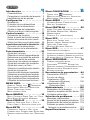 2
2
-
 3
3
-
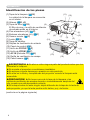 4
4
-
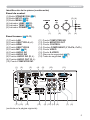 5
5
-
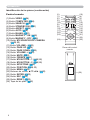 6
6
-
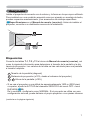 7
7
-
 8
8
-
 9
9
-
 10
10
-
 11
11
-
 12
12
-
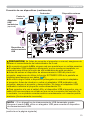 13
13
-
 14
14
-
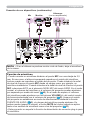 15
15
-
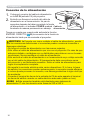 16
16
-
 17
17
-
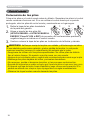 18
18
-
 19
19
-
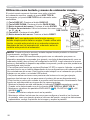 20
20
-
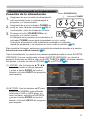 21
21
-
 22
22
-
 23
23
-
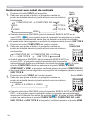 24
24
-
 25
25
-
 26
26
-
 27
27
-
 28
28
-
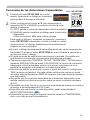 29
29
-
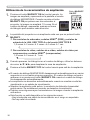 30
30
-
 31
31
-
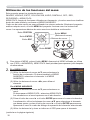 32
32
-
 33
33
-
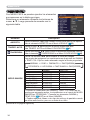 34
34
-
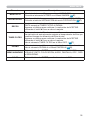 35
35
-
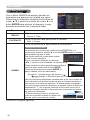 36
36
-
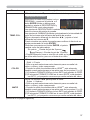 37
37
-
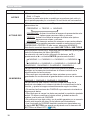 38
38
-
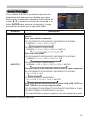 39
39
-
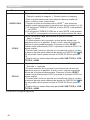 40
40
-
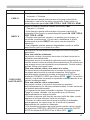 41
41
-
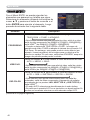 42
42
-
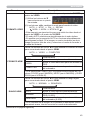 43
43
-
 44
44
-
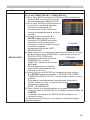 45
45
-
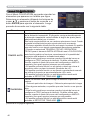 46
46
-
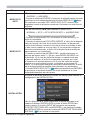 47
47
-
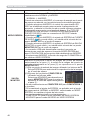 48
48
-
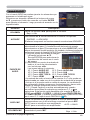 49
49
-
 50
50
-
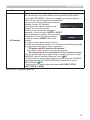 51
51
-
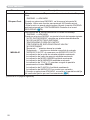 52
52
-
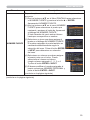 53
53
-
 54
54
-
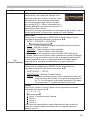 55
55
-
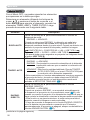 56
56
-
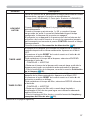 57
57
-
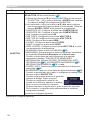 58
58
-
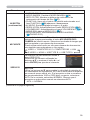 59
59
-
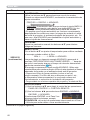 60
60
-
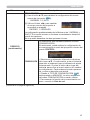 61
61
-
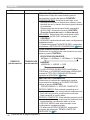 62
62
-
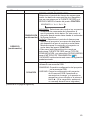 63
63
-
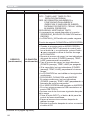 64
64
-
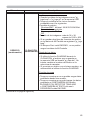 65
65
-
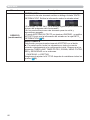 66
66
-
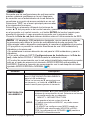 67
67
-
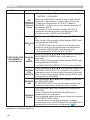 68
68
-
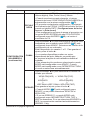 69
69
-
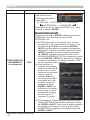 70
70
-
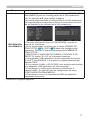 71
71
-
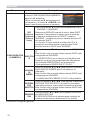 72
72
-
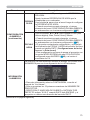 73
73
-
 74
74
-
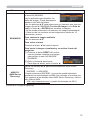 75
75
-
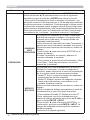 76
76
-
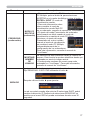 77
77
-
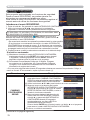 78
78
-
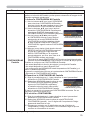 79
79
-
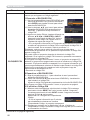 80
80
-
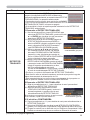 81
81
-
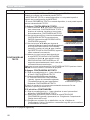 82
82
-
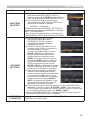 83
83
-
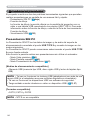 84
84
-
 85
85
-
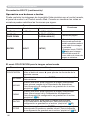 86
86
-
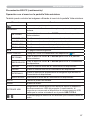 87
87
-
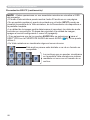 88
88
-
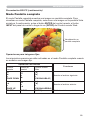 89
89
-
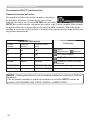 90
90
-
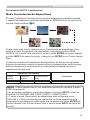 91
91
-
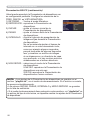 92
92
-
 93
93
-
 94
94
-
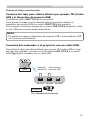 95
95
-
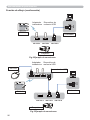 96
96
-
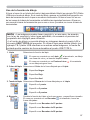 97
97
-
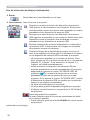 98
98
-
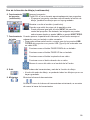 99
99
-
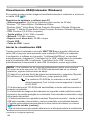 100
100
-
 101
101
-
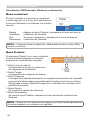 102
102
-
 103
103
-
 104
104
-
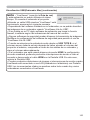 105
105
-
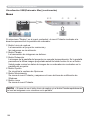 106
106
-
 107
107
-
 108
108
-
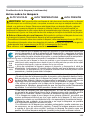 109
109
-
 110
110
-
 111
111
-
 112
112
-
 113
113
-
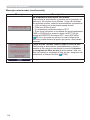 114
114
-
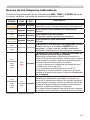 115
115
-
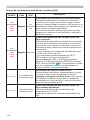 116
116
-
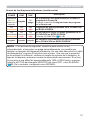 117
117
-
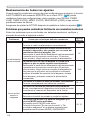 118
118
-
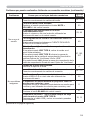 119
119
-
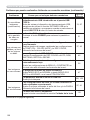 120
120
-
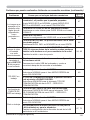 121
121
-
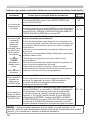 122
122
-
 123
123
Hitachi CPX3015WN Guía del usuario
- Categoría
- Proyectores
- Tipo
- Guía del usuario
- Este manual también es adecuado para
Artículos relacionados
-
Hitachi CPA302WNM Guía del usuario
-
Hitachi CPEX250N Guía del usuario
-
Hitachi CPEW301N Guía del usuario
-
Hitachi CPEW302N Guía del usuario
-
Hitachi CPD27WN Guía del usuario
-
Hitachi CPWX3041WN Guía del usuario
-
Hitachi CPWX8255A Guía del usuario
-
Hitachi CPAW2519N Guía del usuario
-
Hitachi CPX7 Guía del usuario
-
Hitachi CPD31N Guía del usuario